Page 1
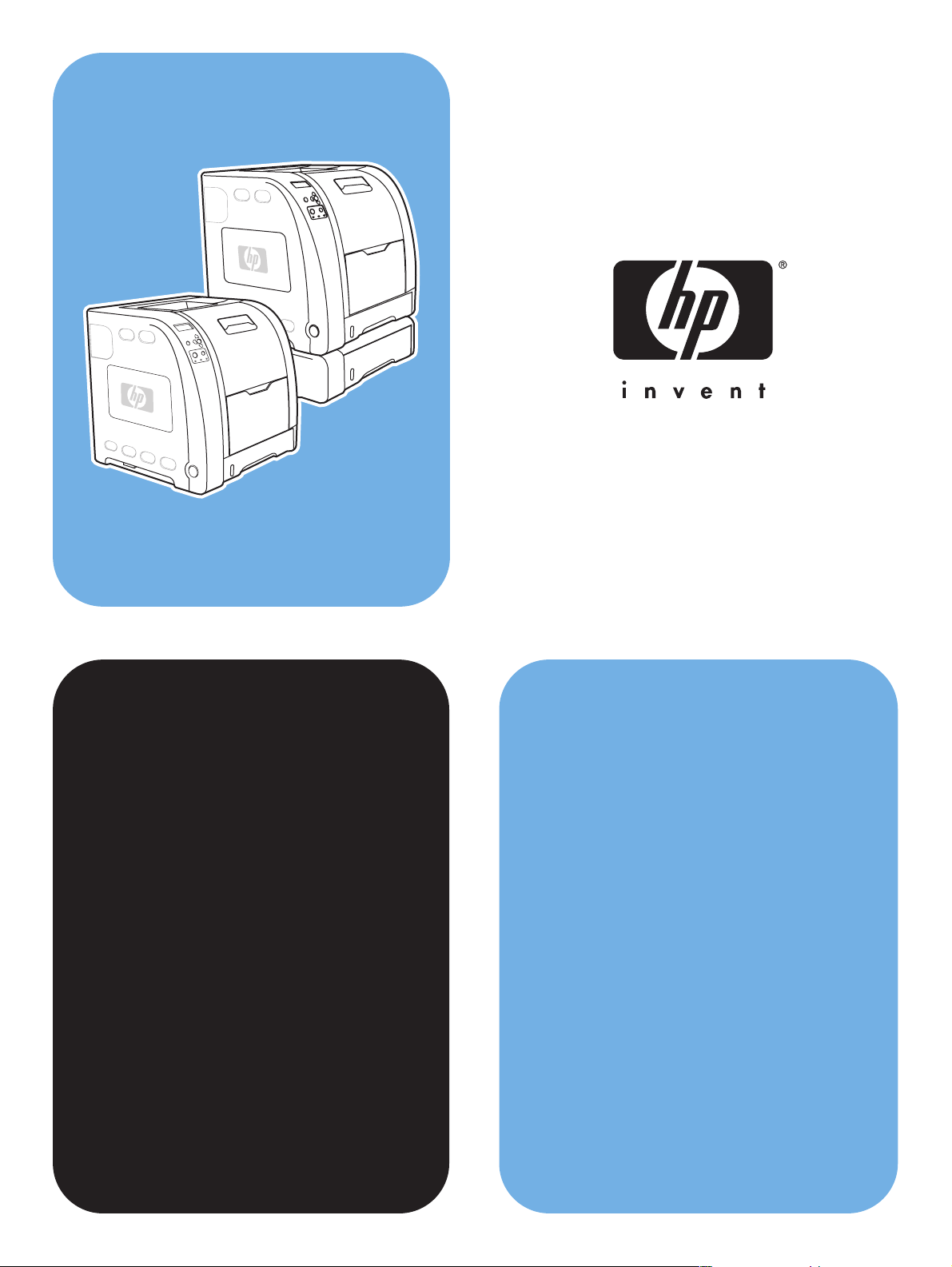
color LaserJet
hp
3500 3700 series
Page 2
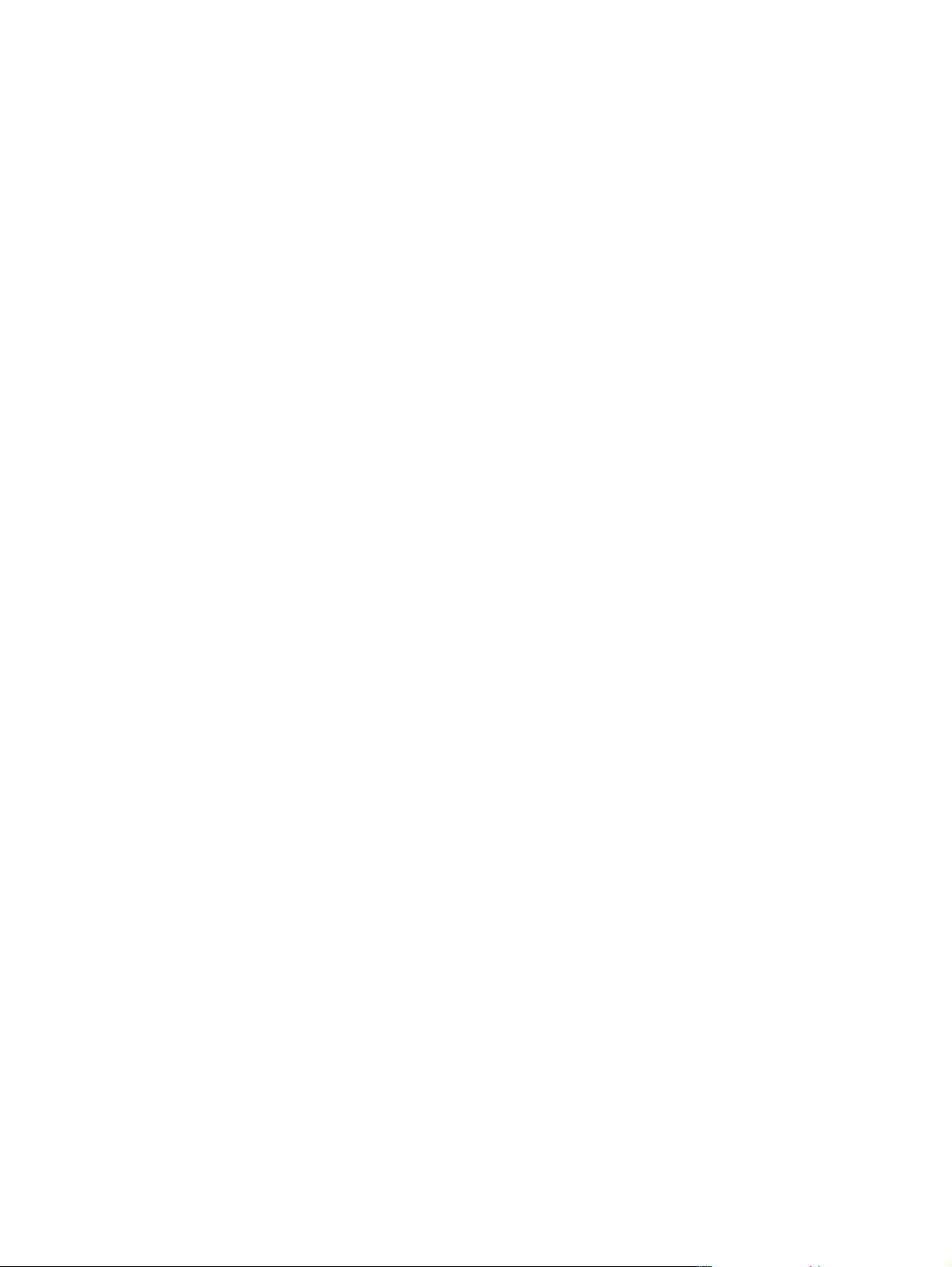
Page 3
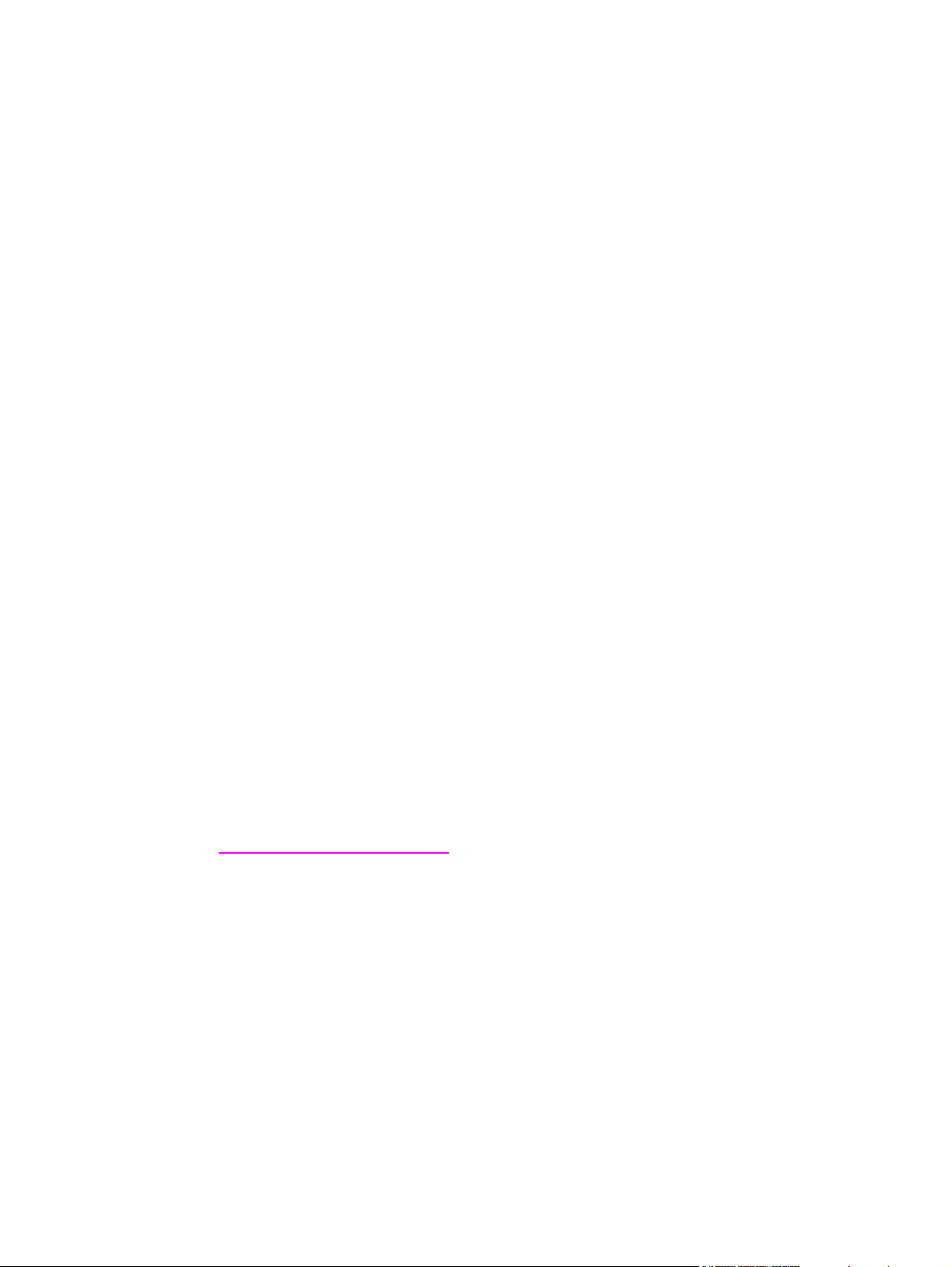
принтер hp color LaserJet 3500 и 3700 series
Руководство пользователя
Page 4
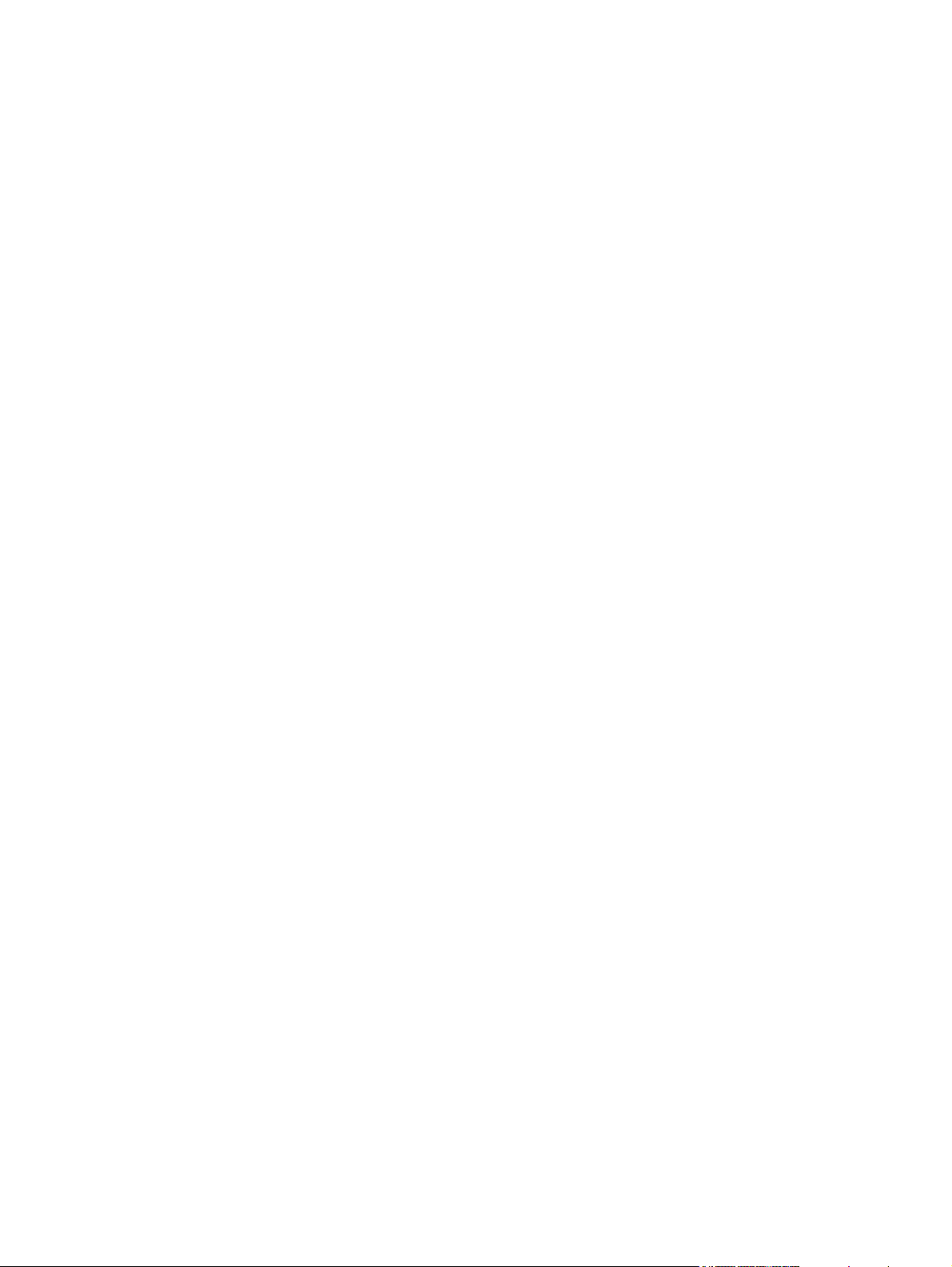
Авторское право и лицензия
© 2003 Copyright Hewlett-Packard
Development Company, L.P.
Размножение, использование или
перевод без предварительного
письменного разрешения запрещен, за
исключением случаев, разрешенных
законом об авторских правах.
В содержание данного документа могут
быть внесены изменения без
уведомления.
Единственными гарантиями для
продуктов и услуг HP являются явные
гарантии, прилагаемые к таким
продуктам и услугам. Никакие
содержащиеся здесь материалы не
должны истолковываться как
дополнительная гарантия. HP не несет
ответственности за содержащиеся здесь
технические или редакторские ошибки
или упущения.
Номер детали: Q1321-90913
Издание 1, 10/2003
Информация о товарных знаках
Adobe® является товарным знаком
Adobe Systems Incorporated.
Arial® является зарегистрированным в
США товарным знаком Monotype
Corporation.
™
CorelDRAW
или зарегистрированным товарным
знаком Corel Corporation или Corel
Corporation Limited.
Energy Star® и эмблема Energy Star®
являются зарегистрированными в США
сервисными знаками Агентства охраны
окружающей среды США (U.S. EPA).
Подробные сведения о правильном
использовании этих знаков имеются в
разделе "Правила использования
названия эмблемы Energy Star®".
Microsoft® является зарегистрированным
в США товарным знаком Microsoft
Corporation.
Netscape Navigator является товарным
знаком Netscape Communications в США.
Opera™ является товарным знаком
Opera Software ASA.
*Стандартный товарный знак Pantone,
Inc. для цвета.
PostScript® является товарным знаком
Adobe Systems Incorporated.
UNIX® является зарегистрированным
товарным знаком The Open Group.
Windows®, MS Windows® и Windows NT®
являются зарегистрированными в США
товарными знаками Microsoft Corporation.
является товарным знаком
Hewlett-Packard Development Company, L.P.
20555 S.H. 249
Houston, TX 77070
Page 5
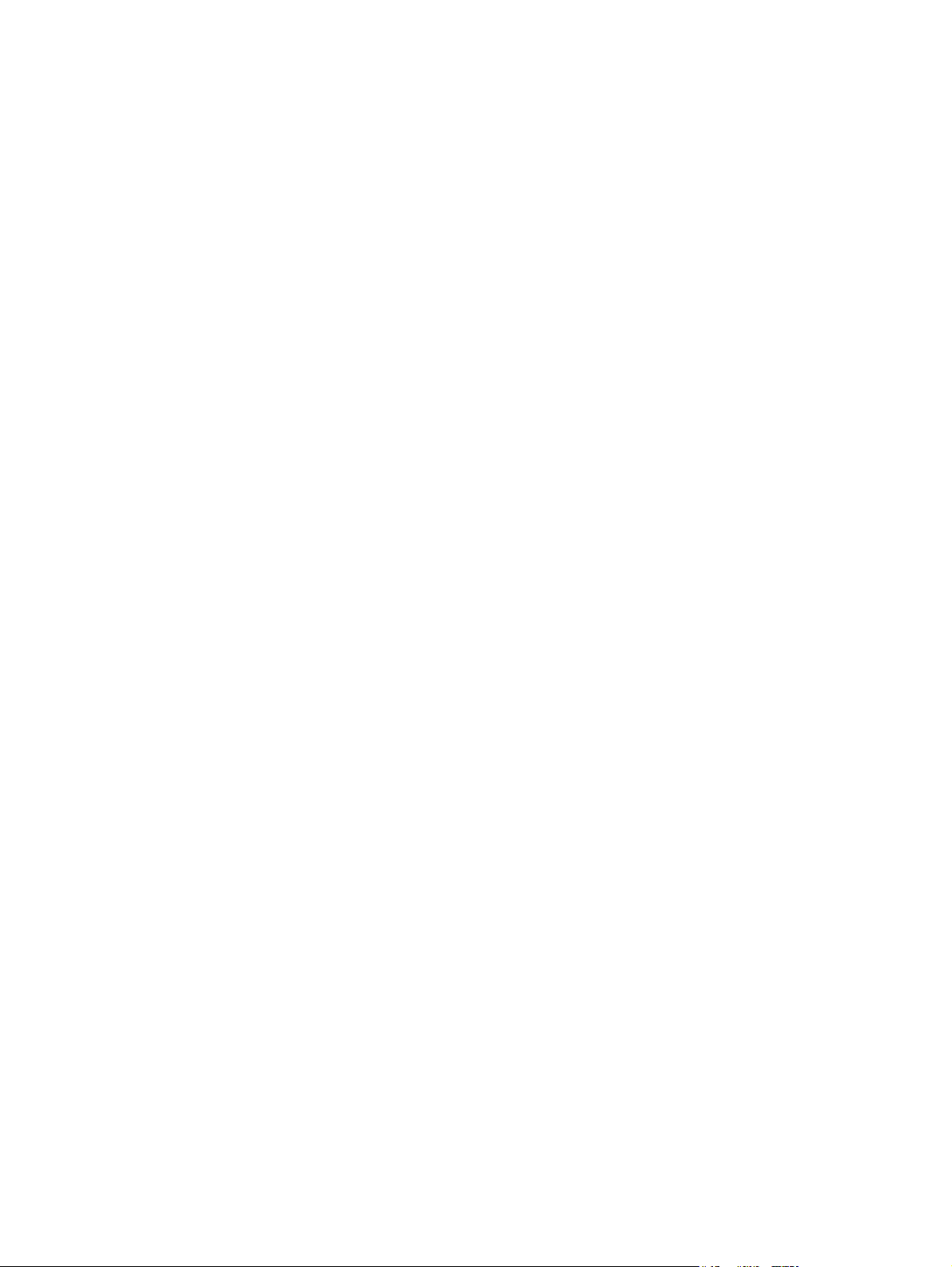
Cлужба поддержки пользователей hp
Поддержка по телефону
HP предоставляет бесплатную поддержку по телефону на протяжении гарантийного
периода. Позвонив по телефону этой службы, вы сможете поговорить с ее
представителем, который с готовностью вам поможет. Номер телефона для вашей
страны/региона указан на рекламном листке, который прилагается к устройству, а
также на узле http://www.hp.com/support/callcenters. Перед звонком в HP подготовьте
следующую информацию: наименование и серийный номер устройства, дата покупки,
а также описание проблемы.
Поддержка также оказывается по Интернету по адресу http://www.hp.com. Выберите
блок support & drivers.
Интерактивная и другая поддержка
Интерактивные службы (круглосуточный доступ к информации с помощью модема
или Интернет-соединения)
Адрес URL: Информацию о принтере HP Color LaserJet 3500 series, обновленную
микропрограмму для принтера HP, сведения об устройстве и поддержке, а также
драйверы принтера на различных языках можно получить на странице
http://www.hp.com/support/clj3500; для принтера HP Color LaserJet 3700 series следует
посетить страницу http://www.hp.com/support/clj3700. (Эти узлы на английском языке.)
Драйверы принтера: Посетите узел http://www.hp.com. Выберите необходимый язык.
Выберите блок support & drivers, а затем введите color laserjet 3500 или color
laserjet 3700 в строке наименования устройства. Веб-страница поиска драйверов,
возможно, будет на английском языке, но сами драйверы можно загрузить на
различных языках.
Утилиты, драйверы и электронная информация
Посетите узел: www.hp.com/go/clj3500_software для получения информации о принтере
HP Color LaserJet 3500 series или www.hp.com/go/clj3700_software - для получения
информации о принтере HP Color LaserJet 3700 series. (Этот узел на английском языке,
но драйверы принтеров можно загрузить на различных языках.)
Позвоните: См. рекламный листок, который прилагается к принтеру.
Посетите узел: http://www.hp.com/support/net_printing для получения информации о
внешнем сервере печати HP Jetdirect en3700.
Заказ принадлежностей и расходных материалов непосредственно в HP
В США расходные материалы можно заказать на узле http://www.hp.com/sbso/product/
supplies. В Канаде расходные материалы можно заказать на узле http://www.hp.ca/
catalog/supplies. В Европе расходные материалы можно заказать на узле
http://www.hp.com/supplies. В странах/регионах Азиатско-Тихоокеанского бассейна
расходные материалы можно заказать на узле http://www.hp.com/paper/.
Дополнительные принадлежности можно заказать на узле http://www.hp.com/go/
accessories.
Позвоните: 1-800-538-8787 (США) или 1-800-387-3154 (Канада).
Компакт-диск HP Support Assistant
RUWW iii
Page 6
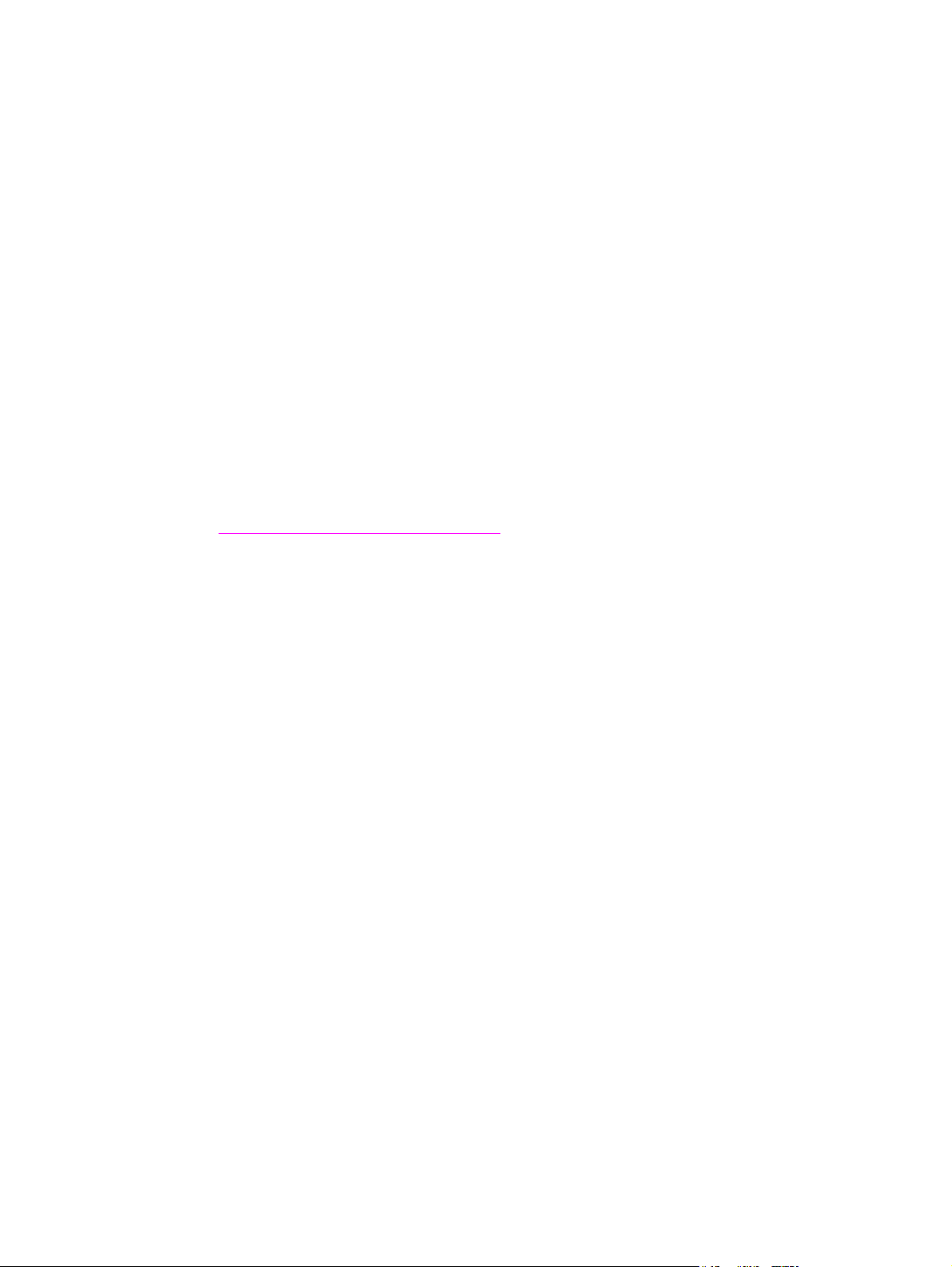
Этот инструмент поддержки предлагает интерактивную информационную систему,
предоставляющую техническую и другую информацию для устройств HP. Чтобы
подписаться на эту ежеквартальную услугу в США или Канаде, позвоните по телефону
1-800-457-1762. В SAR Гонконге, Индонезии, Малайзии или Сингапуре позвоните в
службу Mentor Media по телефону (65) 740-4477.
Сведения об обслуживании HP
Чтобы найти уполномоченных дилеров HP, позвоните по телефону 1-800-243-9816
(США) или 1-800-387-3867 (Канада).
Для обслуживания вашего устройства позвоните по номеру телефона службы
поддержки для вашей страны/региона. См. рекламный листок, который прилагается к
принтеру.
Соглашения об обслуживании HP
Позвоните: 1-800-835-4747 (США) или 1-800-268-1221 (Канада).
Расширенное обслуживание: 1-800-446-0522
Программа HP toolbox
Для проверки состояния и параметров принтера, а также просмотра информации по
устранению неполадок и электронной документации используйте программу HP
toolbox. Просмотр программы HP toolbox возможен, когда принтер подключен
непосредственно к компьютеру или к сети. Для использования программы HP toolbox
необходимо выполнить полную установку программного обеспечения. См. раздел
Использование программы hp toolbox.
Поддержка и информация HP для компьютеров Macintosh
Посетите узел: http://www.hp.com/go/macosx для получения информации о поддержке
для системы Macintosh OS X и подписки на получения обновлений HP.
Посетите узел: http://www.hp.com/go/mac-connect для продуктов, предназначенных
специально для пользователя Macintosh.
iv RUWW
Page 7
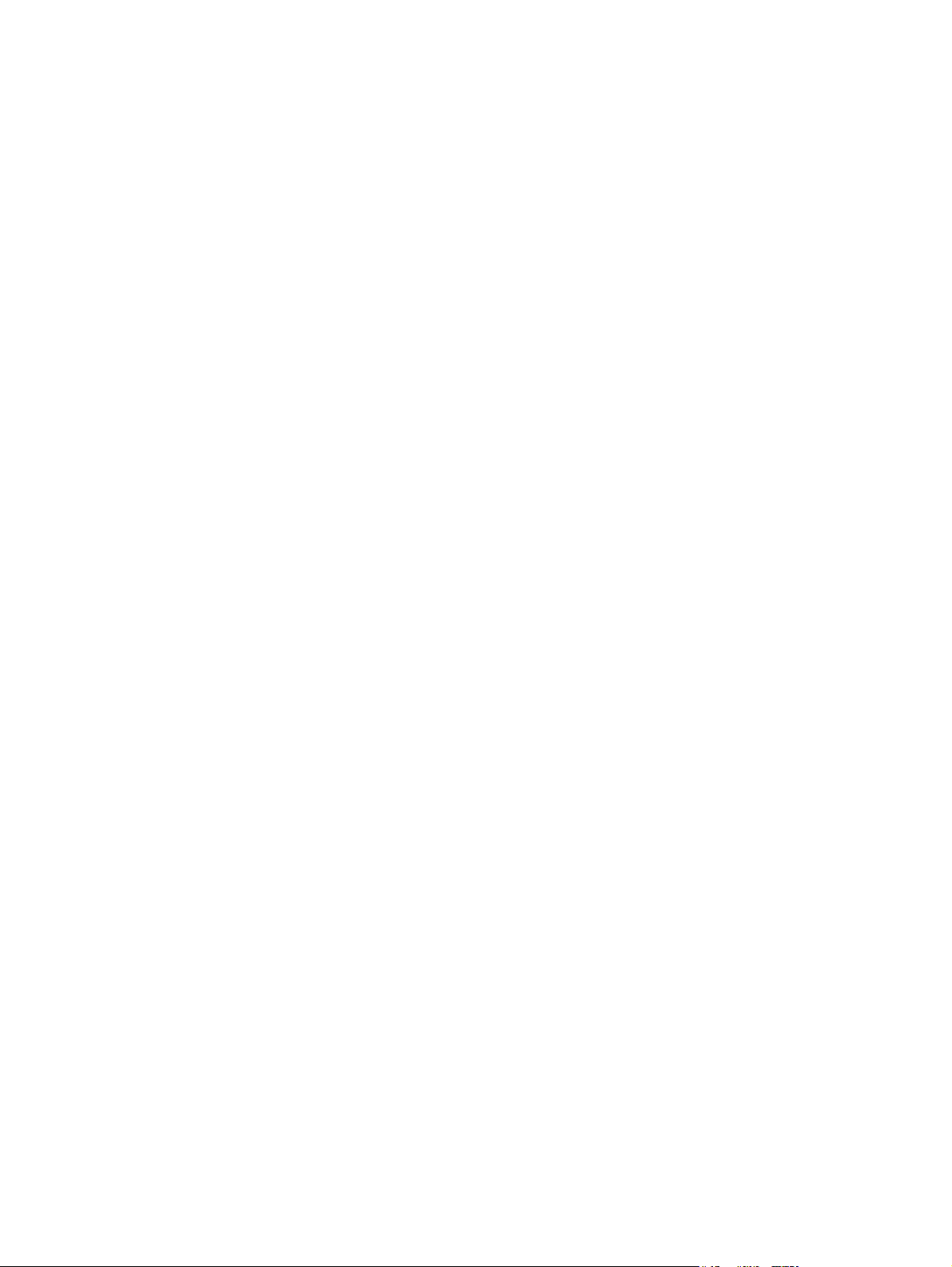
Содержание
1 Основные сведения о принтере
Быстрый доступ к информации о принтере ..........................................................................2
Ссылки в руководстве пользователя ..............................................................................2
Где получить дополнительные сведения .......................................................................2
Конфигурации принтера .........................................................................................................4
Принтер HP color LaserJet 3500 .......................................................................................4
Принтер HP color LaserJet 3500n .....................................................................................4
Принтер HP color LaserJet 3700 .......................................................................................5
Принтер HP color LaserJet 3700n .....................................................................................5
Принтер HP color LaserJet 3700dn ...................................................................................6
Принтер HP color LaserJet 3700dtn ..................................................................................6
Возможности принтера ...........................................................................................................7
Общий обзор .......................................................................................................................... 11
Программное обеспечение принтера ..................................................................................12
Драйверы принтера ........................................................................................................12
Программное обеспечение для сетей ..........................................................................14
Утилиты ............................................................................................................................15
Спецификации материалов для печати ..............................................................................17
Вес и размеры поддерживаемой бумаги ......................................................................17
2 Панель управления
Обзор панели управления ....................................................................................................22
Кнопки панели управления ............................................................................................22
Индикаторные лампочки панели управления ..............................................................23
Дисплей ............................................................................................................................24
Доступ к панели управления с компьютера .................................................................24
Меню панели управления .....................................................................................................25
Вводные указания для начала работы .........................................................................25
Иерархия меню ......................................................................................................................26
Чтобы войти в меню .......................................................................................................26
Информационное меню .................................................................................................26
Меню работы с бумагой .................................................................................................26
Меню Конфигурация устройства ...................................................................................27
Меню диагностики ...........................................................................................................29
Информационное меню ........................................................................................................30
Меню работы с бумагой ........................................................................................................31
Меню Конфигурация устройства .........................................................................................32
Меню Печать ................................................................................................................... 32
Меню Качество печати ...................................................................................................35
Меню Настройка системы ..............................................................................................37
Меню ВВОД-ВЫВОД ...................................................................................................... 40
Меню сбросов ................................................................................................................. 41
Меню диагностики ................................................................................................................. 43
Изменение параметров конфигурации панели управления принтера .............................44
RUWW v
Page 8
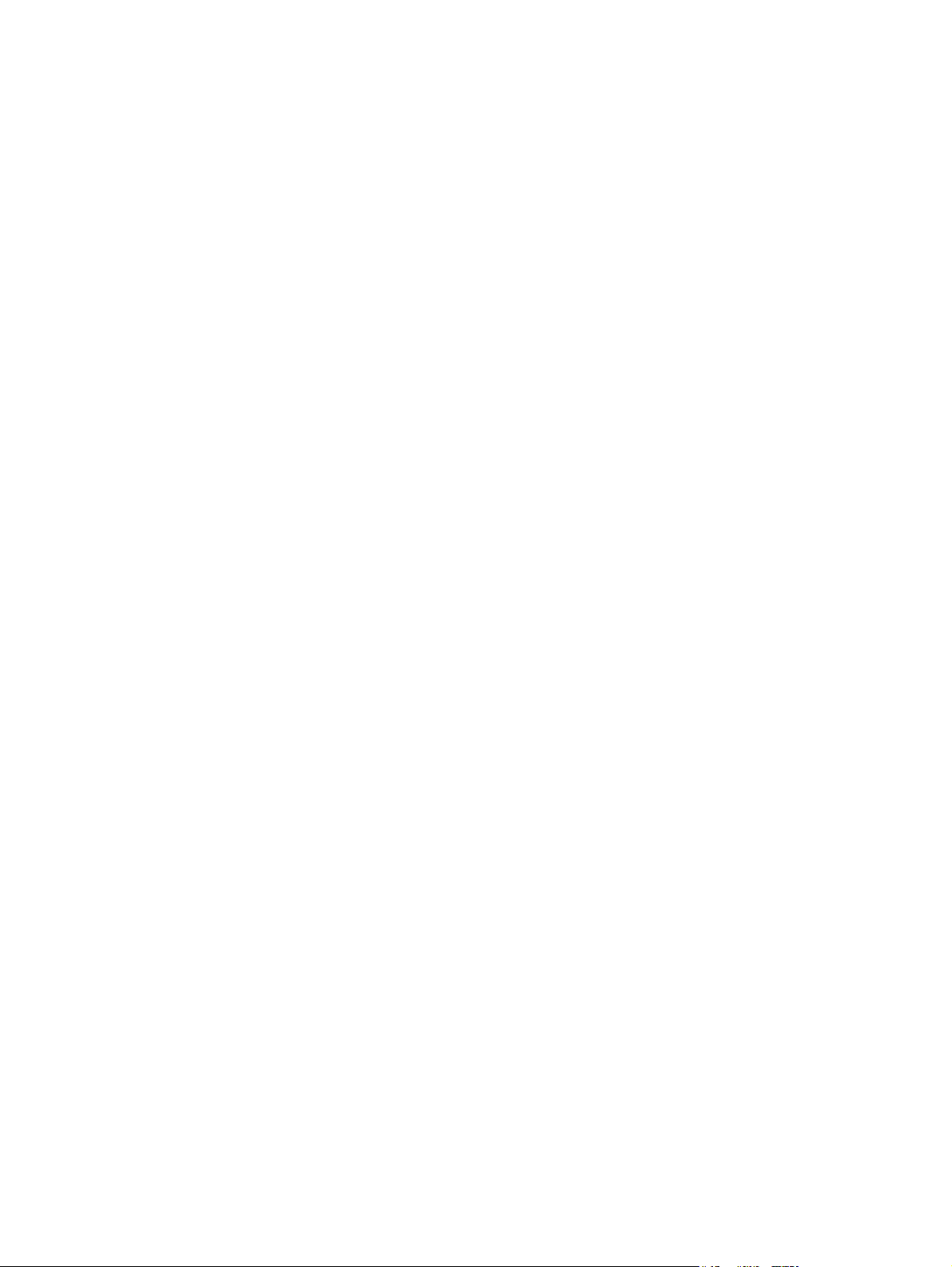
Параметры поведения лотка: использование запрошенного лотка и подача
вручную ............................................................................................................................44
Время режима энергосбережения ................................................................................45
Яркость дисплея .............................................................................................................46
Язык принтера (имеется для принтера hp color LaserJet 3700 Series) ......................46
Устраняемые предупреждения (имеются для принтера hp color LaserJet
3700 Series) .....................................................................................................................47
Автопродолжение ...........................................................................................................47
Низкий уровень расходных материалов .......................................................................48
Устранение замятия .......................................................................................................49
Язык ..................................................................................................................................49
Использование панели управления принтера в совместно используемых средах ........51
3 Конфигурация ввода/вывода
Конфигурация USB ................................................................................................................ 54
Подключение кабеля USB .............................................................................................. 54
Параллельная конфигурация (только принтер hp color LaserJet 3700 series) ................55
Настройка расширенного модуля ввода/вывода (EIO) (только для принтера
hp color LaserJet 3700 series) ................................................................................................56
Серверы печати HP Jetdirect .........................................................................................56
Интерфейсы расширенного ввода/вывода ..................................................................56
Сети NetWare .................................................................................................................. 57
Сети Windows и Windows NT .........................................................................................57
Сети AppleTalk ................................................................................................................57
Сети UNIX/Linux ..............................................................................................................57
Конфигурация сети ................................................................................................................58
Конфигурация параметров TCP/IP ................................................................................58
Отключение сетевых протоколов (дополнительно) ....................................................63
4 Операции печати
Управление заданиями на печать .......................................................................................66
Источник ..........................................................................................................................66
Type (Тип) и Size (Размер) .............................................................................................67
Приоритет параметров печати ......................................................................................67
Получение доступа к параметрам драйвера принтера ...............................................68
Выбор бумаги .........................................................................................................................70
Нежелательные типы бумаги ........................................................................................70
Бумага, которая может повредить принтер .................................................................71
Конфигурирование лотков ....................................................................................................72
Конфигурирование размера ..........................................................................................72
Конфигурирование типа .................................................................................................72
Бумага нестандартного размера для Лотка 1 ..............................................................73
Печать из Лотка 1 (многоцелевой лоток) .....................................................................74
Печать на конвертах из Лотка 1 ....................................................................................77
Печать из Лотка 2 и Лотка 3 ...........................................................................................80
Печать на специальных материалах ...................................................................................85
Прозрачные пленки ........................................................................................................85
Глянцевая бумага ...........................................................................................................85
Цветная бумага ...............................................................................................................85
Конверты ..........................................................................................................................86
Наклейки ..........................................................................................................................86
Плотная бумага ...............................................................................................................87
Плотная бумага HP LaserJet ..........................................................................................87
Печатные и фирменные бланки ....................................................................................87
Переработанная бумага .................................................................................................88
vi RUWW
Page 9
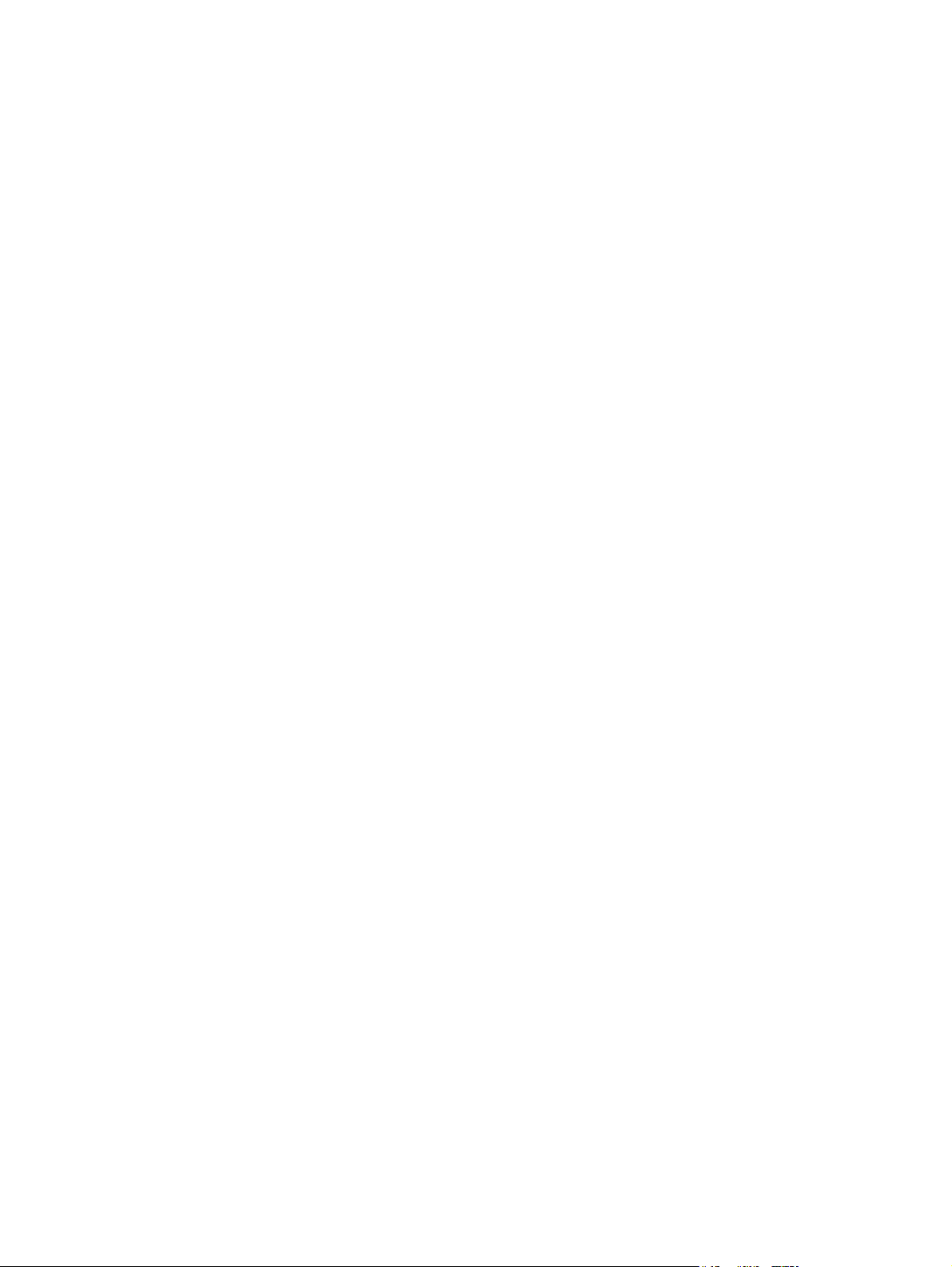
Двусторонняя печать ............................................................................................................89
Автоматическая двусторонняя печать (функция, имеющаяся в принтерах
hp color LaserJet 3700dn и 3700dtn) ...............................................................................89
Параметры панели управления для автоматической двусторонней печати ............90
Параметры переплета заданий двусторонней печати ................................................90
Ручная двусторонняя печать .........................................................................................91
Особые ситуации при печати ...............................................................................................93
Печать первой страницы на другом материале ..........................................................93
Печать на бумаге нестандартного размера .................................................................93
Остановка запроса на печать ........................................................................................93
Управление памятью (только принтер color LaserJet 3700 series) ..................................95
5 Управление принтером
Страницы с информацией о принтере ................................................................................98
Карта меню ......................................................................................................................98
Таблица параметров ......................................................................................................99
Страница состояния расходных материалов ...............................................................99
Таблица расхода материалов (имеется для принтера hp color LaserJet 3700
Series) ............................................................................................................................ 100
Демо ...............................................................................................................................100
Файловый каталог (имеется на принтере hp color LaserJet 3700 Series) ................100
Список шрифтов PCL или PS (имеется на принтере hp color LaserJet 3700
Series) ............................................................................................................................ 101
Встроенный Web-сервер (только для принтера hp color LaserJet 3700 series) .............102
Доступ ко встроенному Web-серверу с использованием сетевого соединения .....102
Вкладка "Information" (Информация) ...........................................................................103
Вкладка "Settings" (Параметры) ..................................................................................103
Вкладка "Networking" (Сеть) .........................................................................................104
Other links (Другие ссылки) ..........................................................................................104
Использование программы hp toolbox ...............................................................................105
Поддерживаемые операционные системы ................................................................105
Поддерживаемые навигаторы .....................................................................................105
Для просмотра программы hp toolbox .........................................................................105
Разделы программы HP toolbox ..................................................................................106
Другие ссылки ...............................................................................................................106
Вкладка Состояние .......................................................................................................106
Вкладка Устранение неисправностей .........................................................................106
Вкладка Предупреждения ............................................................................................107
Вкладка Документация .................................................................................................108
Окно Дополнительные параметры принтера .............................................................108
Ссылки в программе HP toolbox ..................................................................................109
6 Цветная печать
Использование цвета .......................................................................................................... 112
HP ImageREt 2400 .........................................................................................................112
Выбор бумаги ................................................................................................................112
Параметры цвета (имеются для принтеров серии hp color LaserJet 3700) .............112
Стандарт sRGB (красный-зеленый-синий) .................................................................113
Печать с использованием четырех цветов [CMYK (имеется для принтеров
серии hp color LaserJet 3700)] ......................................................................................113
Управление цветом .............................................................................................................115
Печать с оттенками серого цвета ................................................................................115
Автоматическая или ручная регулировка цвета ........................................................115
Система цветоподбора .......................................................................................................118
RUWW vii
Page 10
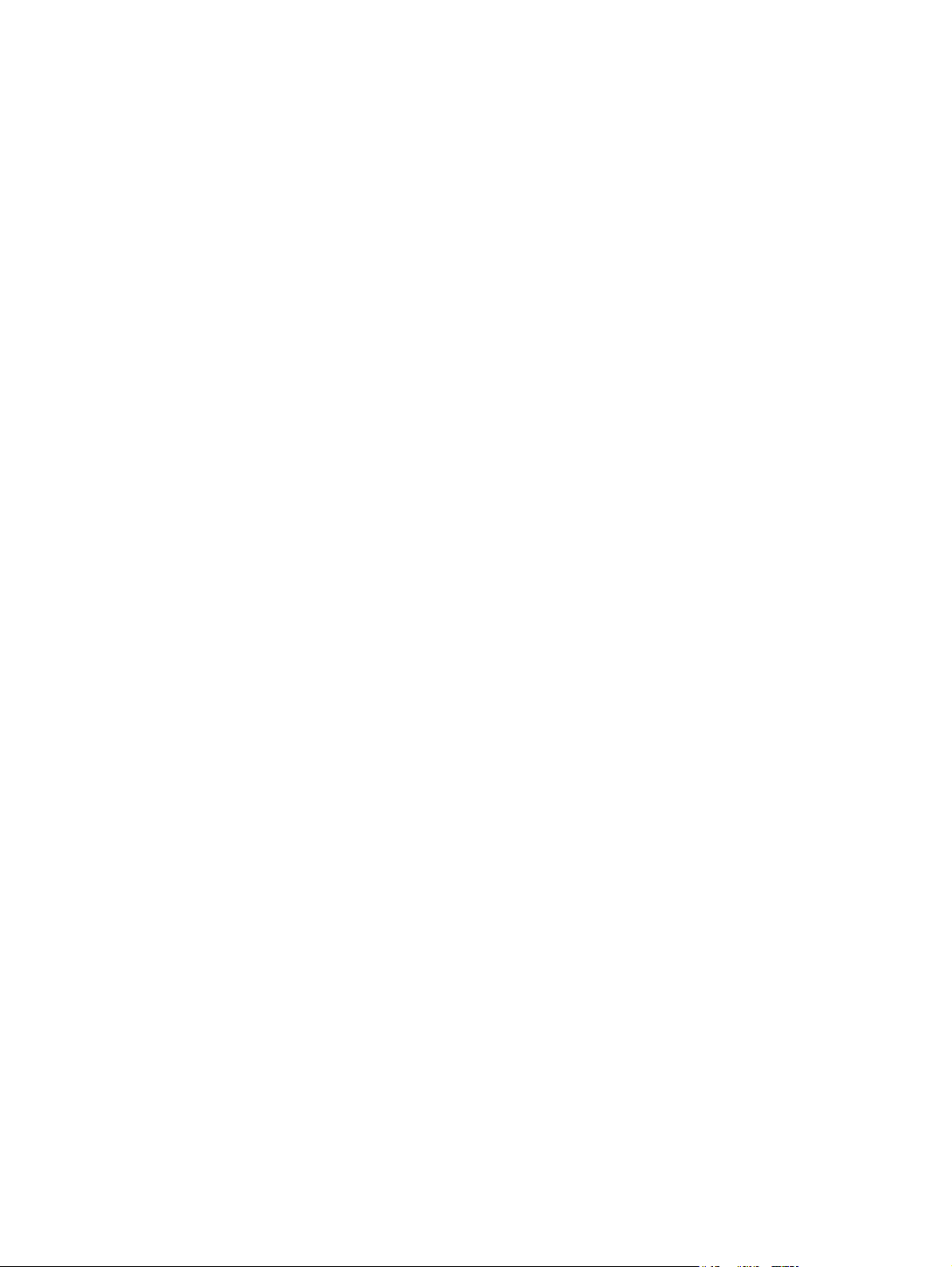
Система цветоподбора по книгам образчиков (имеется для принтера
hp color LaserJet 3700 Series) ......................................................................................118
7 Обслуживание
Управление расходными материалами ............................................................................122
Ресурс расходных материалов ................................................................................... 122
Приблизительные интервалы замены расходных материалов для принтера
hp color LaserJet 3500 Series ........................................................................................122
Приблизительные интервалы замены расходных материалов для принтера
hp color LaserJet 3700 Series ........................................................................................123
Проверка срока службы печатающей кассеты ..........................................................123
Хранение печатающей кассеты ..................................................................................124
Печатающие кассеты HP ............................................................................................. 125
Печатающие кассеты производства не HP ................................................................125
Идентификация печатающей кассеты ........................................................................125
Горячая линия HP по расследованию подделок .......................................................125
Замена деталей и расходных материалов .......................................................................126
Поиск деталей и расходных материалов ...................................................................126
Рекомендации по замене расходных материалов ....................................................126
Замена картриджей ......................................................................................................127
Замена устройства передачи ......................................................................................129
Замена термоэлемента и приемного ролика .............................................................133
Очистка принтера ................................................................................................................143
Очистка принтера с использованием панели управления принтера .......................143
Настройка уведомлений по электронной почте ...............................................................144
8 Устранение неполадок
Контрольный список устранения основных неполадок ...................................................146
Факторы, влияющие на быстродействие принтера ...................................................146
Типы сообщений панели управления ................................................................................147
Сообщения о состоянии ...............................................................................................147
Предупреждающие сообщения ...................................................................................147
Сообщения об ошибках ................................................................................................147
Сообщения о критических ошибках ............................................................................147
Сообщения панели управления..........................................................................................148
Замятия бумаги ...................................................................................................................171
Устранение замятий бумаги ........................................................................................ 171
Общие причины замятий бумаги .......................................................................................173
Устранение замятий бумаги ...............................................................................................176
Замятие в Лотке 1 .........................................................................................................176
Замятие в Лотке 2 или Лотке 3 ....................................................................................178
За верхней задней дверцей застряла бумага ............................................................180
Замятие под термоэлементом. ...................................................................................183
Замятие за нижней задней дверцей (задний выходной отсек) ................................188
Замятие за передней дверцей. ...................................................................................189
Замятие в устройстве двусторонней печати ..............................................................191
Неполадки при работе с бумагой ......................................................................................193
Устранение неполадок, связанных со страницами с информацией ..............................201
Пробная страница тракта бумаги ................................................................................201
Лист для выравнивания ...............................................................................................201
Журнал событий ...........................................................................................................202
Неполадки отклика принтера .............................................................................................203
Неполадки в работе панели управления принтером .......................................................207
Неполадки при цветной печати .......................................................................................... 209
Неверный вывод принтера .................................................................................................211
viii RUWW
Page 11
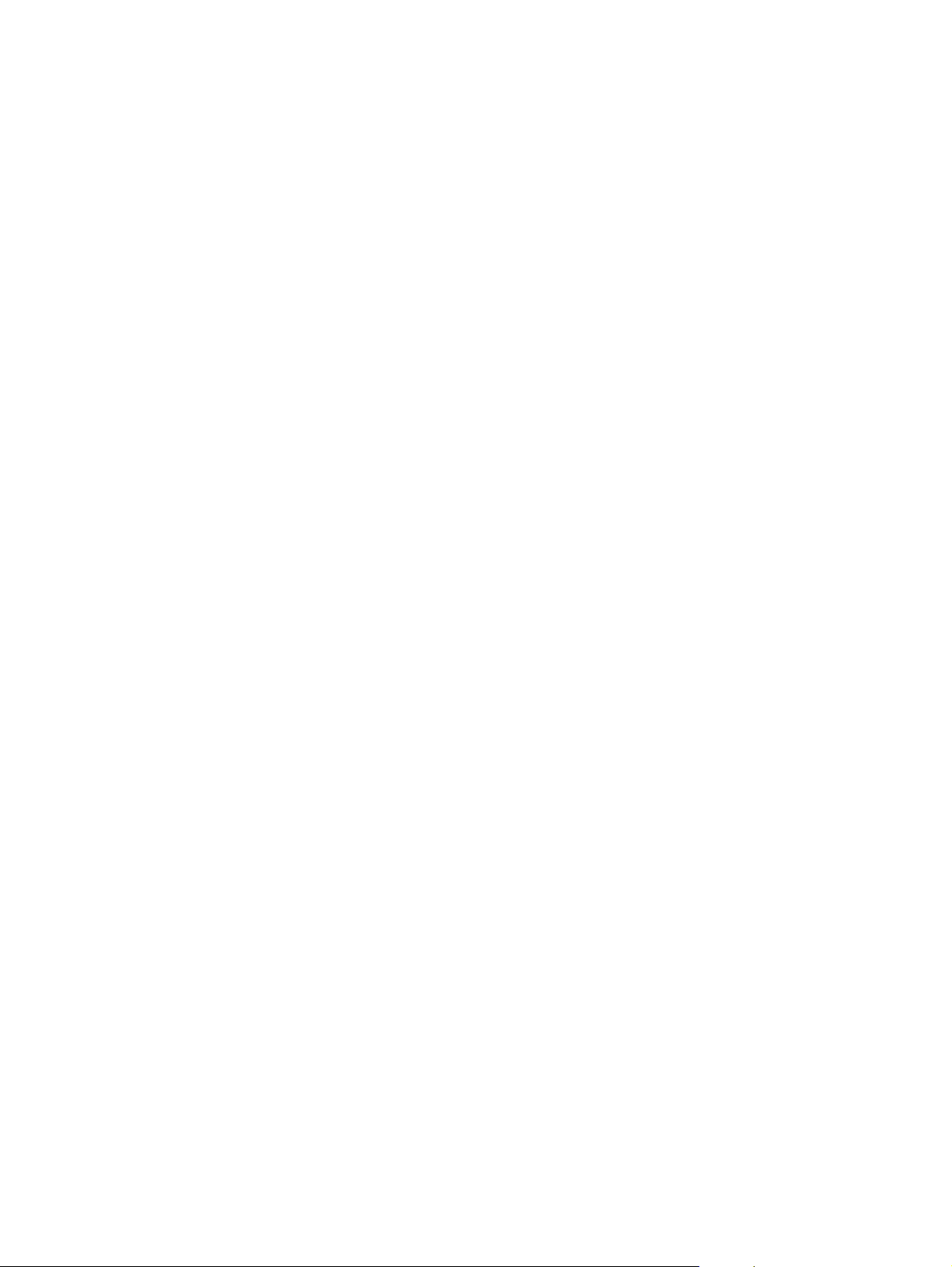
Рекомендации по печати с использованием различных шрифтов ..........................213
Неполадки при работе приложения ..................................................................................214
Устранение неполадок качества печати ...........................................................................215
Ухудшение качества печати, связанное с бумагой ...................................................215
Дефекты прозрачной пленки для диапроектора .......................................................215
Ухудшение качества печати, связанное с окружающими условиями ......................216
Ухудшение качества печати, связанное с замятиями бумаги ..................................216
Ухудшение качества печати, связанное с накоплением осаждений тонера в
принтере ........................................................................................................................216
Таблицы для устранения неполадок качества печати ..............................................217
Калибровка принтера ...................................................................................................217
Приложение A Расходные материалы и дополнительные
принадлежности
Возможность приобретения запасных частей и расходных материалов ......................219
Заказ через встроенный Web-сервер (для принтеров с сетевыми соединениями) .....219
Приложение B Обслуживание и поддержка
Заявление Hewlett-Packard об ограниченной гарантии ...................................................225
Ограниченная гарантия на картридж ................................................................................ 226
Ограниченная гарантия на устройство передачи ............................................................228
Соглашения об обслуживании продукции компании Hewlett-Packard ...........................229
Договоры на ремонтное обслуживание на месте ......................................................229
Расширенная гарантия .................................................................................................229
Упаковка принтера ..............................................................................................................230
Для упаковки принтера .................................................................................................230
Приложение C Технические характеристики принтера
Характеристики ....................................................................................................................231
Приложение D Регламентирующая информация
Pегламентации FCC ............................................................................................................235
Программа контроля за воздействием продукции на окружающую среду ....................235
Защита окружающей среды .........................................................................................235
Образование озона ....................................................................................................... 236
Потребляемая мощность .............................................................................................236
Использование бумаги .................................................................................................236
Пластиковые материалы .............................................................................................236
Расходные материалы HP LaserJet ............................................................................236
Информация о Программе возврата и переработки расходных материалов
для печати HP ...............................................................................................................237
Переработанная бумага ...............................................................................................237
Ограничения для материалов .....................................................................................237
Таблица безопасности материалов (MSDS) ..............................................................237
Дополнительная информация .....................................................................................238
Заявление о соответствии ..................................................................................................239
Положения безопасности ...................................................................................................242
Безопасность при работе с лазерными устройствами ..............................................242
Правила DOC для Канады ...........................................................................................242
Заявление EMI (Корея) .................................................................................................242
Заявление VCCI (Япония) ............................................................................................242
Заявление о лазерной безопасности для Финляндии ..............................................243
RUWW ix
Page 12
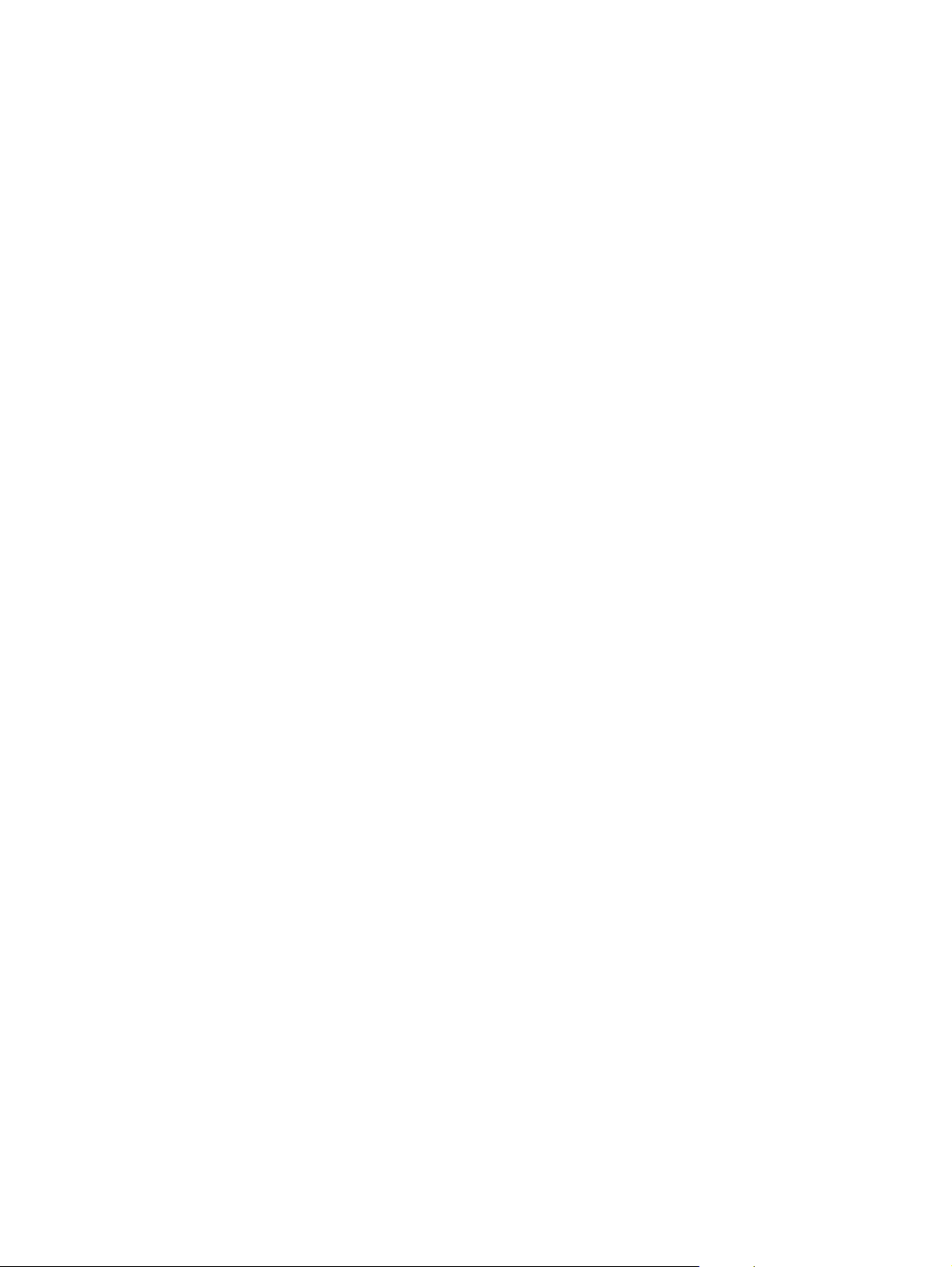
Приложение E Работа с платами памяти и сервера печати
Память принтера ................................................................................................................. 245
Печать таблицы параметров .......................................................................................246
Установка модулей DIMM памяти и шрифтов ..................................................................247
Чтобы установить модули DIMM памяти и шрифтов ................................................247
Включение памяти ........................................................................................................251
Включение DIMM шрифтов языка ...............................................................................251
Проверка установки DIMM ...........................................................................................252
Установка платы сервера печати hp Jetdirect в принтер hp color LaserJet 3700
series ..................................................................................................................................... 253
Чтобы установить плату сервера печати HP Jetdirect ..............................................253
Глоссарий
Указатель
x RUWW
Page 13
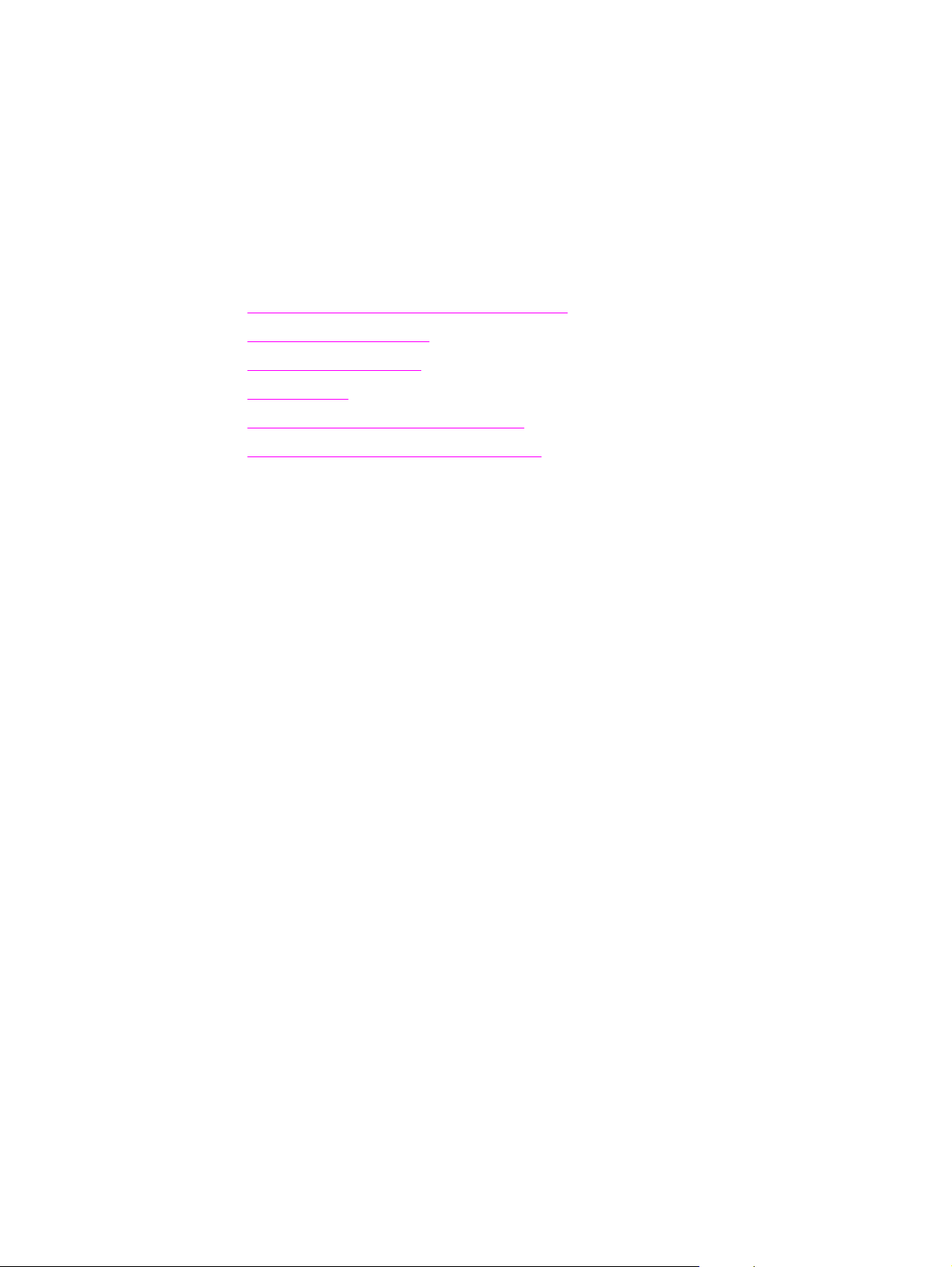
Основные сведения о
1
принтере
В данной главе содержится информация для знакомства с функциями принтера. Ниже
описываются следующие темы:
Быстрый доступ к информации о принтере
●
Конфигурации принтера
●
Возможности принтера
●
Общий обзор
●
Программное обеспечение принтера
●
Спецификации материалов для печати
●
RUWW 1
Page 14
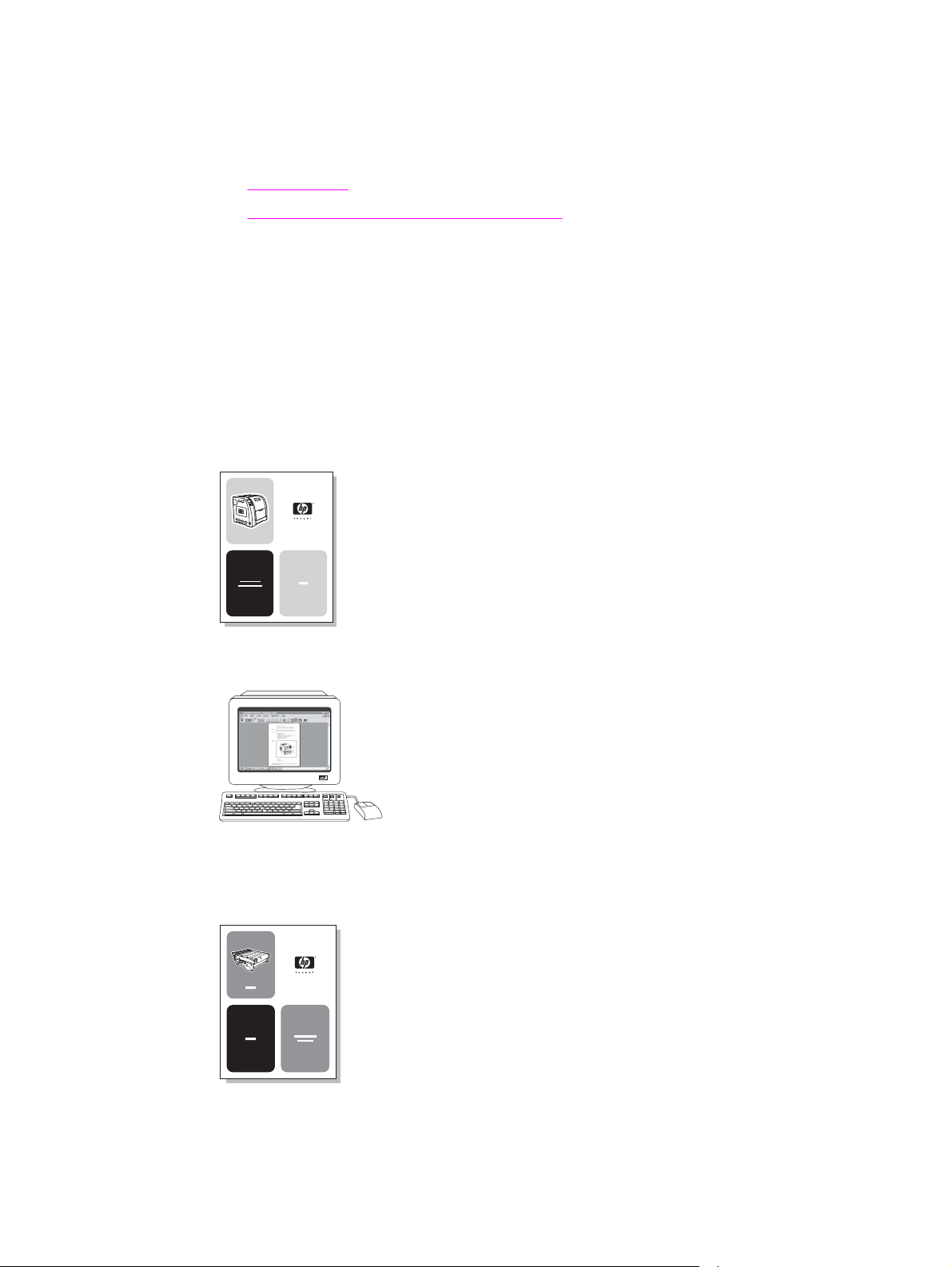
Быстрый доступ к информации о принтере
Ссылки в руководстве пользователя
● Общий обзор
Замена деталей и расходных материалов
●
Где получить дополнительные сведения
При работе с этим принтером можно пользоваться несколькими справочными
руководствами. Для получения сведений о принтерах серии HP Color LaserJet 3500 см.
http://www.hp.com/support/clj3500. Для получения сведений о принтерах серии HP Color
LaserJet 3700 см. http://www.hp.com/support/clj3700.
Настройка принтера
Вводное руководство. Пошаговые инструкции для установки и настройки принтера.
Руководство администратора сервера печати HP Jetdirect. Инструкции по
конфигурации и устранению неполадок сервера печати HP Jetdirect.
Руководство по установке дополнительных устройств и расходных материалов.
Прилагаемые к дополнительным устройствам и расходным материалам пошаговые
инструкции для установки дополнительных устройств и расходных материалов
принтера.
2 Глава 1 Основные сведения о принтере RUWW
Page 15
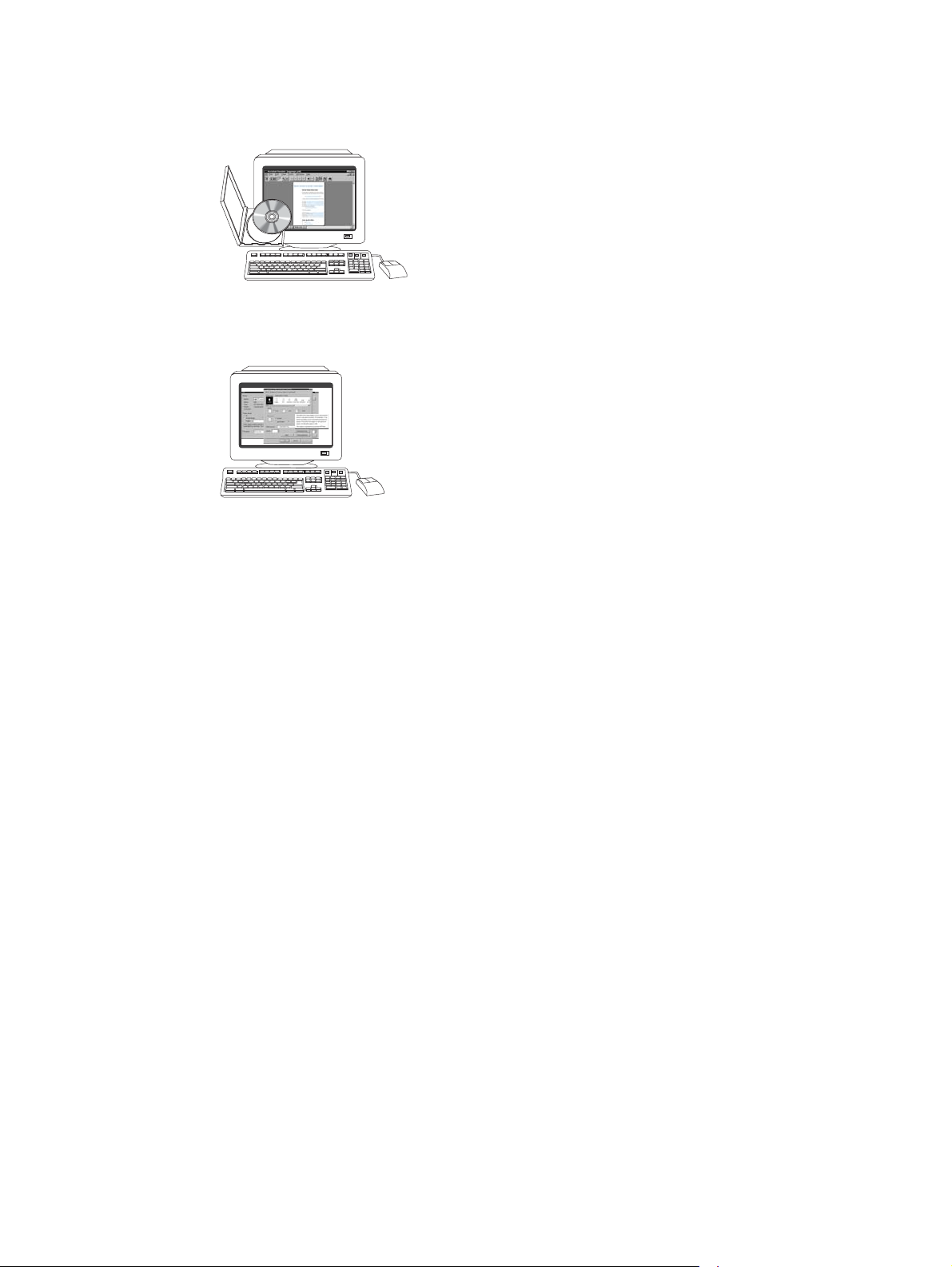
Использование принтера
Руководство пользователя. Подробные сведения по использованию принтера и
устранению неполадок. Имеется на компакт-диске, прилагаемом к принтеру.
Экранная справка. Сведения о параметрах принтера, которые имеются в драйверах
принтера. Для просмотра файла справки вызовите экранную справку из драйвера
принтера.
RUWW Быстрый доступ к информации о принтере 3
Page 16
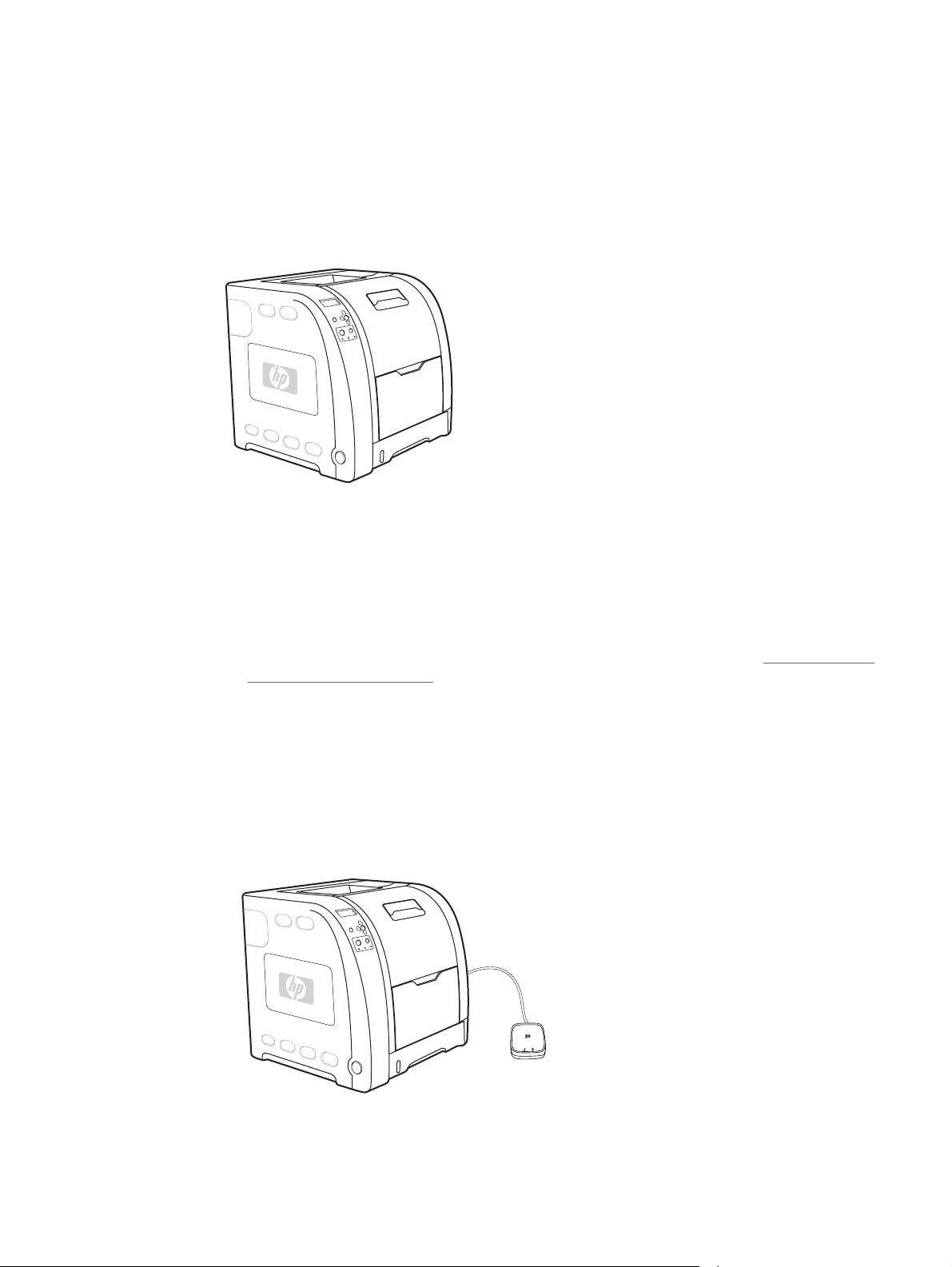
Конфигурации принтера
Благодарим Вас за покупку принтера модели HP Color LaserJet 3500 Series или
HP Color LaserJet 3700 Series. Данные модели принтеров поставляются в
конфигурациях, описанных ниже.
Принтер HP color LaserJet 3500
Принтер HP Color LaserJet 3500 - четырехцветный лазерный принтер, печатающий 12
страниц минуту (стр./мин.) как в монохромном (черно-белом), так и цветном
исполнении.
● Лотки. Принтер поставляется с универсальным лотком (Лоток 1), вмещающим до
100 листов бумаги различных типов и размеров или 10 конвертов, и устройством
подачи бумаги на 250 листов (Лоток 2), который поддерживает различные размеры
бумаги. Имеется возможность установить дополнительное устройство подачи
бумаги на 500 листов (Лоток 3). Дополнительную информацию см. в
поддерживаемой бумаги.
● Подключение. Для подключения принтера можно использовать высокоскоростной
порт USB 2.0.
● Память. В принтере имеется 64 мегабайт (Мбайт) синхронной динамической
оперативной памяти (SDRAM).
Вес и размеры
Принтер HP color LaserJet 3500n
4 Глава 1 Основные сведения о принтере RUWW
Page 17
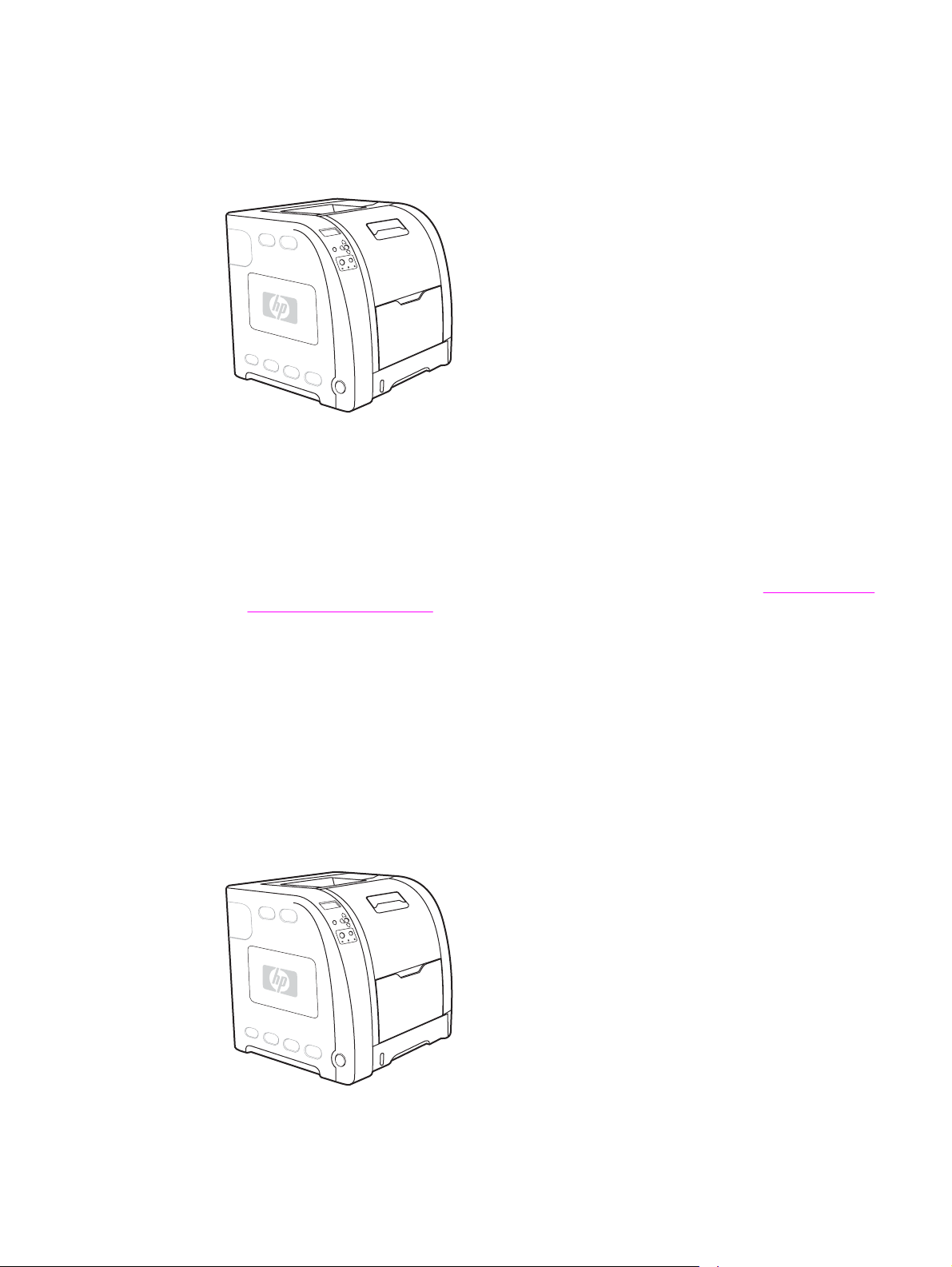
Принтер HP Color LaserJet 3500n поддерживает функции принтера HP Color LaserJet
3500. Кроме того, он имеет внешний сервер печати HP Jetdirect en3700 для быстрого
подсоединения к сетям 10baseT/100base-TX.
Принтер HP color LaserJet 3700
Принтер HP Color LaserJet 3500 - четырехцветный лазерный принтер, печатающий 16
страниц минуту (стр./мин.) как в монохромном (черно-белом), так и цветном
исполнении.
● Лотки. Принтер поставляется с универсальным лотком (Лоток 1), вмещающим до
100 листов бумаги различных типов и размеров или 10 конвертов, и устройством
подачи бумаги на 250 листов (Лоток 2), который поддерживает различные размеры
бумаги. Имеется возможность установить дополнительное устройство подачи
бумаги на 500 листов (Лоток 3). Дополнительную информацию см. в
поддерживаемой бумаги.
Вес и размеры
● Подключение. Для подключения принтера можно использовать порт USB и
стандартный двунаправленный параллельный порт (соответствующий стандарту
IEEE-1284).
● Память. В принтере имеется 64 мегабайт (Мбайт) синхронной динамической
оперативной памяти (SDRAM). Для обеспечения возможности увеличения памяти в
принтере имеются три слота DIMM, в каждый из которых можно установить модули
ОЗУ объемом 64, 128 или 256 Мбайт. Этот принтер поддерживает до 448 Мбайт
памяти.
Принтер HP color LaserJet 3700n
RUWW Конфигурации принтера 5
Page 18
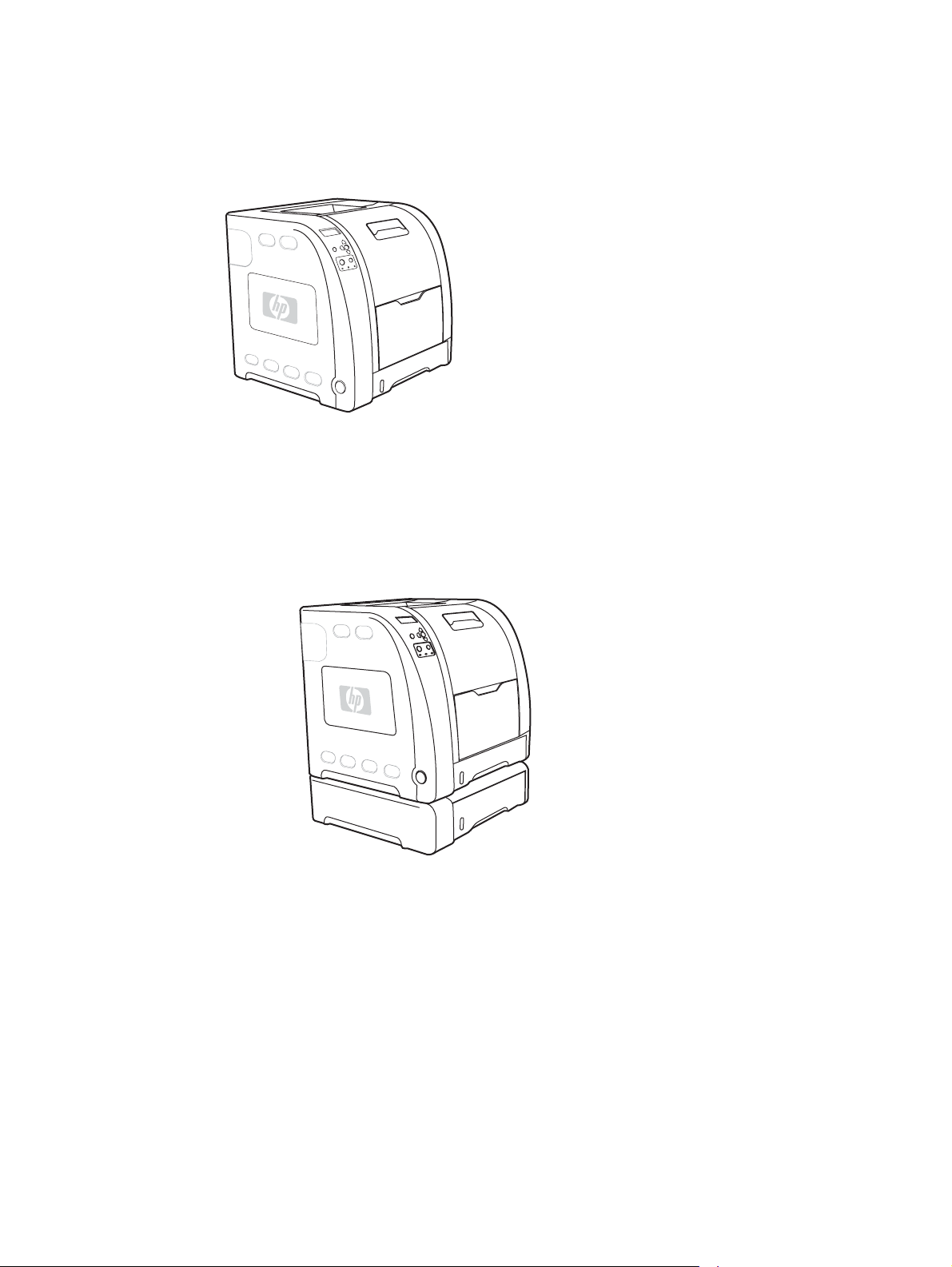
Принтер HP Color LaserJet 3700n поддерживает функции принтера HP Color LaserJet
3700. Кроме того, он имеет сервер печати HP Jetdirect 615n для быстрого
подсоединения к сетям 10/100baseT.
Принтер HP color LaserJet 3700dn
Принтер HP Color LaserJet 3700dn поддерживает функции принтера HP Color LaserJet
3700n, а также выполняет автоматическую 2-стороннюю (дуплексную) печать и может
иметь до 128 МБ синхронной динамической памяти (SDRAM).
Принтер HP color LaserJet 3700dtn
Принтер HP Color LaserJet 3700dtn поддерживает функции принтера HP Color LaserJet
3700dn. Кроме того, он имеет дополнительное устройство подачи бумаги на 500 листов
(Лоток 3).
6 Глава 1 Основные сведения о принтере RUWW
Page 19
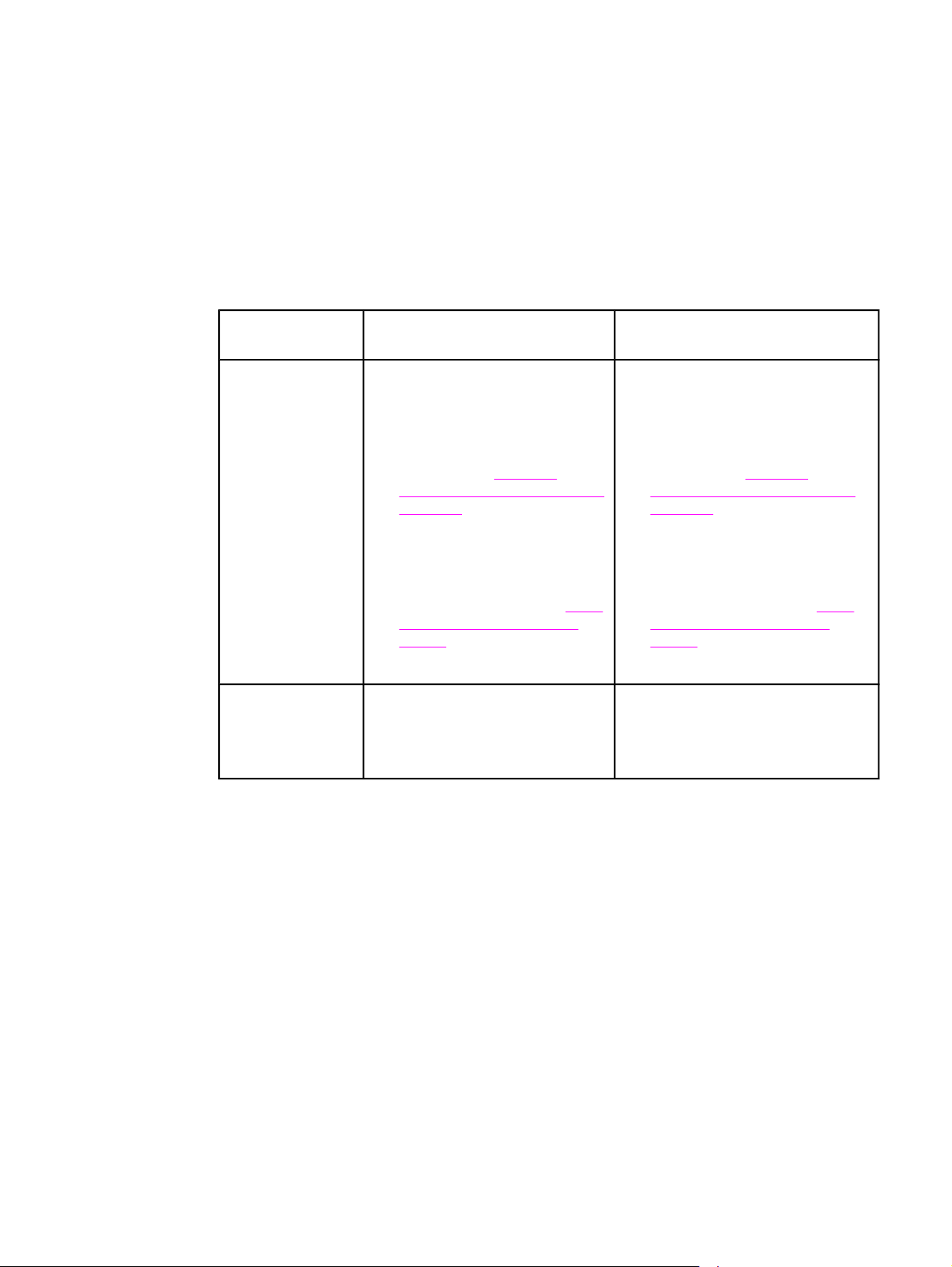
Возможности принтера
Наряду с качеством и надежностью печати Hewlett-Packard, этот принтер обладает
следующими возможностями. Дополнительную информацию о возможностях принтера
HP Color LaserJet 3500 Series см. на web-узле Hewlett-Packard по адресу:
http://www.hp.com/support/clj3500. Дополнительную информацию о возможностях
принтера HP Color LaserJet 3700 Series см. на web-узле http://www.hp.com/support/
clj3700.
Функции
Принтер HP Color LaserJet 3500
series
Производительность
Память ● 64 мегабайт (Мбайт)
● 12 страниц в минуту (как в
монохромном, так и цветном
исполнении).
Если производительность
принтера меньше указанных
значений, см.
влияющие на быстродействие
принтера.
● Печать с использованием
широкого диапазона
материалов для печати. Для
получения дополнительной
информации см. раздел
размеры поддерживаемой
бумаги.
синхронной динамической
оперативной памяти (SDRAM).
Факторы,
Вес и
Принтер HP Color LaserJet 3700
Series
● 16 страниц в минуту (как в
монохромном, так и цветном
исполнении).
Если производительность
принтера меньше указанных
значений, см.
влияющие на быстродействие
принтера.
● Печать с использованием
широкого диапазона
материалов для печати. Для
получения дополнительной
информации см. раздел
размеры поддерживаемой
бумаги.
● Процессор MIPS RISC 350 МГц
● 64 мегабайт (Мбайт) синхронной
динамической оперативной
памяти (SDRAM).
● Можно расширять до 448 Мбайт.
Факторы,
Вес и
RUWW Возможности принтера 7
Page 20
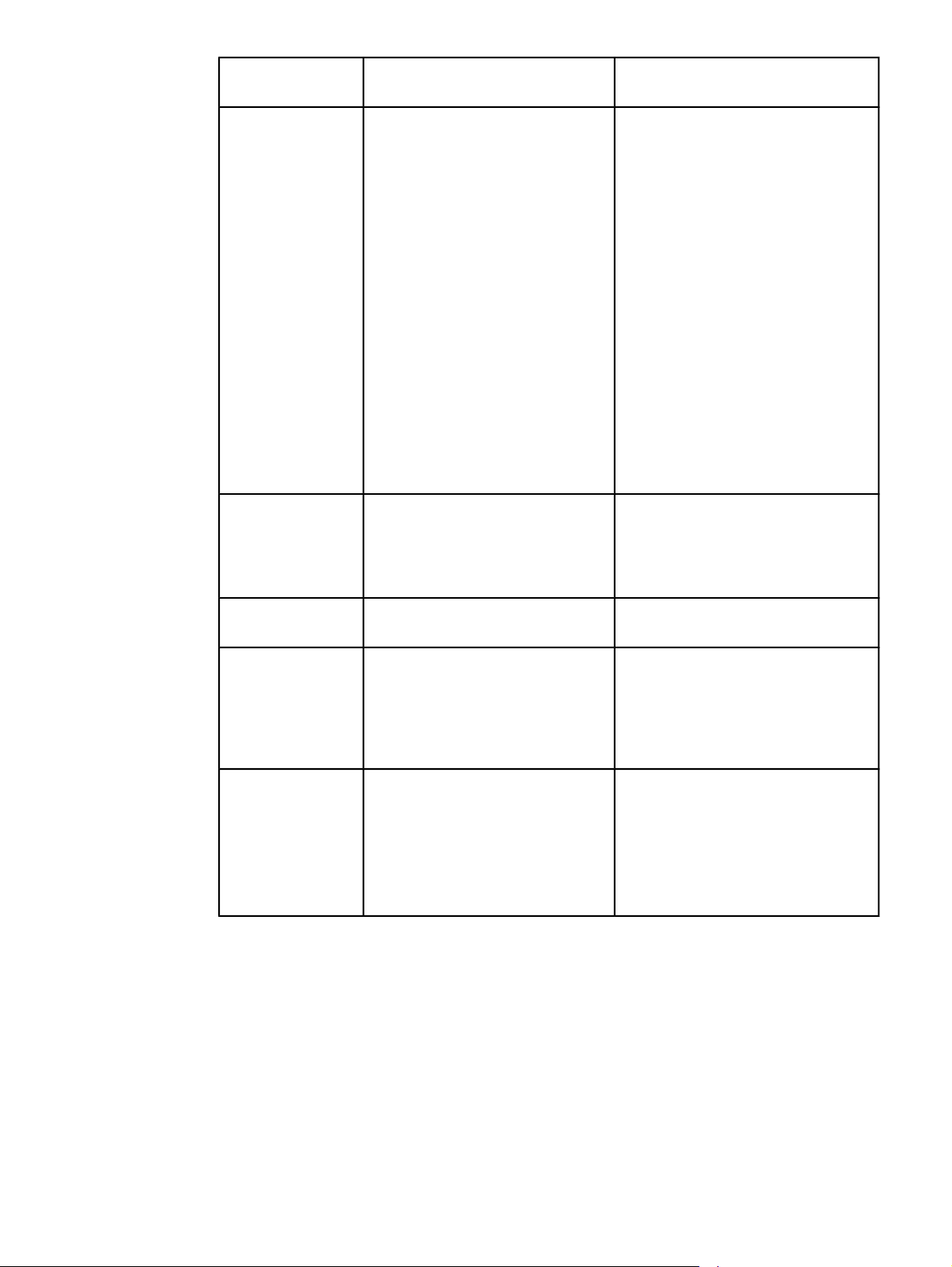
Принтер HP Color LaserJet 3500
series
Принтер HP Color LaserJet 3700
Series
Пользовательский интерфейс
Поддерживаемые
языки принтера
● Графический дисплей на
панели управления.
● Расширенная справка панели
управления.
● Программа HP toolbox (web-
приложение,
предоставляющее
информацию о состоянии
принтера и устранении
неполадок).
● Драйверы принтера для
системы Windows и Apple
Macintosh.
Нет данных. ● HP PCL 6.
● Графический дисплей на панели
управления.
● Расширенная справка панели
управления.
● Программа HP toolbox (web-
приложение, предоставляющее
информацию о состоянии
принтера и устранении
неполадок).
● Драйверы принтера для
системы Windows и Apple
Macintosh.
● Встроенный Web-сервер для
поддержки доступа и заказа
расходных материалов
(инструмент
администрирования для
принтеров подключенных к
сети).
● Эмуляция PostScript 3.
● Автоматическое переключение
языка.
Функции
хранения
Функции защиты
окружающей
среды
Шрифты Нет данных ● 80 внутренних шрифтов как для
Нет данных ● Шрифты и формы.
● Параметр энергосбережения.
● Большое количество
перерабатываемых
компонентов и материалов.
● Поддержка Energy Star.
● Параметр энергосбережения.
● Большое количество
перерабатываемых
компонентов и материалов.
● Поддержка Energy Star.
PCL, так и для эмуляции
PostScript.
● 80 шрифтов, соответствующих
встроенным шрифтам принтера
в формате TrueType™, имеются
в программном обеспечении.
8 Глава 1 Основные сведения о принтере RUWW
Page 21
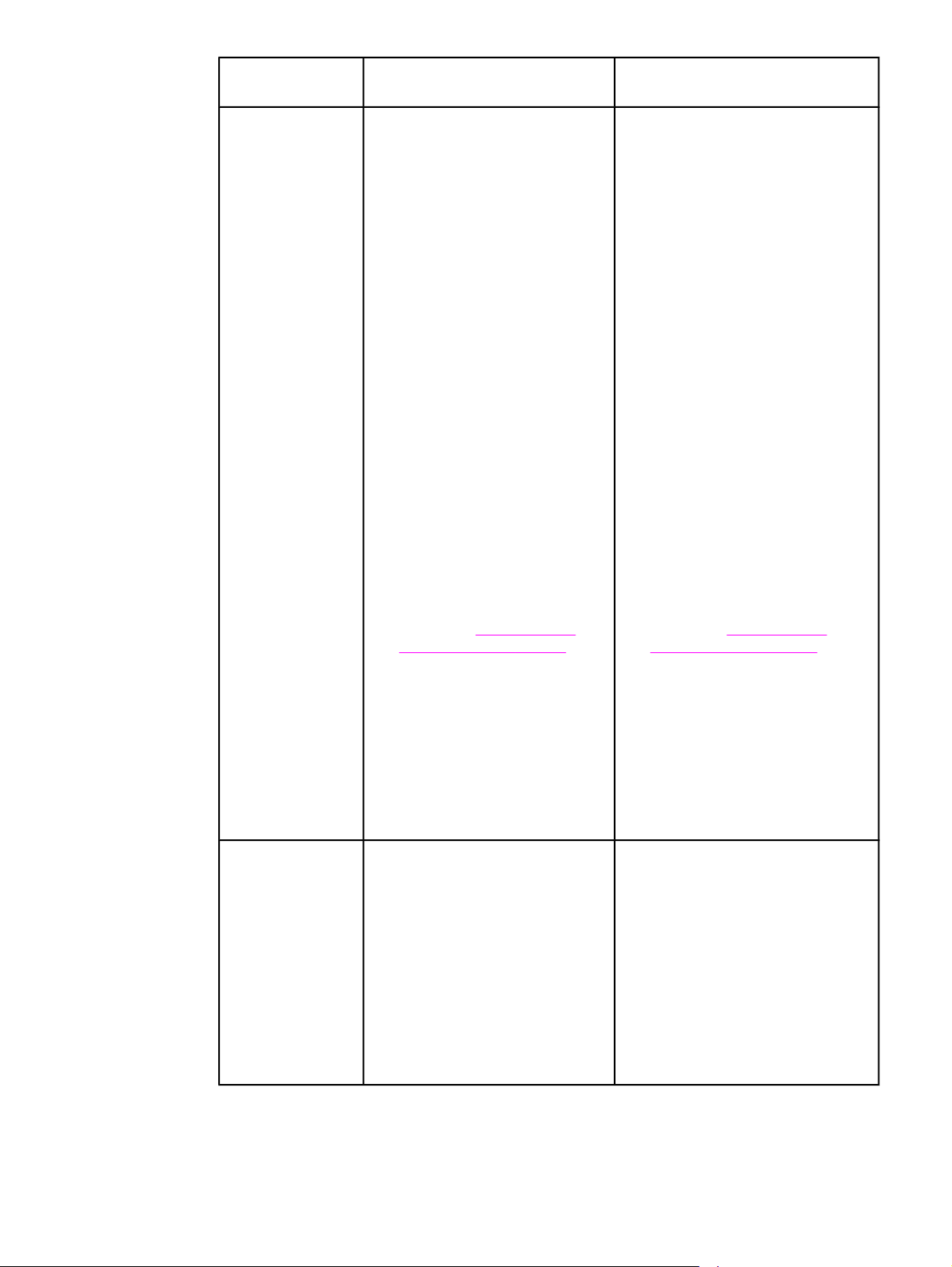
Принтер HP Color LaserJet 3500
series
Принтер HP Color LaserJet 3700
Series
Используемая
бумага
● Печать на бумаге размера от
76 на 127 мм до 215 на 355
мм.
● Печать на бумаге плотностью
от 60 г/м
2
до 163 г/м2.
● Печать с использованием
широкого диапазона
материалов для печати,
включая глянцевую и плотную
бумагу, наклейки, пленку,
прозрачные пленки для
диапроектора и конверты.
● Несколько уровней глянца.
● Устройство подачи бумаги на
250 листов (Лоток 2), который
поддерживает форматы
бумаги letter, legal, executive,
executive (JIS), A4, A5, B5
(JIS), B5 (ISO), а также 216 на
330 мм.
● Дополнительное устройство
подачи бумаги на 500 листов,
которое поддерживает
форматы бумаги letter и A4
(Лоток 3). Для получения
дополнительной информации
см. раздел
Вес и размеры
поддерживаемой бумаги.
● Печать на бумаге от 76 на 127
мм до 215 на 355 мм.
● Печать на бумаге плотностью от
2
60 г/м
до 163 г/м2.
● Печать с использованием
широкого диапазона
материалов для печати,
включая глянцевую и плотную
бумагу, наклейки, пленку,
прозрачные пленки для
диапроектора и конверты.
● Несколько уровней глянца.
● Устройство подачи бумаги на
250 листов (Лоток 2), который
поддерживает форматы letter,
legal, executive, executive (JIS),
A4, A5, B5 (JIS), B5 (ISO), а
также 216 на 330 мм.
● Дополнительное устройство
подачи бумаги на 500 листов,
которое поддерживает форматы
бумаги letter и A4; обычно
установлено на принтере
HP Color LaserJet 3700dtn
(Лоток 3). Для получения
дополнительной информации
см. раздел
Вес и размеры
поддерживаемой бумаги.
Дополнительные
принадлежности
● Выводной лоток лицевой
стороной вниз на 150 листов
(спереди) и выводной лоток
лицевой стороной вверх на 25
листов (сзади).
● Дополнительное устройство
подачи бумаги на 500 листов,
которое поддерживает
форматы бумаги letter и A4
(Лоток 3).
● Выводной лоток лицевой
стороной вниз на 150 листов
(спереди) и выводной лоток
лицевой стороной вверх на 25
листов (сзади).
● Автоматическая 2-сторонняя
печать на принтерах моделей
HP Color LaserJet 3700dn и
3700dtn.
● Дополнительное устройство
подачи бумаги на 500 листов
(Лоток 3), которое поддерживает
форматы бумаги letter и A4;
обычно установлено на
принтере HP Color LaserJet
3700dtn (Лоток 3).
● Модуль памяти с двусторонним
расположением выводов
(DIMM).
● Дополнительная флэш-память
DIMM.
RUWW Возможности принтера 9
Page 22
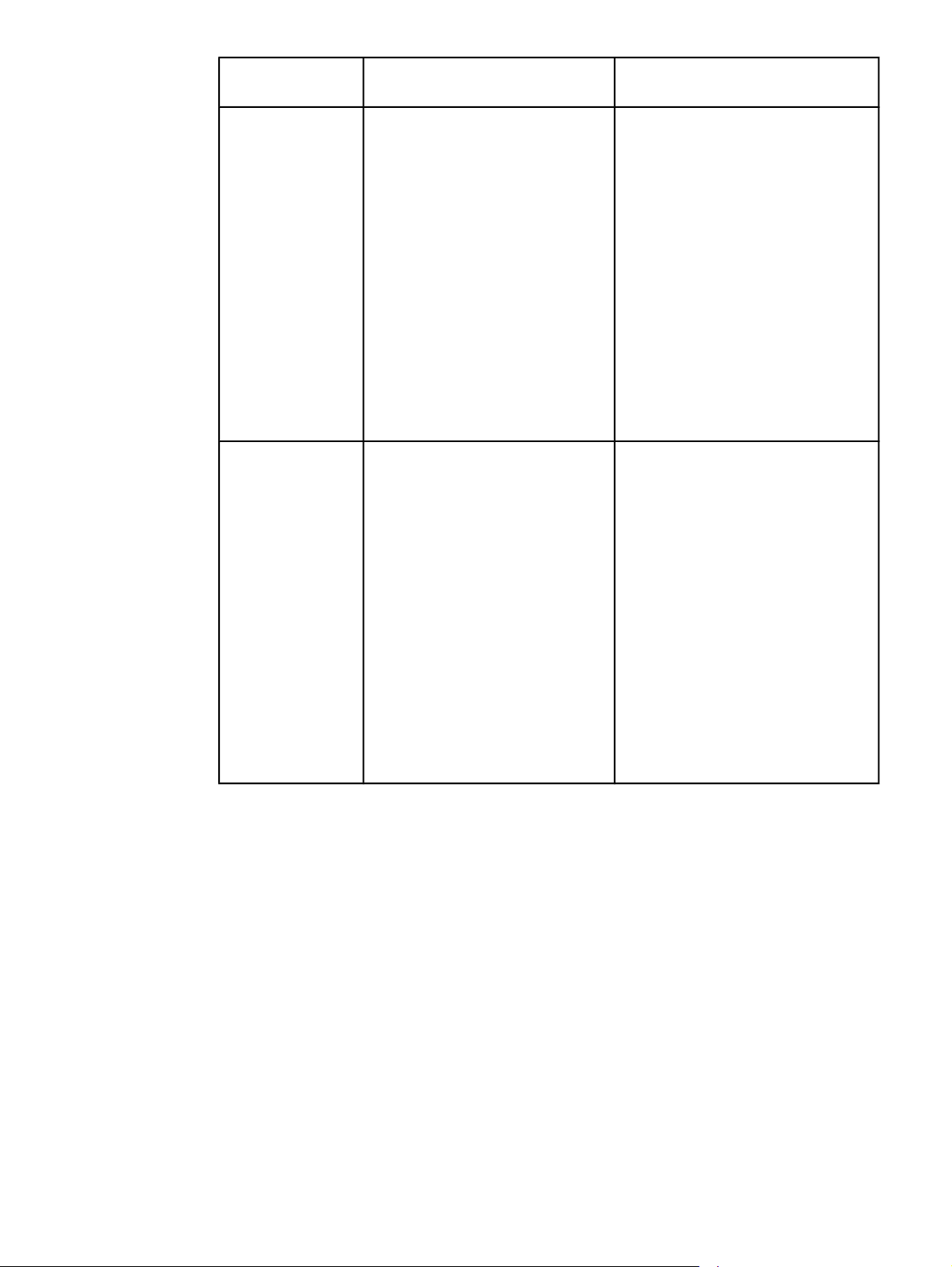
Принтер HP Color LaserJet 3500
series
Принтер HP Color LaserJet 3700
Series
Соединения ● Интерфейс высокоскоростного
кабеля USB 2.0.
● Внешний сервер печати HP
Jetdirect en3700; обычно
устанавливается на принтере
HP Color LaserJet 3500n.
● Программное обеспечение HP
Web Jetadmin.
Расходные
материалы
● Страница состояния
расходных материалов
содержит информацию об
уровне тонера, количестве
страниц и приблизительном
количестве оставшихся
страниц.
● Конструкция кассеты
позволяет избежать
встряхивания.
● При установке кассет принтер
проверяет, являются ли они
оригинальными кассетами HP.
● Возможности заказа
расходных материалов по
сети Интернет (с помощью
программы HP toolbox).
● Интерфейс стандартного
двунаправленного кабеля
параллельного порта
(соответствующего стандарту
IEEE-1284) для обратной
совместимости.
● Интерфейс USB (Universal serial
bus).
● Дополнительная сетевая плата
ввода/вывода (EIO); обычно
устанавливается на принтерах
HP Color LaserJet 3700n, 3700dn
и 3700dtn.
● Встроенный Web-сервер HP
● Программное обеспечение HP
Web Jetadmin.
● Страница состояния расходных
материалов содержит
информацию об уровне тонера,
количестве страниц и
приблизительном количестве
оставшихся страниц.
● Конструкция кассеты позволяет
избежать встряхивания.
● При установке кассет принтер
проверяет, являются ли они
оригинальными кассетами HP.
● Возможности заказа расходных
материалов по сети Интернет (с
помощью встроенного Webсервера и программы HP
toolbox).
10 Глава 1 Основные сведения о принтере RUWW
Page 23
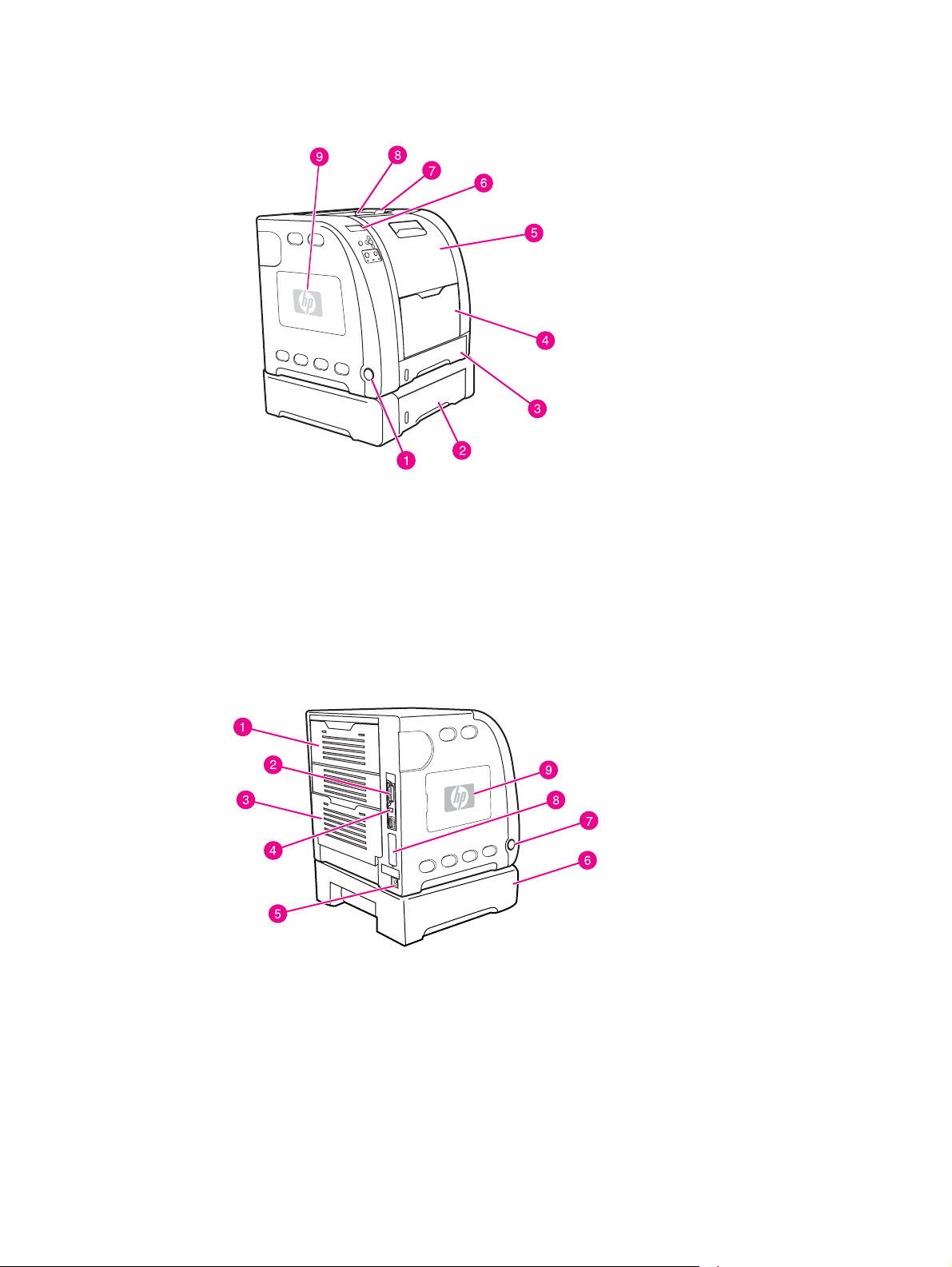
Общий обзор
На следующих рисунках приведено расположение и названия основных узлов и
деталей принтера.
Вид спереди (с устройством подачи бумаги на 500 листов)
1 Выключатель питания
2 Лоток 3 (дополнительно поставляемый; 500 листов стандартной бумаги)
3 Лоток 2 (250 листов стандартной бумаги)
4 Лоток 1
5 передняя дверца
6 Панель управления принтера
7 Удлинитель выходного отсека; для бумаги форматов B5 (JIS), B5 (ISO) и 216 на 356 мм (8,5
8 Выходной отсек
9 Дверца доступа к DIMM (имеется на принтерах HP Color LaserJet 3700 Series)
на 14 дюймов)
Вид сзади и сбоку
1 Верхняя задняя дверца
2 Параллельный порт (имеется на принтерах HP Color LaserJet 3700 Series)
3 Нижняя задняя дверца (задний выходной лоток)
4 Порт USB
5 Подключение питания
6 Лоток 3 (дополнительный)
7 Выключатель питания
8 Гнездо EIO (имеется на принтерах серии HP Color LaserJet 3700)
9 Дверца доступа к DIMM (имеется на принтерах HP Color LaserJet 3700 Series)
RUWW Общий обзор 11
Page 24
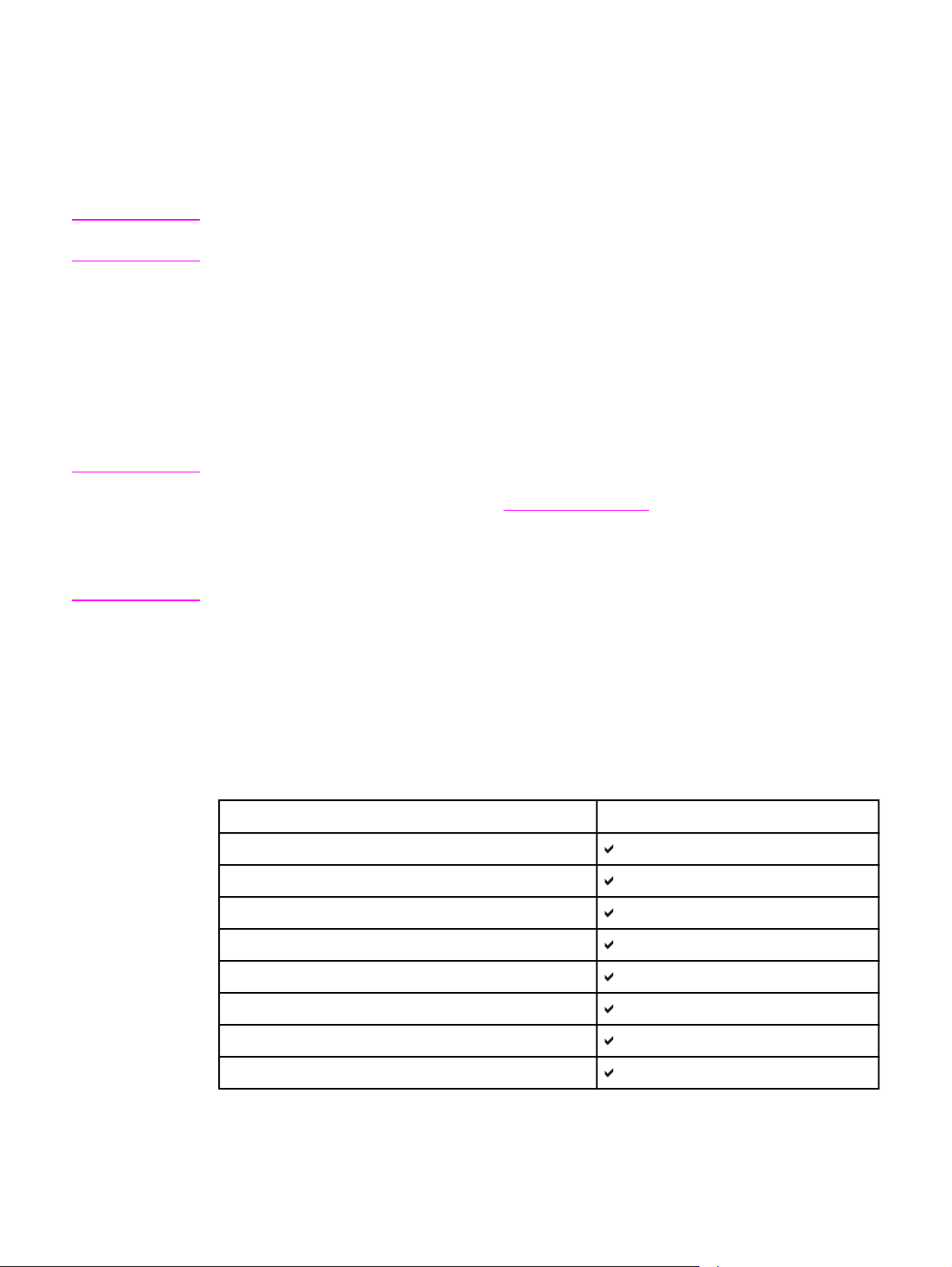
Программное обеспечение принтера
С принтером поставляется диск CD-ROM, содержащий программное обеспечение
системы печати. Компоненты программного обеспечения и драйверы принтера на этом
диске CD-ROM позволяют использовать все функциональные возможности принтера.
Сведения по установке программ см. во вводном руководстве.
Примечание
Примечание
Для получения последней информации о компоненте программного обеспечения
системы печати см. файлы ReadMe на диске CD-ROM.
В этом разделе содержится краткая информация о программном обеспечении,
имеющемся на диске CD-ROM. Система печати содержит программное обеспечение
для конечных пользователей и администраторов сети, работающих в следующих
операционных средах:
● ОС Microsoft Windows 98, Me и NT 4.0
● ОС Microsoft Windows 2000, XP 32-разрядная и XP 64-разрядная версии
● Apple Mac OS версии 9.1 или последующих версий и Mac OS X версии 10.1 или
последующих версий
Список сетевых сред, поддерживаемых компонентами программного обеспечения для
администраторов сети, см. в разделе
Конфигурация сети.
Список драйверов принтеров, обновления программного обеспечения для принтеров
HP и информацию о технической поддержке для принтера HP Color LaserJet 3500
Series можно найти на web-узле http://www.hp.com/support/clj3500. Для принтеров серии
HP Color LaserJet 3700 посетите web-страницу http://www.hp.com/support/clj3700.
Драйверы принтера
Драйверы принтера обеспечивают доступ к функциям принтера и позволяют
компьютеру обмениваться с ними информацией. Указанные ниже драйверы принтера
поставляются вместе с принтером на компакт-диске.
Драйверы для принтера hp color LaserJet 3500 Series
Операционная система
Windows 98, Me
Windows NT 4.0
Windows 2000
Windows XP (32-разрядная версия)
Windows XP (64-разрядная версия)
Windows Server 2003 (32-разрядная версия)
Windows Server 2003 (64-разрядная версия)
Macintosh OS
1
Не все функции принтера доступны из всех драйверов или операционных систем.
1
JetReady 4.0
Информацию о том, какие функции могут быть использованы, см. в экранной справке в
драйвере.
12 Глава 1 Основные сведения о принтере RUWW
Page 25
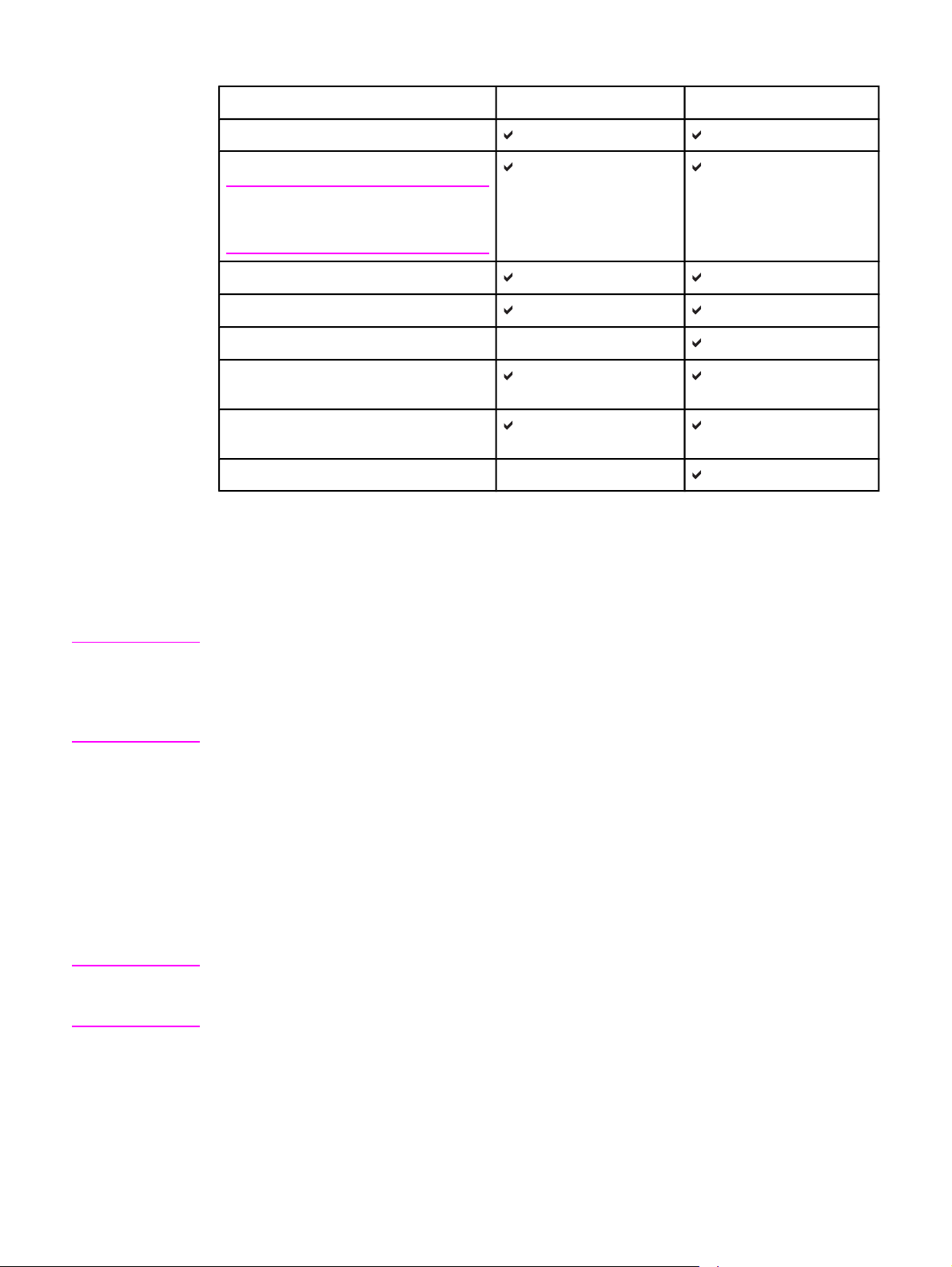
Драйверы для принтера hp color LaserJet 3700 Series
Операционная система
Windows 98, Me
Windows NT 4.0
Примечание
Система Windows NT не
поддерживает интерфейс USB
Windows 2000
Windows XP (32-разрядная версия)
Windows XP (64-разрядная версия)2,
Windows Server 2003 (32-разрядная
версия)
Windows Server 2003 (64-разрядная
версия)
Macintosh OS
1
Не все функции принтера доступны из всех драйверов или операционных систем.
2
1
PCL 6 Эмуляция PS
2
3
Информацию о том, какие функции могут быть использованы, см. в экранной справке в
драйвере.
2
Для систем Windows 2000 и Windows XP (32-разрядная и 64-разрядная версии)
загрузите драйвер PCL 5 с web-узла http://www.hp.com/go/clj3700software.
3
Для системы Windows XP (64-разрядная версия) загрузите драйвер PCL 6 с web-узла
http://www.hp.com/go/clj3700software.
Примечание
Примечание
Если Ваша система во время установки программного обеспечения не выполняла
автоматически поиск последних версий драйверов в сети Интернет, загрузите их для
принтера HP Color LaserJet 3500 Series с web-узла http://www.hp.com/go/
clj3500_software. Для принтеров серии HP Color LaserJet 3700 посетите web-страницу
http://www.hp.com/go/clj3700_software.
Дополнительные драйверы
Следующие драйверы отсутствуют на прилагаемом компакт-диске, но их можно
загрузить с web-узла http://www.hp.com/go/clj3700software. Эти драйверы
предназначены только для принтера HP Color LaserJet 3700 Series.
● Драйвер для языка принтера PS и PCL для системы OS/2
● Сценарии моделей для UNIX
● Драйверы Linux
Драйверы для системы OS/2 поставляются IBM в составе пакета OS/2. Драйверы не
предоставляются на китайском языке в полном начертании, на китайском языке в
сокращенном начертании, а так же на корейском и японском языках.
RUWW Программное обеспечение принтера 13
Page 26
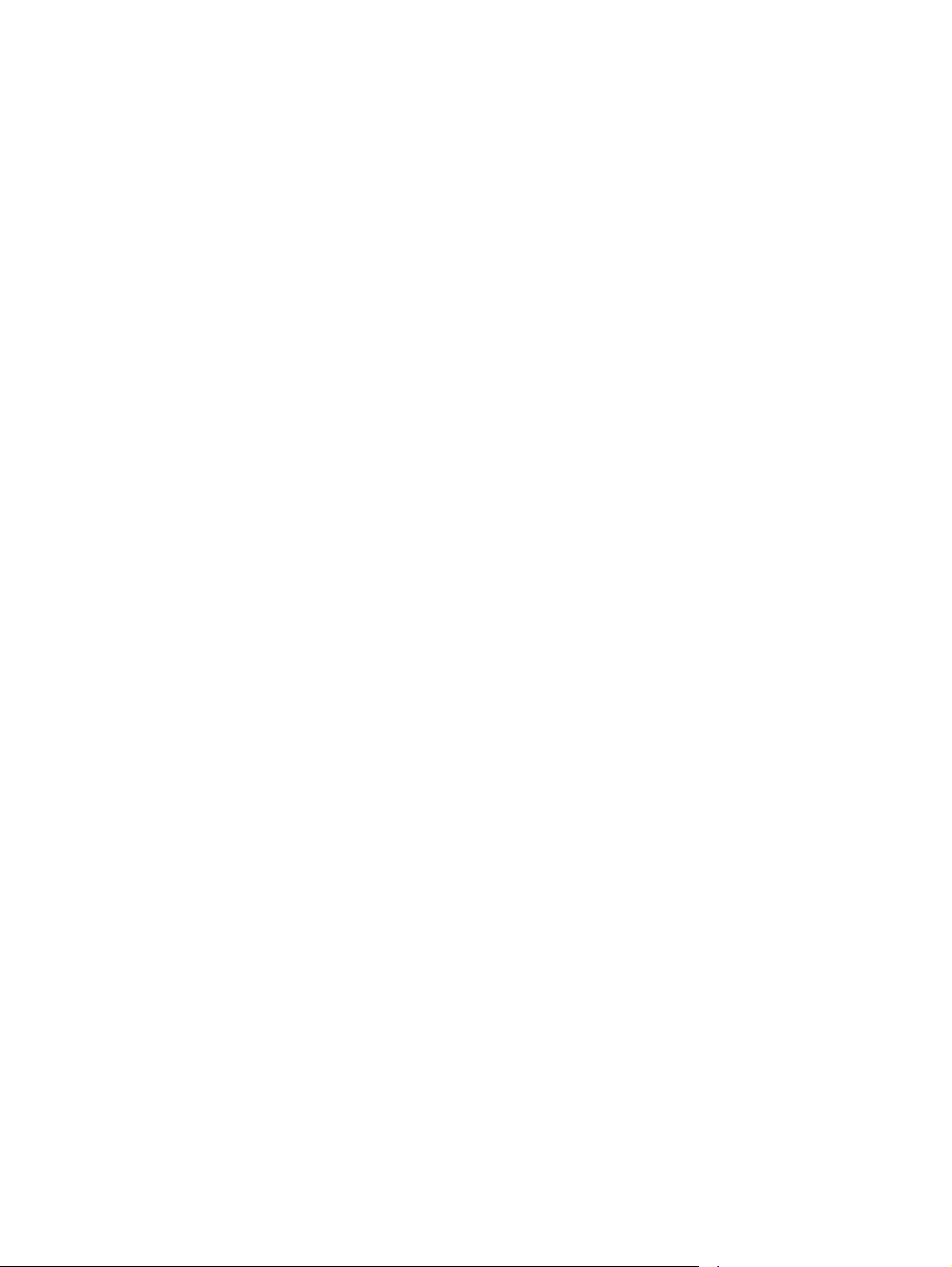
Программное обеспечение для сетей
Список доступных решений по установке программ HP в сети, а также по их настройке
см. в Руководстве администратора сервера печати HP Jetdirect. Это руководство
находится на компакт-диске, поставляемом с принтером.
HP Web Jetadmin
Программное обеспечение HP Web Jetadmin позволяет с помощью навигатора
управлять принтерами в сети интрасеть, подключенными через серверы печати HP
Jetdirect. HP Web Jetadmin - это специальный инструмент управления на основе
навигатора, который должен быть установлен только на компьютере администратора
сети. Это программное обеспечение можно установить и использовать на различных
системах.
Для загрузки текущей версии HP Web Jetadmin и получения самого свежего списка
поддерживаемых систем посетите Web-узел поддержки пользователей продукции HP
по адресу http://www.hp.com/go/webjetadmin.
Если программа HP Web Jetadmin установлена на хост-сервере, клиент может
обратиться к ней с помощью поддерживаемого Web-навигатора (например, Microsoft
Internet Explorer 4.x или Netscape Navigator 4.x или последующих версий), перейдя к
хост-серверу HP Web Jetadmin.
HP Web Jetadmin 6.5 и последующих версий имеет следующие особенности:
● Ориентированный на выполнение задач интерфейс пользователя обеспечивает
настраиваемые виды, что позволяет менеджерам сети экономить значительное
время.
● Настраиваемые профили пользователей, позволяющие администраторам сети
включать только просматриваемые или используемые функции.
● Немедленное уведомление по электронной почте о том, что произошел
аппаратный сбой, заканчиваются расходные материалы и о других неполадках
принтера, теперь направляются различным лицам.
● Удаленная установка и управление из любого места, для чего требуется только
стандартный Web-навигатор.
● Дополнительная функция автообнаружения позволяет находить периферийные
устройства в сети. Сетевым администраторам не потребуется вводить каждый
принтеры в базу данных вручную.
● Простая интеграция с пакетами для управления предприятиями.
● Быстрый поиск периферийных устройств с использованием таких параметров, как
адрес IP, способность к воспроизведению цветов и название модели.
● Простое объединение периферийных устройств в логические группы и составление
виртуальных офисных карт для облегчения поиска.
Для получения последней информации о HP Web Jetadmin посетите Web-узел по
адресу http://www.hp.com/go/webjetadmin.
UNIX
Программа установки принтера HP Jetdirect для UNIX представляет собой простую
утилиту установки принтера для сетей HP-UX и Solaris. Ее можно загрузить на Webузле поддержки пользователей продукции HP по адресу http://www.hp.com/support/
net_printing.
14 Глава 1 Основные сведения о принтере RUWW
Page 27
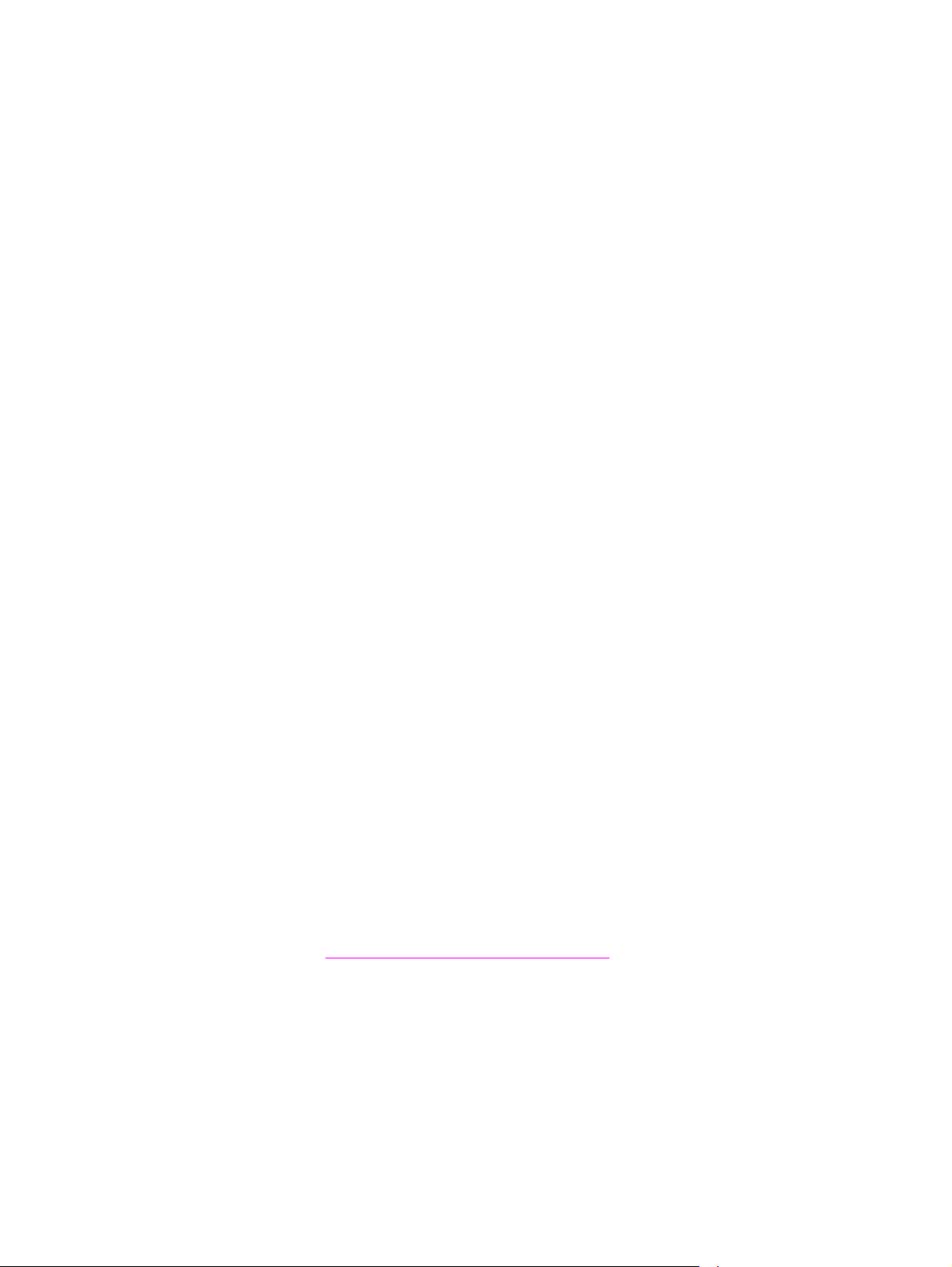
Linux
Информацию о поддержке ОС Linux можно получить, посетив Web-узел
http://www.hp.com/go/linux.
Утилиты
Принтеры HP Color LaserJet 3500 Series и HP Color LaserJet 3700 Series содержат
несколько утилит, которые упрощают контроль и управление принтером в сети.
HP toolbox
HP toolbox - это Web-приложение, которое можно использовать для следующих задач:
● проверка состояния принтера;
● конфигурирование параметров принтера;
● просмотр информации по устранению неполадок;
● просмотр электронной документации.
● печать внутренних страниц принтера
Просмотр программы HP toolbox возможен, когда принтер подключен непосредственно
к компьютеру или к сети. Для использования программы HP toolbox необходимо
выполнить полную установку программного обеспечения.
Встроенный Web-сервер (имеется в принтере HP Color LaserJet
3700 Series)
Этот принтер оборудован встроенным Web-сервером, который позволяет получить
доступ к информации о принтере и работе в сети. Web-сервер обеспечивает среду, в
которой могут работать web-программы, аналогично тому, как операционная система,
например, Windows, обеспечивает среду для работы программ на ПК. Выходные
данные из этих программ затем могут отображаться Web-навигатором, например,
Microsoft Internet Explorer или Netscape Navigator.
“Встроенный” Web-сервер располагается в устройстве (например, в принтере) или в
микропрограмме, а не загружается как программное обеспечение на сетевой сервер.
Преимуществом встроенного Web-сервера является то, что он обеспечивает
интерфейс принтера, к которому могут получить доступ все желающие, имеющие ПК с
сетевым соединением и стандартным Web-навигатором. Не требуется установка и
настройка специального программного обеспечения, но на компьютере должен быть
установлен поддерживаемый Web-навигатор. Чтобы получить доступ к встроенному
Web-серверу, введите IP-адрес принтера в адресной строке навигатора. (Чтобы найти
IP-адрес, распечатайте таблицу параметров. Подробнее о печати таблицы параметров
см. в разделе
Страницы с информацией о принтере).
RUWW Программное обеспечение принтера 15
Page 28
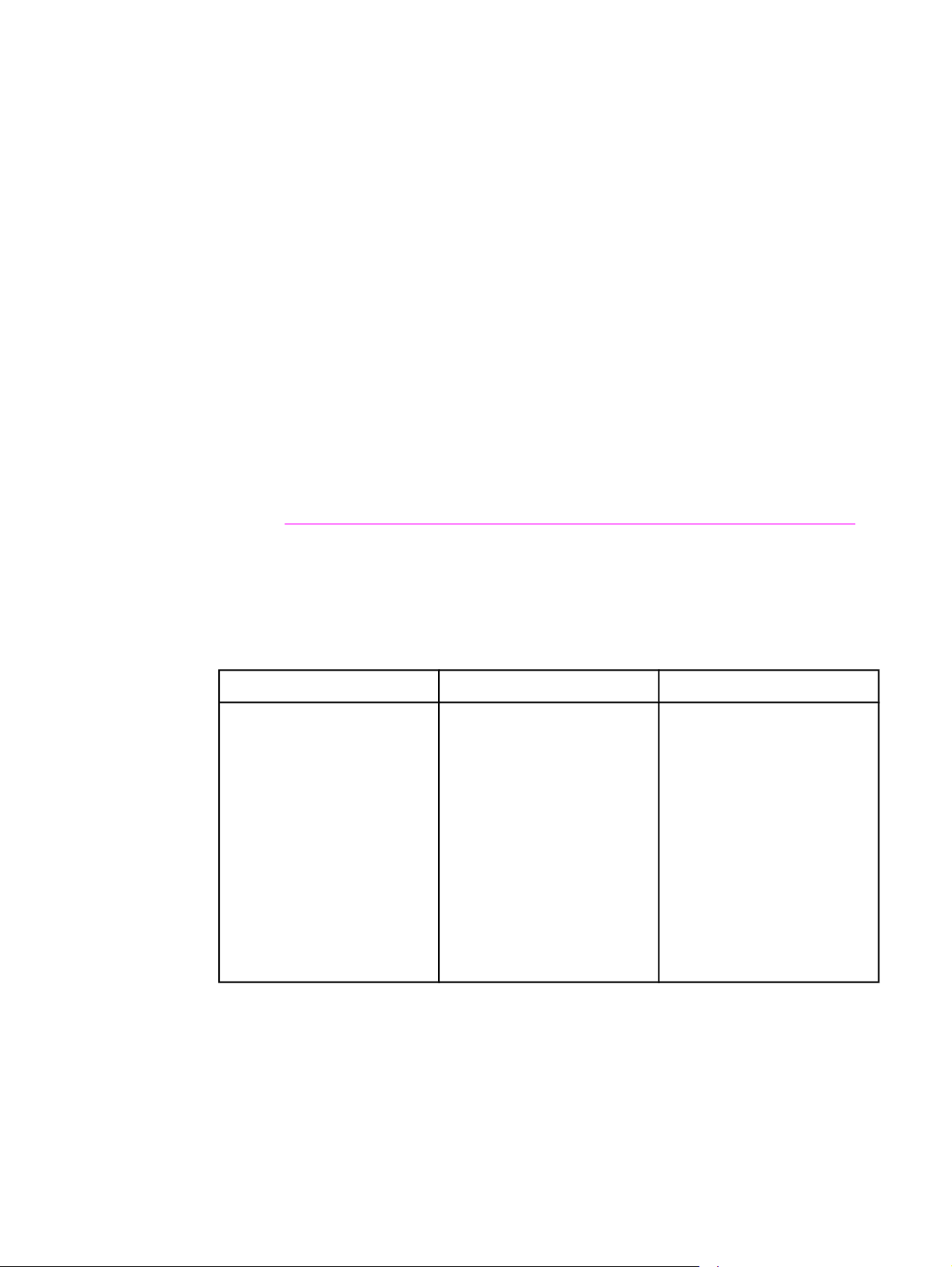
Функции
Встроенный Web-сервер HP позволяет просматривать состояние принтера и сетевой
платы, а также управлять различными функциями печати с ПК. С помощью
встроенного Web-сервера HP можно выполнять следующие действия:
● просмотр информации о состоянии принтера;
● определение оставшегося срока службы всех расходных материалов и заказ
новых;
● просмотр и изменение конфигурации лотков;
● просмотр и изменение конфигурации меню панели управления принтером;
● просмотр и распечатка внутренних страниц;
● получение уведомлений о событиях принтера и расходных материалов;
● добавление или настройка ссылок на другие Web-узлы;
● выбор языка, на котором будут отображаться страницы встроенного Web-сервера;
● просмотр и изменение конфигурации сети.
● просмотр материалов о технической поддержке, относящихся к данному принтеру и
текущему состоянию принтера.
Полное описание функциональных возможностей встроенного Web-сервера см. в
разделе
Встроенный Web-сервер (только для принтера hp color LaserJet 3700 series).
Другие компоненты и утилиты
Теперь имеется несколько приложений для пользователей Windows и Macintosh OS, а
также для администраторов сети. Эти программы приведены ниже.
Windows Macintosh OS
● Программа установки
программного
обеспечения автоматизирует
установку системы печати
● Электронная регистрация
через Интернет
● HP toolbox - это Web-
приложение для проверки
состояния принтера и его
параметров для
пользователей систем
Windows 98, 2000, Me и
XP
● Файлы PostScript Printer
Description (PPD) - для
использования с
драйверами Apple
PostScript,
поставляемыми с Mac OS
● HP toolbox - это Web-
приложение для проверки
состояния принтера и его
параметров для
пользователей Mac OS X,
v10.1 и v10.2
Администратор сети
● HP Web Jetadmin -
средство управления на
основе навигатора. См.
http://www.hp.com/go/
webjetadmin для
получения последних
версий программного
обеспечения HP Web
Jetadmin
● Программу установки HP
Jetdirect Printer для UNIX
можно загрузить по
адресу http://www.hp.com/
support/net_printing
16 Глава 1 Основные сведения о принтере RUWW
Page 29
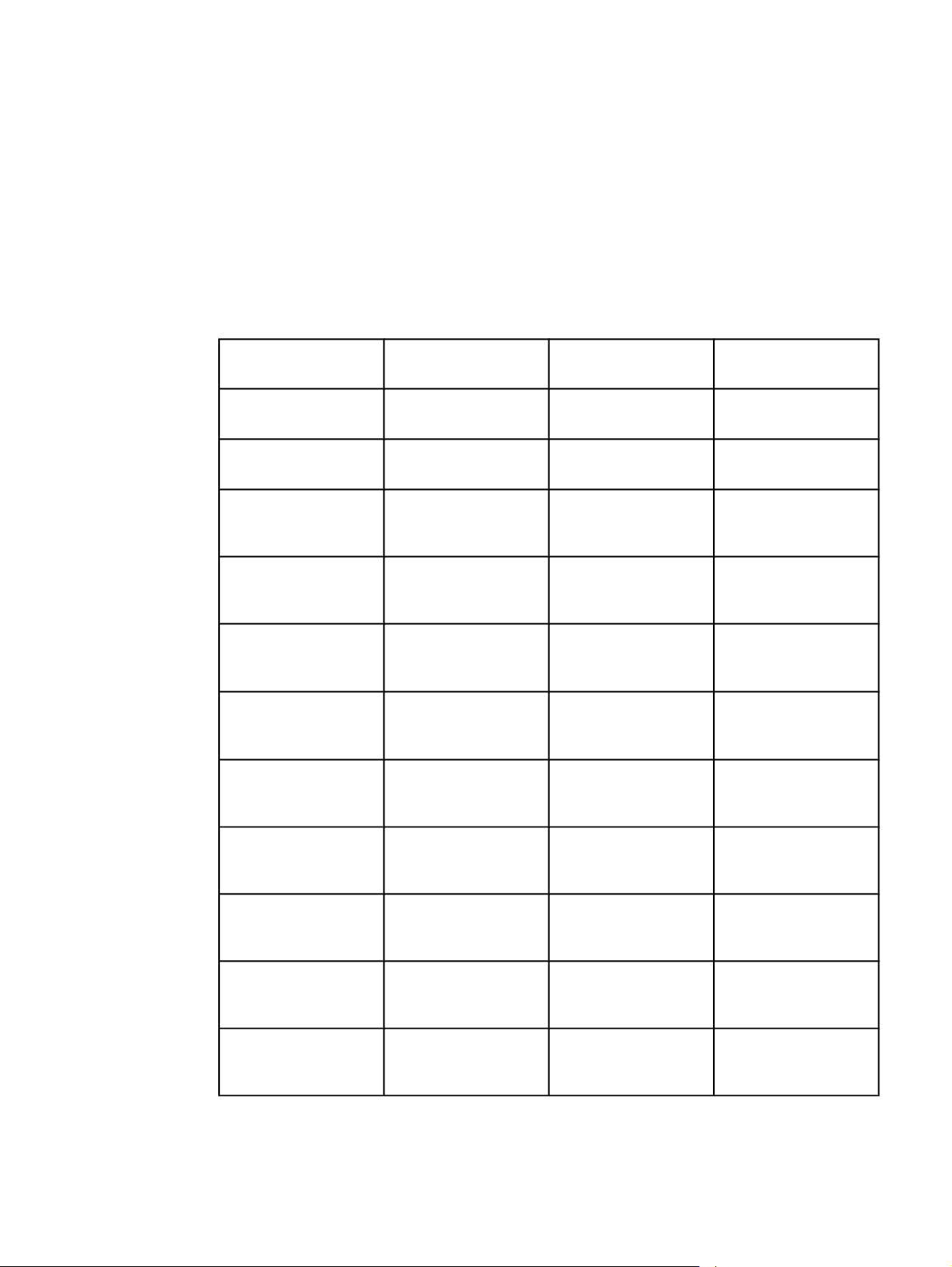
Спецификации материалов для печати
Для получения оптимальных результатов используйте обычную фотокопировальную
бумагу плотностью от 75 г/м
2
до 90 г/м2. Следует проверить качество бумаги и
удостовериться в отсутствии надрезов, надрывов, пятен, бумажной и иной пыли,
морщин, неровных или загибающихся краев.
Вес и размеры поддерживаемой бумаги
Лоток 1: форматы бумаги
Лоток 1 Размеры Плотность или
Минимальный
формат бумаги
Максимальный
формат бумаги
Глянцевая бумага
минимального
размера
Глянцевая бумага
максимального
размера
1
76 х 127 мм
216 х 356 мм
76 х 127 мм
216 х 356 мм
толщина
60 - 163 г/м
60 - 163 г/м
75 - 120 г/м
75 - 120 г/м
Емкость
2
2
2
100 листов
2
(75 г/м
)
100 листов
2
(75 г/м
)
Максимальная высота
пачки: 12 мм
2
Максимальная высота
пачки: 12 мм
Прозрачные пленки
минимального
размера
2
Прозрачные пленки
максимального
размера
2
Конверты
минимального
размера
Конверты
максимального
размера
Наклейка
минимального
размера
Наклейка
максимального
размера
Карточки
минимального
размера
76 х 127 мм 0,12 - 0,13 мм в
толщину
216 х 356 мм 0,12 - 0,13 мм в
толщину
76 х 127 мм
216 х 356 мм
76 х 127 мм
216 х 356 мм
76 х 127 мм
60 - 90 г/м
60 - 90 г/м
75 - 163 г/м
75 - 163 г/м
135 - 216 г/м
2
2
2
2
2
50 листов
50 листов
10 конвертов
10 конвертов
50 листов
50 листов
40 листов
RUWW Спецификации материалов для печати 17
Page 30
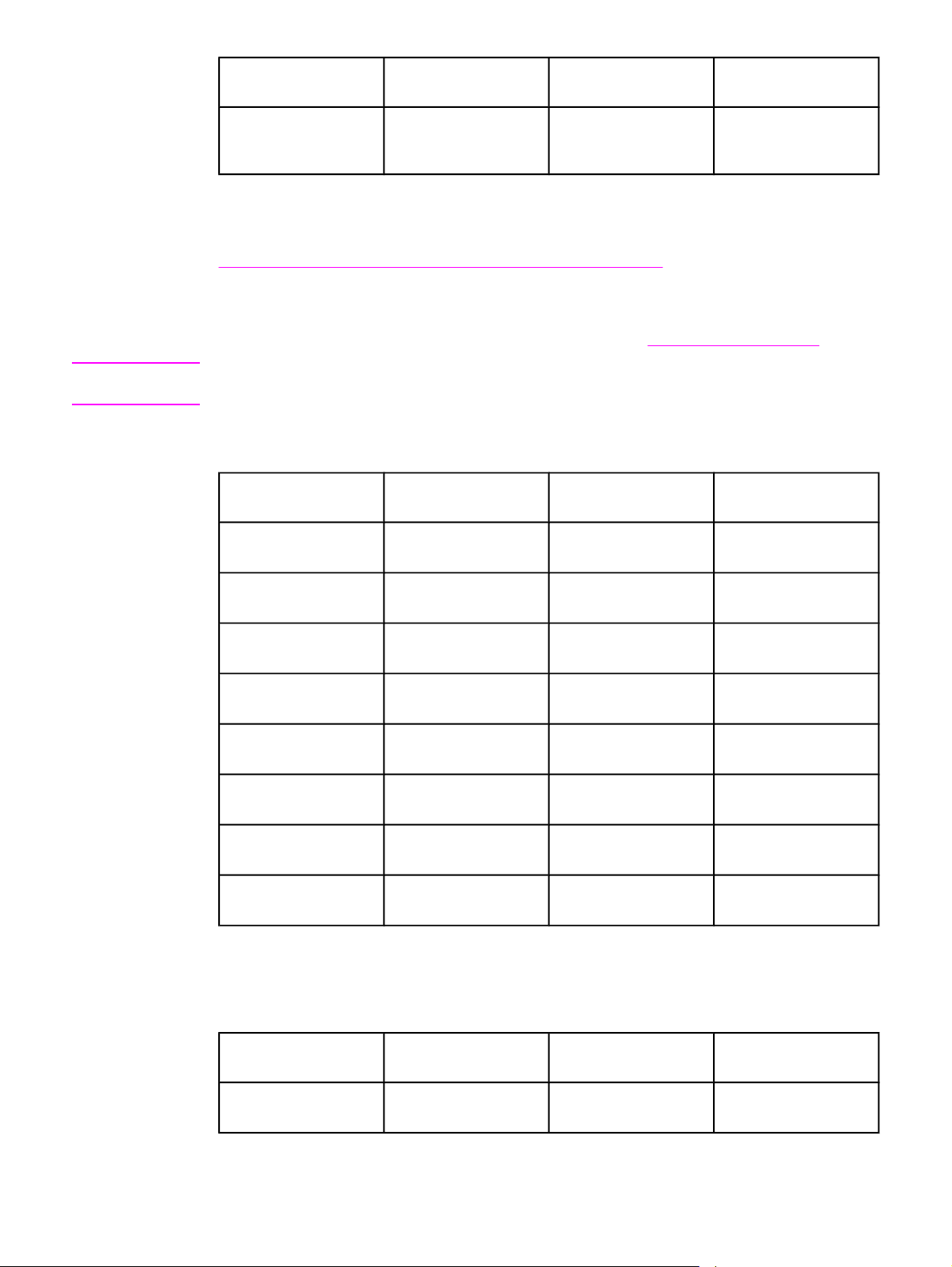
Лоток 1 Размеры Плотность или
толщина
Емкость
Примечание
Карточки
216 х 356 мм
135 - 216 г/м
2
40 листов
максимального
размера
1
Принтер поддерживает широкий диапазон стандартных и нестандартных размеров
материалов для печати. Емкость загрузки может изменяться в зависимости от
плотности и толщины, а также от условий окружающей среды. Гладкость - от 100 до
250 (по шкале Шеффилда). Дополнительные сведения о заказе см. в разделе
Расходные материалы и дополнительные принадлежности.
2
Используйте только прозрачные пленки, которые предназначены для использования
с принтерами HP Color LaserJet. Данный принтер способен обнаруживать прозрачные
пленки, которые не предназначены для использования с принтерами HP Color LaserJet.
Для получения дополнительной информации см. раздел
Меню Качество печати.
В следующей таблице приведены стандартные форматы бумаги, которые
поддерживает принтер в Лотке 2.
Лоток 2: форматы бумаги
Лоток 2 Размеры Плотность или
Letter 216 х 279 мм
1
Емкость
толщина
60 - 105 г/м
2
250 листов
2
(75 г/м
)
Legal 216 х 356 мм
Executive 184 х 267 мм
Executive (JIS) 216 х 330 мм
A4 210 х 297 мм
A5 148 х 210 мм
B5 (JIS) 182 х 257 мм
B5 (ISO) 176 х 250 мм
1
Емкость загрузки может изменяться в зависимости от плотности и толщины, а также
60 - 105 г/м
60 - 105 г/м
60 - 105 г/м
60 - 105 г/м
60 - 105 г/м
60 - 105 г/м
60 - 105 г/м
2
2
2
2
2
2
2
250 листов
2
(75 г/м
)
250 листов
2
(75 г/м
)
250 листов
2
(75 г/м
)
250 листов
2
(75 г/м
)
250 листов
2
(75 г/м
)
250 листов
2
(75 г/м
)
250 листов
2
(75 г/м
)
от условий окружающей среды.
Лоток 3: форматы бумаги
1
Лоток 3 Размеры Плотность или
Емкость
толщина
Letter 215 х 279 мм
60 - 105 г/м
2
500 листов
2
(75 г/м
)
18 Глава 1 Основные сведения о принтере RUWW
Page 31

Лоток 3 Размеры Плотность или
толщина
Емкость
A4 210 х 296 мм
1
Емкость загрузки может изменяться в зависимости от плотности и толщины, а также
60 - 105 г/м
2
500 листов
2
(75 г/м
)
от условий окружающей среды.
Автоматическая 2-сторонняя печать (имеется в некоторых моделях принтеров
HP LaserJet 3700)
Автоматическая
двусторонняя
печать
Letter 216 х 279 мм
Legal 216 х 356 мм
A4 210 х 297 мм
1
Принтер автоматически печатает на бумаге плотностью до 163 г/м2. Однако
1
Размеры Плотность или
толщина
60 - 105 г/м
60 - 105 г/м
60 - 105 г/м
Емкость
2
неограниченное
количество листов
2
неограниченное
количество листов
2
неограниченное
количество листов
автоматическая 2-сторонняя печать на бумаге со значением плотности больше
указанного в данной таблице может приводить к непредсказуемым результатам.
Ручная 2-сторонняя печать. Ручная двусторонняя печать возможна на бумаге любых
форматов, которые поддерживаются для Лотка 1. Дополнительную информацию см. в
Двусторонняя печать.
RUWW Спецификации материалов для печати 19
Page 32

20 Глава 1 Основные сведения о принтере RUWW
Page 33

2
Панель управления
В этой главе приведены сведения о панели принтера, с помощью которой можно
осуществлять управление работой принтера и просматривать информацию о принтере
и задании на печать. Ниже описываются следующие темы:
Обзор панели управления
●
Меню панели управления
●
Иерархия меню
●
Информационное меню
●
Меню работы с бумагой
●
Меню Конфигурация устройства
●
Меню диагностики
●
Изменение параметров конфигурации панели управления принтера
●
Использование панели управления принтера в совместно используемых средах
●
RUWW 21
Page 34

Обзор панели управления
С помощью панели управления можно осуществлять управление работой принтера и
просматривать информацию о принтере и задании на печать. На ее дисплее
отображается графическая информация о состоянии принтера и расходных
материалов, что облегчает определение и устранение неисправностей.
Кнопки и индикаторы панели управления
1
Кнопка Справка (
2 Кнопка Стрелка назад (
3 Индикатор Готов
4 Кнопка меню
5 Индикатор Данные
6 Индикатор Внимание
7 Кнопка Останов
8 Кнопка Стрелка вниз (
9 Кнопка Выбор (
10 Кнопка Стрелка вверх (
11 Индикатор уровня чернил в картридже
12 Дисплей
)
)
)
)
)
Получение информации о принтере осуществляется с помощью дисплея и
индикаторов в левой нижней части панели управления. Индикаторы Готов, Данные и
Внимание предоставляют оперативную информацию о состоянии принтера и
предупреждают об ошибках печати. На дисплее отображается более подробная
информация о состоянии, а также меню, справочная информация и сообщения об
ошибках.
Кнопки панели управления
Используйте кнопки на панели управления для выполнения функций принтера, а также
для перемещения в меню и работы с сообщениями на дисплее.
22 Глава 2 Панель управления RUWW
Page 35

Название кнопки Функция
Выбор Выбор параметров, возобновление печати
после устранения ошибок, а также отмена
сообщений об ошибке, связанной с
установкой картриджа производства не HP.
Стрелка Вверх
Стрелка Вниз
Стрелка Назад Перемещение назад в родственные меню.
Меню Вход и выход из меню.
Останов Остановка текущего выполняемого задания,
Справка
Перемещение в меню и тексте, а также
увеличение и уменьшение цифровых
значений на дисплее.
предоставление возможности возобновить
или отменить текущее задание на печать,
извлечение бумаги из принтера, решение всех
продолжительных ошибок, связанных с
остановленным заданием.
Подробная информация о сообщениях
принтера или меню.
Индикаторные лампочки панели управления
Индикатор Горит Не горит Мигает
Готов
(зеленый)
Принтер включен
(готов к приему и
обработке данных).
Принтер отключен
или остановлен.
Принтер пытается
остановить печать и
отключиться. Обычно
это вызвано запросом
пользователя на
приостановку
текущего задания.
Данные
(зеленый)
Внимание
(оранжевый)
Обработанные
данные поступили на
принтер, однако для
завершения задания
требуются
дополнительные
данные, задание
приостановлено или
необходимо
устранить ошибки.
Произошла
критическая ошибка.
Требуется
вмешательство
пользователя.
Принтер не
обрабатывает и не
получает данные.
Нет условий для
вмешательства
пользователя.
Принтер
обрабатывает и
получает данные.
Произошла ошибка.
Требуется
вмешательство
пользователя.
RUWW Обзор панели управления 23
Page 36

Дисплей
Дисплей принтера предоставляет полную своевременную информацию о принтере и
заданиях на печать. На графиках отображаются уровни расходных материалов. Меню
предоставляют доступ к функциям принтера и подробной информации.
На экране верхнего уровня на дисплее имеются две области: сообщение/запрос и
датчик расходных материалов.
Дисплей принтера
1 Область сообщений/запросов
2 Датчик расходных материалов
3 Цвета картриджей слева направо: черный, голубой, пурпурный и желтый
Области сообщений и запросов дисплея предупреждают о состоянии принтера и
сообщают о необходимых действиях.
Датчик расходных материалов отображает уровни использования картриджей (черный,
голубой, пурпурный и желтый). Если установлен картридж другого изготовителя, то
вместо уровня использования может появиться
появляется всякий раз, когда принтер отображает состояние Готов, а также всякий
раз, когда принтер отображает предупреждающее сообщение и сообщение об ошибке,
относящиеся к картриджу.
. Датчик расходных материалов
Доступ к панели управления с компьютера
Доступ к панели управления принтера также возможен с компьютера. Используйте для
этого программу HP toolbox или страницу настройки встроенного Web-сервера.
На компьютере отображается информация, похожая на информацию на панели
управления. Кроме того, с компьютера можно выполнять такие функции панели
управления, как проверка состояния расходных материалов, просмотр сообщений или
изменение конфигурации лотка. См. раздел
Встроенный Web-сервер (только для принтера hp color LaserJet 3700 series) для
получения дополнительной информации.
Использование программы hp toolbox или
24 Глава 2 Панель управления RUWW
Page 37

Меню панели управления
Вы можете выполнить наиболее типичные операции по управлению печатью из
компьютера с помощью драйвера или приложения. Это наиболее удобный способ
управления принтером. Все изменения, выполняемые с помощью компьютера,
отменяют настройки на панели управления принтера. См. соответствующие файлы
справки для данной программы или обратитесь за дополнительной информацией о
драйвере принтера к разделу
Вы можете также управлять принтером, изменяя параметры, задаваемые с панели
управления принтера. Используйте панель для управления теми функциями принтера,
которые не поддерживаются драйвером принтера или приложением. Пользуйтесь
панелью управления для конфигурирования лотков в соответствии с размером и типом
бумаги.
Вводные указания для начала работы
Для навигации по меню панели управления используйте следующую информацию.
Название кнопки Функция
Выбор Выбор и возобновление печати после
Программное обеспечение принтера.
продолжительных ошибок.
Стрелка Вверх
Стрелка Вниз
Стрелка Назад Перемещение назад в родственные меню.
Меню Вход и выход из меню.
Готов Если в течение 60 секунд не нажимаются
Замочек
Перемещение в меню и тексте, а также
увеличение и уменьшение цифровых
значений на дисплее. Для ускоренной
прокрутки нажмите и удерживайте кнопки со
стрелками.
кнопки, принтер возвращается в режим Готов.
Сетевой администратор заблокировал меню.
RUWW Меню панели управления 25
Page 38

Иерархия меню
В следующих таблицах показаны иерархии каждого меню.
Чтобы войти в меню
1. Нажмите один раз кнопку
2. Нажмите
3. Нажмите
4. Нажмите
5. Нажмите кнопку
6.
Нажмите
МЕНЮ Сведения
или для перемещения по спискам.
, чтобы выбрать необходимый параметр.
для возврата на предыдущий уровень.
МЕНЮ
для просмотра дополнительной информации о меню.
МЕНЮ
, чтобы войти в МЕНЮ.
, чтобы выйти из МЕНЮ.
РАБОТА С БУМАГОЙ
Конфигурация устройства
ДИАГНОСТИКА
СЕРВИС
Информационное меню
Дополнительную информацию см. в Информационное меню.
Сведения ПЕЧАТЬ КАРТЫ МЕНЮ
ПЕЧАТЬ КОНФИГУРАЦИИ
СТРАН. СОСТОЯНИЯ ПРИНАДЛ. ДЛЯ ПЕЧ.
СОСТ.РАСХ.МАТЕР.
ПЕЧ. СТР. РАСХОДА (имеется в принтере
HP Color LaserJet 3700 Series)
ПЕЧАТЬ ДЕМО
ПЕЧАТЬ СПИСКА ФАЙЛОВ (имеется в
принтере HP Color LaserJet 3700 Series)
ПЕЧАТЬ СПИСКА ШРИФТОВ PCL (имеется в
принтере HP Color LaserJet 3700 Series)
ПЕЧАТЬ СПИСКА ШРИФТОВ PS (имеется в
принтере HP Color LaserJet 3700 Series)
Меню работы с бумагой
Дополнительную информацию см. в Меню работы с бумагой.
26 Глава 2 Панель управления RUWW
Page 39

РАБОТА С БУМАГОЙ ЛОТОК 1, РАЗМ.
ЛОТОК 1, ТИП
ЛОТОК 2, РАЗМ.
ЛОТОК 2, ТИП
ЛОТОК 3, РАЗМ.
ЛОТОК 3, ТИП
Меню Конфигурация устройства
См. дополнительные сведения в разделах Меню Конфигурация устройства и
Изменение параметров конфигурации панели управления принтера.
Конфигурация устройства ПЕЧАТЬ КОПИЙ
Размер бумаги по
умолчанию
ПОЛЬЗОВ. РАЗМЕР БУМ. ПО
УМОЛЧ.
ДУПЛЕКС (имеется в
принтерах моделей HP Color
LaserJet 3700dn и 3700dtn)
ДУПЛЕКС-ПЕРЕПЛЕТ
(имеется в принтерах
моделей HP Color LaserJet
3700dn и 3700dtn)
ПРИОРИТЕТ A4/LETTER
РУЧНАЯ ПОДАЧА
ШРИФТ COURIER (имеется в
принтере HP Color LaserJet
3700 Series)
ШИРОКИЙ A4 (имеется в
принтере HP Color LaserJet
3700 Series)
Печатать ошибки PS:
(имеется в принтере HP Color
LaserJet 3700 Series)
PCL
RUWW Иерархия меню 27
Page 40

КАЧЕСТВО ПЕЧАТИ НАСТРОЙКА ЦВЕТА
ВЫРАВНИВАНИЕ
РЕЖИМЫ ТЕРМОЭЛ-ТА
АВТООБНАРУЖЕНИЕ
ПРОЗ.ПЛЕНКА, ЧЕРНИЛА
ОПТИМИЗАЦИЯ
КАЛИБРОВКА
СОЗДАТЬ ЧИСТЯЩУЮ
СТРАНИЦУ
ОБРАБОТ. ЧИСТЯЩУЮ
СТРАНИЦУ
СИСТЕМН. УСТАН-КИ ПОКАЗАТЬ АДРЕС (имеется
в принтере HP Color LaserJet
3700 series
ОПТИМИЗАЦИЯ СКОРОСТЬ/
ЦЕНА
РЕЖИМ РАБОТЫ ЛОТКА
ВХОД В POWERSAVE
ЯРКОСТЬ ЭКРАНА
ЯЗЫК ПРИНТЕРА (имеется в
принтере HP Color LaserJet
3700 Series)
НЕКРИТИЧНЫЕ
ПРЕДУПРЕЖДЕНИЯ
(имеется в принтере HP Color
LaserJet 3700 Series)
АВТОПРОДОЛЖЕНИЕ
МАЛО РАСХ. МАТ.
Устранения затора:
ram_disk (имеется в принтере
HP Color LaserJet 3700 Series)
Язык
ВВОД/ВЫВОД ПЕРИОД ОЖИД. В/В
БУФЕРИЗАЦИЯ СТРАНИЦ
ПАРАЛЛЕЛЬНЫЙ ПОРТ
(имеется в принтере HP Color
LaserJet 3700 Series)
EIO X (имеется в принтере
HP Color LaserJet 3700 Series)
СБРОС УСТАНОВОК ВОССТАНОВИТЬ ФАБРИЧ.
УСТАНОВКИ
POWERSAVE
СБРОС РАСХ.МАТЕР.
28 Глава 2 Панель управления RUWW
Page 41

Меню диагностики
Дополнительную информацию см. в Меню диагностики.
ДИАГНОСТИКА ЖУРНАЛ СОБЫТИЙ ПЕЧАТИ
ОТОБРАЖЕНИЕ ЖУРНАЛА СОБЫТИЙ
УСТРАН. ПРОБЛЕМ КАЧЕСТВА ПЕЧАТИ
ОТКЛЮЧ. ПРОВЕРКИ КАРТРИДЖА
ДАТЧИКИ ПРОХОЖДЕНИЯ БУМАГИ
ТЕСТ ПРОХОДА БУМАГИ
ПРОВЕРКА ДАТЧИКА ВРУЧНУЮ
ТЕСТ КОМПОНЕНТОВ
ПЕЧ./ВЫКЛ. ТЕСТА
ПРОВЕРКА ЦВЕТА
RUWW Иерархия меню 29
Page 42

Информационное меню
Информационное меню используется для доступа к информации принтера,
относящейся к печати.
Пункт меню Описание
ПЕЧАТЬ КАРТЫ МЕНЮ Печать карты меню панели управления,
ПЕЧАТЬ КОНФИГУРАЦИИ Печать таблицы параметров принтера.
СТРАН. СОСТОЯНИЯ ПРИНАДЛ. ДЛЯ ПЕЧ. Печать приблизительного оставшегося срока
СОСТ.РАСХ.МАТЕР. Отображение состояния расходных
которая показывает структуру и текущие
установки пунктов меню панели управления.
См. раздел
принтере.
службы расходных материалов; отображение
статистических данных: общее число
обработанных страниц и заданий, дата
изготовления печатающей кассеты, серийный
номер, число страниц и информация по
обслуживанию.
материалов в прокручиваемом списке.
Страницы с информацией о
ПЕЧ. СТР. РАСХОДА Печать количества страниц материала всех
размеров, прошедших через принтер;
указание, какая это была печать
(односторонняя, двусторонняя, черно-белая
или цветная); а также выдача общего
количества страниц.
Имеется в принтере HP Color LaserJet 3700
series.
ПЕЧАТЬ ДЕМО Печать демонстрационной страницы.
ПЕЧАТЬ СПИСКА ФАЙЛОВ Печать имен файлов и каталогов, хранящихся
на принтере.
Имеется в принтере HP Color LaserJet 3700
series.
ПЕЧАТЬ СПИСКА ШРИФТОВ PCL Печать имеющихся шрифтов PCL.
Имеется в принтере HP Color LaserJet 3700
series.
ПЕЧАТЬ СПИСКА ШРИФТОВ PS Печать имеющихся шрифтов PS
(эмулированных PostScript).
Имеется в принтере HP Color LaserJet 3700
series.
30 Глава 2 Панель управления RUWW
Page 43

Меню работы с бумагой
Меню работы с бумагой позволяет сконфигурировать лотки по размеру и типу. Важно
правильно сконфигурировать лотки с помощью этого меню перед печатью в первый
раз.
Примечание
Если Вы пользовались предыдущими моделями принтеров HP LaserJet,
конфигурирование Лотка 1 в первый или кассетный режим для Вас уже, возможно,
знакомая операция. Чтобы задать параметры для первого режима, сконфигурируйте
Лоток 1 для Размера = ЛЮБОЙ ФОРМАТ и Типа = ЛЮБОЙ ТИП. Чтобы задать
параметры для кассетного режима, установите другое значение размера или типа для
Лотка 1, отличное от параметра ЛЮБОЙ ФОРМАТ или ЛЮБОЙ ТИП.
Пункт меню
ЛОТОК 1, РАЗМ. Появится список имеющихся
ЛОТОК 1, ТИП Появится список имеющихся
Значение Описание
Позволяет конфигурировать
размеров.
типов.
размер бумаги для Лотка 1.
Значение по умолчанию ЛЮБОЙ ФОРМАТ. Полный
список имеющихся размеров
см. в
Вес и размеры
поддерживаемой бумаги.
Позволяет конфигурировать
тип бумаги для Лотка 1.
Значение по умолчанию ЛЮБОЙ ТИП. Полный список
имеющихся типов см. в
размеры поддерживаемой
бумаги.
Вес и
ЛОТОК 2, РАЗМ.
ЛОТОК 3, РАЗМ.
ЛОТОК 2, ТИП
ЛОТОК 3, ТИП
Появится список имеющихся
размеров.
Появится список имеющихся
типов.
Позволяет конфигурировать
размер бумаги для Лотка 2
или Лотка 3. Размер по
умолчанию - Letter или A4, в
зависимости от страны/
региона. Полный список
имеющихся размеров см. в
Вес и размеры
поддерживаемой бумаги.
Позволяет конфигурировать
тип бумаги для Лотка 2 или
Лотка 3. Значение по
умолчанию - ОБЫЧ.. Полный
список имеющихся типов см.
в
Вес и размеры
поддерживаемой бумаги.
RUWW Меню работы с бумагой 31
Page 44

Меню Конфигурация устройства
Меню конфигурации устройства позволяет изменять или восстанавливать параметры
принтера по умолчанию, настраивать качество печати, изменять конфигурацию
системы и параметры ввода/вывода.
Меню Печать
Эти параметры изменяют только задания без указанных свойств. Большинство
заданий указывает все свойства и заменяют значения указанные в этом меню. Это
меню также можно использовать для задания размера и типа бумаги по умолчанию.
Пункт меню Значения Описание
КОПИЙ 1–32000 Позволяет задать число копий
по умолчанию. Число копий
по умолчанию равно 1.
Размер бумаги по
умолчанию
ПОЛЬЗОВ. РАЗМЕР БУМ. ПО
УМОЛЧ.
ДУПЛЕКС ВЫКЛ.
ДУПЛЕКС-ПЕРЕПЛЕТ ПО ДЛИНН. КРАЮ
Появится список имеющихся
размеров.
ЕДИНИЦА ИЗМЕРЕНИЯ
ПО ВЕРТИКАЛИ ПО
ГОРИЗОНТАЛИ
ВКЛ.
ПО КОР. КРАЮ
Позволяет задать размер
бумаги по умолчанию.
Позволяет задать размер по
умолчанию для любого
нестандартного задания без
размеров. Имеется для
Лотка 1.
Позволяет включать или
отключать функцию
двусторонней печати
(автоматическая 2-сторонняя
печать). Значение по
умолчанию - ВЫКЛ.. Этот
параметр можно отменить в
драйвере принтера.
Имеется только в моделях
принтеров HP Color LaserJet
3700dn и 3700dtn.
Позволяет выбрать, как будет
выполняться переворот при
дуплексном задании - с
длинной или короткой
стороны.
ПРИОРИТЕТ A4/LETTER НЕТ
ДА
Позволяет задавать печать
принтером заданий A4 на
бумаге формата letter, если
загружена бумага формата
A4, или распечатать задание
для формата letter на бумаге
A4, если бумага формата
letter не загружена. Значение
по умолчанию - НЕТ.
32 Глава 2 Панель управления RUWW
Page 45

Пункт меню Значения Описание
РУЧНАЯ ПОДАЧА ВКЛ.
ВЫКЛ.
ШРИФТ COURIER ОБЫЧНЫЙ
ТЕМНЫЙ
ШИРОКИЙ A4 НЕТ
ДА
Значение по умолчанию ВЫКЛ.. При установке
значения ВКЛ. параметр
РУЧНАЯ ПОДАЧА становится
параметром по умолчанию
для заданий, в которых не
выбирается лоток. Этот
параметр можно отменить в
драйвере принтера.
Позволяет выбрать версию
шрифта Courier. Значение по
умолчанию - ОБЫЧНЫЙ.
Имеется в принтере HP Color
LaserJet 3700 series.
Позволяет изменять область
печати бумаги A4 таким
образом, чтобы в одной
строке могли печататься
восемьдесят символов с
шагом шрифта 10. Значение
по умолчанию - НЕТ.
Имеется в принтере HP Color
LaserJet 3700 series.
Печатать ошибки PS: ВЫКЛ.
ВКЛ.
Позволяет выбрать печать
страниц ошибок PS
(эмулированный PostScript).
Значение по умолчанию -
ВЫКЛ..
Имеется в принтере HP Color
LaserJet 3700 series.
RUWW Меню Конфигурация устройства 33
Page 46
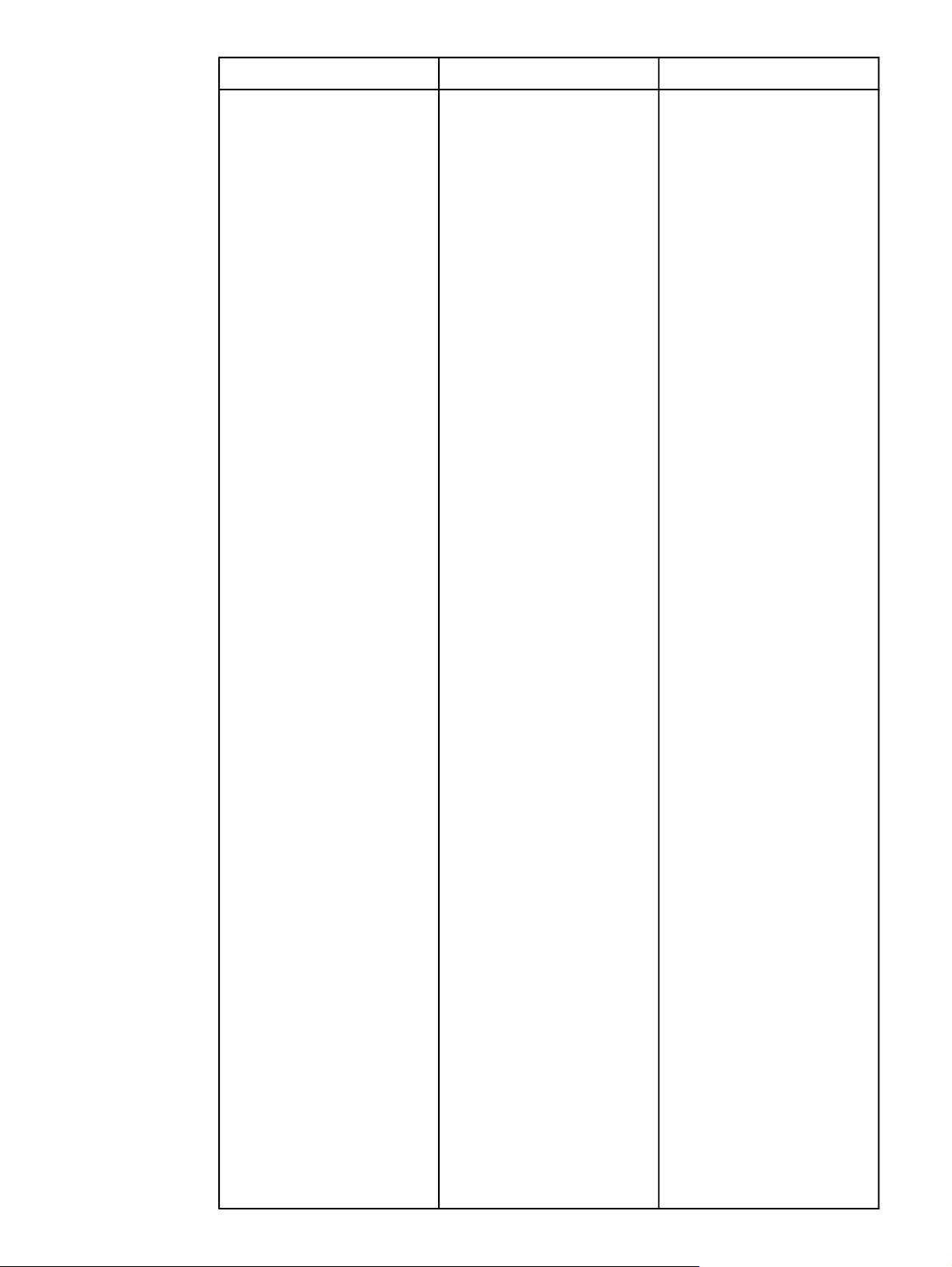
Пункт меню Значения Описание
PCL ДЛИНА ФОРМЫ
ОРИЕНТАЦИЯ
ИСТОЧНИК ШРИФТОВ
НОМЕР ШРИФТА
ШАГ ШРИФТА
РАЗ.ТОЧКИ ШРИФТА
НАБОР СИМВ. PCL
ДОБАВЛЯТЬ CR К LF
ЗАДЕРЖИВАТЬ ЧИСТЫЕ
СТРАНИЦЫ
Позволяет конфигурировать
параметры для языка
принтера.
ДЛИНА ФОРМЫ задает
число строк на страницу.
Значение по умолчанию - 0.
ОРИЕНТАЦИЯ определяет
компоновку страницы:
длинная сторона по отношению к короткой. Значение
по умолчанию - КНИЖНАЯ
(имеется в принтере HP Color
LaserJet 3700 series).
ИСТОЧНИК ШРИФТОВ
выбирает источник шрифта,
используемого на панели
управления принтера.
Значение по умолчанию -
ВНУТРЕННИЙ. НОМЕР
ШРИФТА - это номер
выбираемого шрифта. Если
этот шрифт является
контурным, используйте ШАГ
ШРИФТА для указания шага
шрифта с фиксированным
расстоянием между знаками.
Значение по умолчанию -
10.00 (имеется в принтере
HP Color LaserJet 3700 series).
34
Глава 2 Панель
управления
РАЗ.ТОЧКИ ШРИФТА задает
размер выбранного шрифта с
фиксированным расстоянием
между знаками. Значение
шрифта по умолчанию - 12
точек.
НАБОР СИМВ. PCL задает
набор символов, используемый панелью управления
принтера. Значение по
умолчанию - PC-8.
ДОБАВЛЯТЬ CR К LF задает,
будет ли возврат каретки применяться для каждого перевода строки в обратно
совмест-имом задании PCL.
Значение по умолчанию -
НЕТ.
ЗАДЕРЖИВАТЬ ЧИСТЫЕ
СТРАНИЦЫ задает или
отменяет режим, в котором
задания, использующие язык
PCL, в случае подачи пустых
страниц будут исключать их
автоматически. ДА означает,
что команды подачи страниц
будут игнорироваться, если
страница является пустой
(имеется для принтера
HP Color LaserJet 3700 series.
Page 47

Меню Качество печати
Это меню позволяет настраивать все параметры качества печати, включая калибровку,
регистрацию, а также настройки цветных полутонов.
Пункт меню Значения Описание
НАСТРОЙКА ЦВЕТА ПЛОТНОСТЬ ГОЛУБОГО
ПЛОТНОСТЬ ПУРПУРНОГО
ПЛОТНОСТЬ ЖЕЛТОГО
ПЛОТНОСТЬ ЧЕРНОГО
ВОССТАНОВЛЕНИЕ
ЗНАЧЕНИЙ ЦВЕТА
ВЫРАВНИВАНИЕ ПЕЧАТЬ ПРОБНОЙ
СТРАНИЦЫ
Источник
НАСТРОЙКА ЛОТКА 1
НАСТРОЙКА ЛОТКА 2
НАСТРОЙКА ЛОТКА 3
АВТООБНАРУЖЕНИЕ ТОЛЬКО ПРОЗ.ПЛЕН.
РАСШИР. ОПРЕДЕЛ.
Позволяет изменять
настройки полутонов для
каждого цвета. Значение по
умолчанию для каждого цвета
- 0.
Позволяет выполнять
выравнивание изображения
для односторонней и
двусторонней печати.
Значение по умолчанию для
Источник - ЛОТОК 2.
Значения по умолчанию для
подпунктов НАСТРОЙКА
ЛОТКА 1, НАСТРОЙКА
ЛОТКА 2 и НАСТРОЙКА
ЛОТКА 3 - 0.
Если лоток сконфигурирован
для ОБЫЧ. или ЛЮБОЙ
ФОРМАТ, а для очереди
печати не указан тип
материала, принтер
отрегулирует качество печати
для определяемого им типа
материала для печати.
Значение по умолчанию ТОЛЬКО ПРОЗ.ПЛЕН., что
позволяет распознать
прозрачные пленки,
глянцевую бумагу и бумагу
низкого качества.
RUWW Меню Конфигурация устройства 35
Page 48

Пункт меню Значения Описание
ПРОЗ.ПЛЕНКА, ЧЕРНИЛА ОТМЕНА-ЗАЩ.ТЕРМОЭЛ.
ПРИЕМ-НЕ РЕКОМЕНД.
РЕЖИМЫ ТЕРМОЭЛ-ТА Появится список имеющихся
режимов.
ОПТИМИЗАЦИЯ T1 ВНИЗ
T1 ВВЕРХ
T2 ВВЕРХ 1
T2 ВВЕРХ 2
T2 ВНИЗ 1
T2 ВНИЗ 2
ВЕРХН. КРАЙ ВВЕРХ
ВЕРХН. КРАЙ ВНИЗ
ОТМЕНА-ЗАЩ.ТЕРМОЭЛ.
останавливает задание на
печать при обнаружении
неподдерживаемого
материала для диапозитивов.
Этот параметр защищает
термоэлемент принтера от
повреждения.
ПРИЕМ-НЕ РЕКОМЕНД.
разрешает печать задания
обычным способом даже в
том случае, если
используется
неподдерживаемый материал
для диапозитивов.
Значение по умолчанию -
ОТМЕНА-ЗАЩ.ТЕРМОЭЛ..
Позволяет назначить для
каждого типа бумаги
определенный режим печати.
Позволяет оптимизировать
определенные параметры
для всех заданий, вместо
(или дополнительно к)
оптимизации по типу бумаги.
Значение по умолчанию для
каждого элемента - ВЫКЛ..
ОПТИМИЗАЦИЯ
ВОССТАНОВЛЕНИЯ
сбрасывает все значения до
ВЫКЛ..
СНИЗИТЬ ФОН 1
СНИЗИТЬ ФОН 2
ТЕРЭЛ.ВНИЗ 1
ТЕРЭЛ.ВНИЗ 2
СМЕЩ.ПЛЕНКИ
ПРЕДУП. ОРЕОЛА
ПРЕД-ПОВОРОТ
ОПТИМИЗАЦИЯ
ВОССТАНОВЛЕНИЯ
КАЛИБРОВКА Выполняет все калибровки
принтера для оптимизации
качества печати.
36 Глава 2 Панель управления RUWW
Page 49

Пункт меню Значения Описание
СОЗДАТЬ ЧИСТЯЩУЮ
СТРАНИЦУ
ОБРАБОТ. ЧИСТЯЩУЮ
СТРАНИЦУ
Печать чистящей страницы,
используемой для чистки
принтера. Эта страница
содержит инструкции для
обработки чистящей
страницы. Дополнительную
информацию см. в
принтера.
После загрузки чистящей
страницы в Лоток 1 этот
элемент меню позволяет
выполнить обработку
принтером чистящей
страницы. Процесс очистки
займет некоторое время.
Дополнительную
информацию см. в
принтера.
Очистка
Очистка
Меню Настройка системы
Меню Настройка системы позволяет изменять такие параметры по умолчанию для
общей конфигурации принтера, как время режима энергосбережения, язык принтера и
устранение замятия. Дополнительную информацию см. в
конфигурации панели управления принтера.
Изменение параметров
Пункт меню Значения Описание
ПОКАЗАТЬ АДРЕС АВТО
ВЫКЛ.
АВТО разрешает отображение IP-
адреса принтера на панели
управления принтера, которое
чередуется с сообщением Готов.
Значение по умолчанию - ВЫКЛ..
Этот элемент меню отображается
только в том случае, если принтер
подсоединен к сети (имеется в
моделях принтеров HP Color
LaserJet 3700n, 3700dn и 3700dtn).
RUWW Меню Конфигурация устройства 37
Page 50
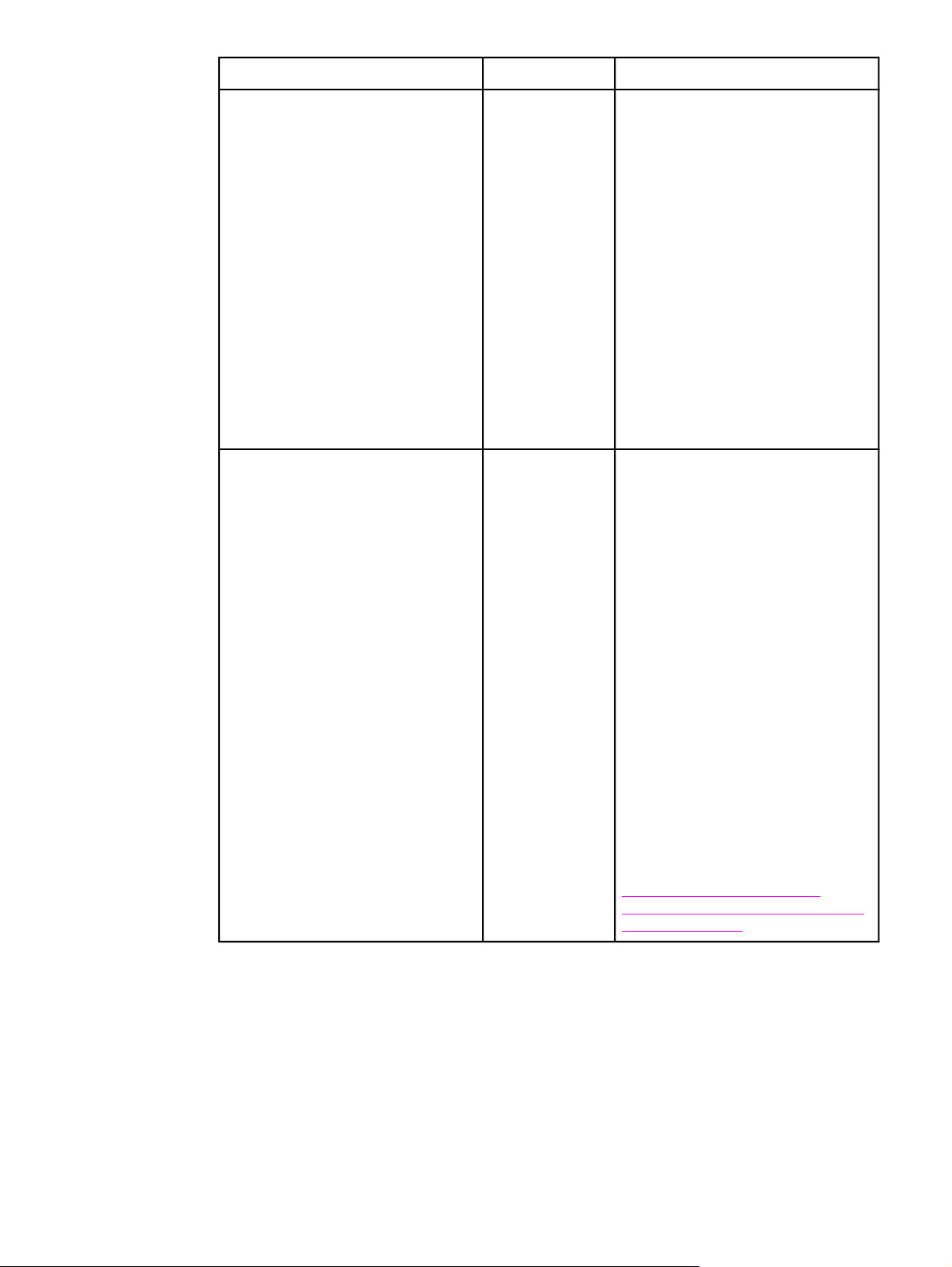
Пункт меню Значения Описание
ОПТИМИЗАЦИЯ СКОРОСТЬ/ЦЕНА АВТО
ОСН.ПЕЧАТЬ В
ЦВЕТЕ
ОСН.ПЕЧАТЬ
ЧЕРНЫМ
РЕЖИМ РАБОТЫ ЛОТКА ЗАПРОШЕН.
ЛОТОК
ЗАПРОС
РУЧНОЙ
ПОДАЧИ
ДРУГОЙ
НОСИТЕЛЬ PS
Этот элемент меню задает способ
переключения принтера с цветного в
монохромный (черно-белый) режим
для максимальной эффективности и
продления срока службы картриджа.
АВТО выполняет сброс до
заводских установок. Значение по
умолчанию - АВТО.
Выберите ОСН.ПЕЧАТЬ В ЦВЕТЕ,
если почти во всех заданиях
используется цветная печать с
интенсивным заполнением
страницы.
Выберите ОСН.ПЕЧАТЬ ЧЕРНЫМ,
если в основном выполняются
задания на монохромную печать или
задания, в которых сочетаются
цветная и монохромная печать.
Позволяет указывать параметры
для выбора лотка. (Этот параметр
позволяет конфигурировать лотки,
чтобы они работали так, как в
некоторых принтерах HP
предыдущих поколений.)
Значение по умолчанию для
ЗАПРОШЕН.ЛОТОК ИСКЛЮЧИТЕЛЬНО.
Значение по умолчанию для
ЗАПРОС РУЧНОЙ ПОДАЧИ ВСЕГДА.
ДРУГОЙ НОСИТЕЛЬ PS влияет на
способ управления бумагой при
печати из драйвера печати Adobe
PS. ВКЛЮЧЕНО использует
управление бумагой по технологии
HP’. Отключено использует
управление бумагой Adobe PS.
Значение по умолчанию -
ВКЛЮЧЕНО.
Дополнительную информацию см. в
Параметры поведения лотка:
использование запрошенного лотка
и подача вручную.
38 Глава 2 Панель управления RUWW
Page 51

Пункт меню Значения Описание
ВХОД В POWERSAVE 1 ЧАСA
2 МИНУТА
30 МИНУТ
4 ЧАСA
15 МИНУТ
15 ЧАС
ЯРКОСТЬ ЭКРАНА 1–10 Позволяет настроить яркость
ЯЗЫК ПРИНТЕРА АВТО
PS
PCL
Уменьшает потребление энергии,
если принтер не используется
длительное время.
Позволяет установить интервал
времени, в течение которого
принтер остается неактивным, до
перехода в режим
энергосбережения. Значение по
умолчанию - 30 МИНУТ.
Дополнительную информацию см. в
Время режима энергосбережения.
панели управления принтера.
Значение по умолчанию: 5. См.
раздел
Устанавливает автоматическое
переключение языка принтера по
умолчанию, эмуляцию PCL или
PostScript. Значение по умолчанию -
АВТО.
Дополнительную информацию см. в
Язык принтера (имеется для
принтера hp color LaserJet 3700
Series).
Яркость дисплея.
НЕКРИТИЧНЫЕ
ПРЕДУПРЕЖДЕНИЯ
АВТОПРОДОЛЖЕНИЕ ВЫКЛ.
ЗАДАНИЕ
ВКЛ.
ВКЛ.
Позволяет задать время, в течение
которого на панели управления
принтера отображается
устраняемое предупреждение.
Значение по умолчанию - ЗАДАНИЕ
- отображается, пока не будет
нажата
окончания задания, которое выдало
предупреждение.
Дополнительную информацию см. в
Устраняемые предупреждения
(имеются для принтера hp color
LaserJet 3700 Series).
Определяет поведение принтера,
когда система генерирует ошибку
автопродолжения. Значение по
умолчанию - ВКЛ..
ВКЛ. автоматически продолжает
печать через 10 секунд.
ВЫКЛ. приостанавливает печать.
Для продолжения печати нажмите
Дополнительную информацию см. в
Автопродолжение.
. ВКЛ. отображается до
.
RUWW Меню Конфигурация устройства 39
Page 52

Пункт меню Значения Описание
МАЛО РАСХ. МАТ. СТОП
ПРОДОЛЖИТЬ
Устранения затора: ВЫКЛ.
ВКЛ.
АВТО
ram_disk АВТО
ВЫКЛ.
Задает параметры сообщений о
заканчивающихся расходных
материалах. Значение по
умолчанию - ПРОДОЛЖИТЬ.
СТОП приостанавливает печать,
когда расходные материалы на
исходе. Для продолжения печати
нажмите
Дополнительную информацию см. в
Низкий уровень расходных
материалов.
Задает, будет ли принтер пытаться
перепечатывать страницы после
замятия. Значение по умолчанию -
АВТО.
Дополнительную информацию см. в
Устранение замятия.
Определяет способ настройки
функции виртуального диска. АВТО
позволяет принтеру определять
оптимальный размер виртуального
диска, исходя из свободного объема
памяти. ВЫКЛ. отключает
виртуальный диск, но остается
доступным минимальный
виртуальный диск. Значение по
умолчанию - АВТО.
.
Имеется в принтере HP Color
LaserJet 3700 series.
Язык Появится список
имеющихся
языков.
Устанавливает язык по умолчанию
для панели управления.
Дополнительную информацию см. в
Язык.
Меню ВВОД-ВЫВОД
Это меню позволяет конфигурировать параметры ввода/вывода принтера.
См. раздел
Пункт меню Значения Описание
ПЕРИОД ОЖИД. В/В 5–300 Позволяет выбрать тайм-аут
Конфигурация сети.
ввода/вывода в секундах.
40 Глава 2 Панель управления RUWW
Page 53

Пункт меню Значения Описание
БУФЕРИЗАЦИЯ СТРАНИЦ ВЫКЛ.
ВКЛ.
ПАРАЛЛЕЛЬНЫЙ ПОРТ СКОРОСТНОЙ ПОРТ
ДОПОЛНИТЕЛЬНЫЕ
ФУНКЦИИ
Задает, следует ли увеличить
производительность принтера
или уменьшить износ
двигателя во время ожидания
данных, передаваемых на
принтер. Выберите ВКЛ.,
если используется USB 1.1
или Ethernet 10 base T.
Значение по умолчанию -
ВЫКЛ. (имеется в принтере
HP Color LaserJet 3500 series).
Позволяет выбрать скорость,
с которой параллельный порт
связывается с хостом, а также
включать и отключать
двунаправленное
параллельное соединение.
Значение по умолчанию для
СКОРОСТНОЙ ПОРТ - ДА.
Значение по умолчанию для
ДОПОЛНИТЕЛЬНЫЕ
ФУНКЦИИ - ВКЛ..
Имеется в принтере HP Color
LaserJet 3700 series.
EIO X Возможные значения:
TCP/IP
IPX/SPX
APPLETALK
DLC/LLC
СКОРОСТЬ СОЕДИНЕНИЯ
Позволяет настроить
устройства EIO,
установленные в гнездо EIO.
Имеется в принтере HP Color
LaserJet 3700 series.
Дополнительную
информацию см. в
расширенного модуля ввода/
вывода (EIO) (только для
принтера hp color LaserJet
3700 series).
Настройка
Меню сбросов
Меню сбросов позволяет вернуться к начальным значениям параметров, включать и
отключать функцию энергосбережения, а также обновлять принтер после установки
новых расходных материалов.
RUWW Меню Конфигурация устройства 41
Page 54

Пункт меню Значения Описание
ВОССТАНОВИТЬ ФАБРИЧ.
УСТАНОВКИ
POWERSAVE ВЫКЛ.
СБРОС РАСХ.МАТЕР. НОВЫЙ НАБОР ДЛЯ
Нет Позволяет очистить буфер
ВКЛ.
ПЕРЕМЕЩЕНИЯ
НОВЫЙ НАБОР ТЕРМОЭЛТА
страницы, удалить все
устаревшие данные языка
принтера, сбросить настройки
печати, а также вернуть все
параметры по умолчанию к
начальным значениям. Тем не
менее, это меню не
восстанавливает заводские
настройки по умолчанию для
сетевых настроек HP Jetdirect.
Позволяет включать или
отключать режим
энергосбережения. Значение
по умолчанию - ВКЛ..
Позволяет информировать
принтер о том, что установлен
новый набор для передачи
или новый набор
термоэлемента.
42 Глава 2 Панель управления RUWW
Page 55

Меню диагностики
Меню диагностики позволяет вам или специалисту центра технической поддержки
выполнить тестирование, которое может помочь определить и устранить неполадки в
принтере.
Пункт меню Описание
ЖУРНАЛ СОБЫТИЙ ПЕЧАТИ Распечатывает журнал событий,
ОТОБРАЖЕНИЕ ЖУРНАЛА СОБЫТИЙ Отображает последние 50 событий на
УСТРАН. ПРОБЛЕМ КАЧЕСТВА ПЕЧАТИ Распечатывает серию страниц оценки
ОТКЛЮЧ. ПРОВЕРКИ КАРТРИДЖА Эта проверка позволяет печатать с
отображающий последние 50 записей в
журнале событий принтера, начиная с самой
последней записи.
дисплее панели управления, начиная с самого
последнего.
качества печати, которые помогают устранить
многие проблемы качества печати.
извлеченным одним или несколькими
картриджами, чтобы выявить проблемы с
картриджами.
ДАТЧИКИ ПРОХОЖДЕНИЯ БУМАГИ Отображает значения показаний датчиков.
Значения обновляются при прохождении
бумаги перед каждым датчиком. Задания
можно инициировать с панели управления
или отправлять с компьютера.
ТЕСТ ПРОХОДА БУМАГИ Используется при тестировании функций
работы с бумагой в принтере, например,
функции конфигурирования лотков.
ПРОВЕРКА ДАТЧИКА ВРУЧНУЮ Позволяет специалисту центра технической
поддержки протестировать датчики тракта
бумаги и переключить их для правильной
операции.
ТЕСТ КОМПОНЕНТОВ Активизирует независимо взятые отдельные
части для определения шума, утечки и других
неполадок аппаратуры.
ПЕЧ./ВЫКЛ. ТЕСТА Более тщательно выделяет ошибки качества
печати посредством остановки принтера в
середине цикла печати. Остановка печати в
середине цикла печати приведет к замятию,
которое, возможно, придется устранять
вручную. Эту проверку должен выполнять
специалист центра технической поддержки.
ПРОВЕРКА ЦВЕТА Позволяет специалисту центра технической
поддержки определить пробой источника
питания высокого напряжения. Эта проверка
относится только к принтеру HP Color LaserJet
3700 series.
RUWW Меню диагностики 43
Page 56

Изменение параметров конфигурации панели управления принтера
С помощью панели управления принтера можно изменять такие параметры по
умолчанию общей конфигурации принтера, как тип и размер лотка, время режима
энергосбережения, язык принтера и устранение замятия.
Доступ к панели управления принтера также возможен с компьютера. Используйте для
этого страницу установки встроенного Web-сервера. На компьютере отображается та
же информация, что и на панели управления. Для получения дополнительной
информации см. раздел
LaserJet 3700 series).
Встроенный Web-сервер (только для принтера hp color
ПРЕДУПРЕЖДЕНИЕ
Параметры конфигурации редко требуется изменять. Hewlett-Packard рекомендует
разрешить изменение параметров конфигурации только для системных
администраторов.
Параметры поведения лотка: использование запрошенного лотка и подача вручную
Пользователь может выбрать один из следующих параметров поведения лотка:
● ЗАПРОШЕН.ЛОТОК. При выборе параметра ИСКЛЮЧИТЕЛЬНО (значение по
умолчанию) принтер не будет автоматически выбирать другой лоток, если указан
определенный лоток для использования. При выборе параметра ПЕРВЫЙ принтер
подает бумагу из второго лотка, если указанный пуст.
● Ручная подача. Если выбрано значение ВСЕГДА (по умолчанию), система всегда
будет отображать запрос перед подачей из многоцелевого лотка. Если выбрать
значение ЗАГРУЗКА НЕ ВЫПОЛ., система будет отображать запрос только в том
случае, если многоцелевой лоток пуст.
Чтобы установить использование запрошенного лотка
1. Нажмите кнопку
2. Нажмите
МЕНЮ
, чтобы войти в МЕНЮ.
, чтобы выделить Конфигурация устройства.
3. Нажмите
4. Нажмите
5. Нажмите
6. Нажмите
7. Нажмите
8. Нажмите
9. Нажмите
10. Нажмите
11. Нажмите кнопку
44 Глава 2 Панель управления RUWW
, чтобы выбрать Конфигурация устройства.
, чтобы выделить СИСТЕМН. УСТАН-КИ.
, чтобы выбрать СИСТЕМН. УСТАН-КИ.
, чтобы выделить РЕЖИМ РАБОТЫ ЛОТКА.
, чтобы выбрать РЕЖИМ РАБОТЫ ЛОТКА.
, чтобы выбрать ЗАПРОШЕН.ЛОТОК.
или , чтобы выбрать ИСКЛЮЧИТЕЛЬНО или ПЕРВЫЙ.
, чтобы установить поведение.
МЕНЮ
.
Page 57

Чтобы настроить запрос подачи вручную
1. Нажмите кнопку
2. Нажмите
3. Нажмите
4. Нажмите
5. Нажмите
6. Нажмите
7. Нажмите
8. Нажмите
9. Нажмите
10. Нажмите
11. Нажмите
12. Нажмите кнопку
МЕНЮ
, чтобы войти в МЕНЮ.
, чтобы выделить Конфигурация устройства.
, чтобы выбрать Конфигурация устройства.
, чтобы выделить СИСТЕМН. УСТАН-КИ.
, чтобы выбрать СИСТЕМН. УСТАН-КИ.
, чтобы выделить РЕЖИМ РАБОТЫ ЛОТКА.
, чтобы выбрать РЕЖИМ РАБОТЫ ЛОТКА.
, чтобы выделить ЗАПРОС РУЧНОЙ ПОДАЧИ.
, чтобы выбрать ЗАПРОС РУЧНОЙ ПОДАЧИ.
или , чтобы выбрать ВСЕГДА или ЗАГРУЗКА НЕ ВЫПОЛ..
, чтобы установить поведение.
МЕНЮ
.
Время режима энергосбережения
Функция настраиваемого времени режима энергосбережения уменьшает потребление
энергии, если принтер не используется длительное время. Можно установить интервал
времени, по истечении которого принтер перейдет в режим энергосбережения, со
значением 1 ЧАСA, 2 МИНУТА, 30 МИНУТ, 4 ЧАСA, 4 ЧАСA, 15 МИНУТ или 15 ЧАС.
Значение по умолчанию - 30 МИНУТ.
Примечание
Когда принтер находится в режиме энергосбережения, дисплей принтера гаснет.
Режим энергосбережения не влияет на время прогрева принтера, если принтер
находился в нем не более 8 часов.
Чтобы установить время режима энергосбережения
1. Нажмите кнопку
2. Нажмите
3. Нажмите
4. Нажмите
5. Нажмите
6. Нажмите
7. Нажмите
8. Нажмите
9. Нажмите
10. Нажмите кнопку
МЕНЮ
, чтобы войти в МЕНЮ.
, чтобы выделить Конфигурация устройства.
, чтобы выбрать Конфигурация устройства.
, чтобы выделить СИСТЕМН. УСТАН-КИ.
, чтобы выбрать СИСТЕМН. УСТАН-КИ.
, чтобы выделить ВХОД В POWERSAVE.
, чтобы выбрать ВХОД В POWERSAVE.
или , чтобы выбрать подходящий интервал времени.
, чтобы установить интервал времени.
МЕНЮ
.
Чтобы включить или отключить режим энергосбережения
1. Нажмите кнопку
2. Нажмите
МЕНЮ
, чтобы войти в МЕНЮ.
, чтобы выделить Конфигурация устройства.
RUWW Изменение параметров конфигурации панели управления принтера 45
Page 58

3. Нажмите , чтобы выбрать Конфигурация устройства.
4. Нажмите
5. Нажмите
6. Нажмите
7. Нажмите
8. Нажмите
9. Нажмите
10. Нажмите кнопку
, чтобы выделить СБРОС УСТАНОВОК.
, чтобы выбрать СБРОС УСТАНОВОК.
, чтобы выделить POWERSAVE.
, чтобы выбрать POWERSAVE.
или , чтобы выбрать ВКЛ. или ВЫКЛ..
, чтобы установить выбор.
МЕНЮ
.
Яркость дисплея
Яркость дисплея панели управления можно изменить, используя параметр ЯРКОСТЬ
ЭКРАНА.
Настройка яркости дисплея
1. Нажмите кнопку
2. Нажмите
3. Нажмите
4. Нажмите
МЕНЮ
, чтобы войти в МЕНЮ.
, чтобы выделить Конфигурация устройства.
, чтобы выбрать Конфигурация устройства.
, чтобы выделить СИСТЕМН. УСТАН-КИ.
5. Нажмите
6. Нажмите
7. Нажмите
8. Нажмите
9. Нажмите
10. Нажмите кнопку
, чтобы выбрать СИСТЕМН. УСТАН-КИ.
, чтобы выделить ЯРКОСТЬ ЭКРАНА.
, чтобы выбрать ЯРКОСТЬ ЭКРАНА.
или , чтобы выбрать необходимый параметр.
, чтобы установить выбор.
МЕНЮ
.
Язык принтера (имеется для принтера hp color LaserJet 3700 Series)
Этот принтер имеет функцию автоматической смены языка (персонализация).
● АВТО задает конфигурацию принтера для автоматического определения типа
задания на печать и настройку языка в соответствии с этим заданием.
● PCL задает конфигурацию принтера для использования языка Printer Control
Language.
●
PS задает конфигурацию принтера для использования эмуляции PostScript.
Чтобы установить язык принтера
1. Нажмите кнопку
2. Нажмите
3. Нажмите
46 Глава 2 Панель управления RUWW
МЕНЮ
, чтобы войти в МЕНЮ.
, чтобы выделить Конфигурация устройства.
, чтобы выбрать Конфигурация устройства.
Page 59

4. Нажмите , чтобы выделить СИСТЕМН. УСТАН-КИ.
5. Нажмите
6. Нажмите
7. Нажмите
8. Нажмите
PCL).
9. Нажмите
10. Нажмите кнопку
, чтобы выбрать СИСТЕМН. УСТАН-КИ.
, чтобы выделить ЯЗЫК ПРИНТЕРА.
, чтобы выбрать ЯЗЫК ПРИНТЕРА.
или , чтобы выбрать необходимый язык принтера (АВТО, PS или
, чтобы установить язык принтера.
МЕНЮ
.
Устраняемые предупреждения (имеются для принтера hp color LaserJet 3700 Series)
С помощью этого параметра можно определить время отображения некритичных
предупреждений на панели управления, выбрав значения ВКЛ. или ЗАДАНИЕ.
Значение по умолчанию - ЗАДАНИЕ.
● ВКЛ. - отображение некритичных предупреждений до нажатия кнопки
● ЗАДАНИЕ - отображение некритичных предупреждений до завершения задания,
для которого они были сгенерированы.
Чтобы установить некритичные предупреждения
.
1. Нажмите кнопку
2. Нажмите
3. Нажмите
4. Нажмите
5. Нажмите
6. Нажмите
7. Нажмите
8. Нажмите
9. Нажмите
10. Нажмите кнопку
МЕНЮ
, чтобы войти в МЕНЮ.
, чтобы выделить Конфигурация устройства.
, чтобы выбрать Конфигурация устройства.
, чтобы выделить СИСТЕМН. УСТАН-КИ.
, чтобы выбрать СИСТЕМН. УСТАН-КИ.
, чтобы выделить НЕКРИТИЧНЫЕ ПРЕДУПРЕЖДЕНИЯ.
, чтобы выбрать НЕКРИТИЧНЫЕ ПРЕДУПРЕЖДЕНИЯ.
или , чтобы выбрать необходимый параметр.
, чтобы установить выбор.
МЕНЮ
.
Автопродолжение
Можно определить поведение принтера, когда система генерирует ошибку
автопродолжения. ВКЛ. является значением по умолчанию.
● ВКЛ. отображает сообщение об ошибке в течение десяти секунд перед
автоматическим продолжением печати.
● ВЫКЛ. приостанавливает выполнение задания на печать каждый раз, когда
принтер отображает сообщение об ошибке, до тех пор пока не будет нажата кнопка
.
RUWW Изменение параметров конфигурации панели управления принтера 47
Page 60

Чтобы установить параметр автопродолжения
1. Нажмите кнопку
2. Нажмите
3. Нажмите
4. Нажмите
5. Нажмите
6. Нажмите
7. Нажмите
8. Нажмите
9. Нажмите
10. Нажмите кнопку
МЕНЮ
, чтобы войти в МЕНЮ.
, чтобы выделить Конфигурация устройства.
, чтобы выбрать Конфигурация устройства.
, чтобы выделить СИСТЕМН. УСТАН-КИ.
, чтобы выбрать СИСТЕМН. УСТАН-КИ.
, чтобы выделить АВТОПРОДОЛЖЕНИЕ.
, чтобы выбрать АВТОПРОДОЛЖЕНИЕ.
или , чтобы выбрать необходимый параметр.
, чтобы установить выбор.
МЕНЮ
.
Низкий уровень расходных материалов
Принтер содержит два параметра для выдачи отчетов о низком уровне расходных
материалов; значением по умолчанию является ПРОДОЛЖИТЬ.
● ПРОДОЛЖИТЬ продолжает печать, одновременно отображая предупреждение, до
замены расходных материалов или их полного окончания.
● СТОП указывает принтеру приостановить печать до замены использованных
расходных материалов или нажатия кнопки
продолжит печать, отображая предупреждение.
. В последнем случае принтер
Чтобы настроить выдачу отчетов о низком уровне расходных
материалов
1. Нажмите кнопку
2. Нажмите
3. Нажмите
4. Нажмите
5. Нажмите
6. Нажмите
7. Нажмите
8. Нажмите
9. Нажмите
10. Нажмите кнопку
МЕНЮ
, чтобы войти в МЕНЮ.
, чтобы выделить Конфигурация устройства.
, чтобы выбрать Конфигурация устройства.
, чтобы выделить СИСТЕМН. УСТАН-КИ.
, чтобы выбрать СИСТЕМН. УСТАН-КИ.
, чтобы выделить МАЛО РАСХ. МАТ..
, чтобы выбрать МАЛО РАСХ. МАТ..
или , чтобы выбрать необходимый параметр.
, чтобы установить выбор.
МЕНЮ
.
48 Глава 2 Панель управления RUWW
Page 61

Устранение замятия
Этот параметр позволяет настроить реакцию принтера на замятия бумаги, включая
обработку застрявших страниц. АВТО - значение по умолчанию.
● АВТО. Принтер автоматически включает режим устранения замявшейся бумаги,
когда имеется достаточный объем свободной памяти.
● ВКЛ.. Принтер повторно распечатывает все замявшиеся страницы. Выделяется
дополнительная память для хранения нескольких последних распечатанных
страниц. Это может отрицательно сказаться на общей производительности
принтера.
● ВЫКЛ.. Принтер повторно не распечатывает замявшиеся страницы. Поскольку
память не используется для хранения последних распечатанных страниц,
производительность при этом будет оптимальной.
Чтобы настроить реакцию на замятие бумаги
1. Нажмите кнопку
2. Нажмите
3. Нажмите
4. Нажмите
5. Нажмите
6. Нажмите
7. Нажмите
8. Нажмите
9. Нажмите
10. Нажмите кнопку
МЕНЮ
, чтобы войти в МЕНЮ.
, чтобы выделить Конфигурация устройства.
, чтобы выбрать Конфигурация устройства.
, чтобы выделить СИСТЕМН. УСТАН-КИ.
, чтобы выбрать СИСТЕМН. УСТАН-КИ.
, чтобы выделить Устранения затора:.
, чтобы выбрать Устранения затора:.
или , чтобы выбрать необходимый параметр.
, чтобы установить выбор.
МЕНЮ
.
Язык
Параметр для установки языка по умолчанию отображается, когда принтер включается
впервые. При просмотре доступных размеров список отображается на выбранном
языке. Когда список отобразится на нужном языке, нажмите
Язык можно также в любое время изменить, выполнив следующие действия:
, чтобы установить язык.
Чтобы выбрать язык
1. Нажмите кнопку
2. Нажмите
3. Нажмите
4. Нажмите
5. Нажмите
6. Нажмите
7. Нажмите
8. Нажмите
RUWW Изменение параметров конфигурации панели управления принтера 49
МЕНЮ
, чтобы войти в МЕНЮ.
, чтобы выделить Конфигурация устройства.
, чтобы выбрать Конфигурация устройства.
, чтобы выделить СИСТЕМН. УСТАН-КИ.
, чтобы выбрать СИСТЕМН. УСТАН-КИ.
, чтобы выделить Язык.
, чтобы выбрать Язык.
или , чтобы выбрать необходимый язык.
Page 62

9. Нажмите , чтобы установить выбор.
МЕНЮ
10. Нажмите кнопку
.
50 Глава 2 Панель управления RUWW
Page 63
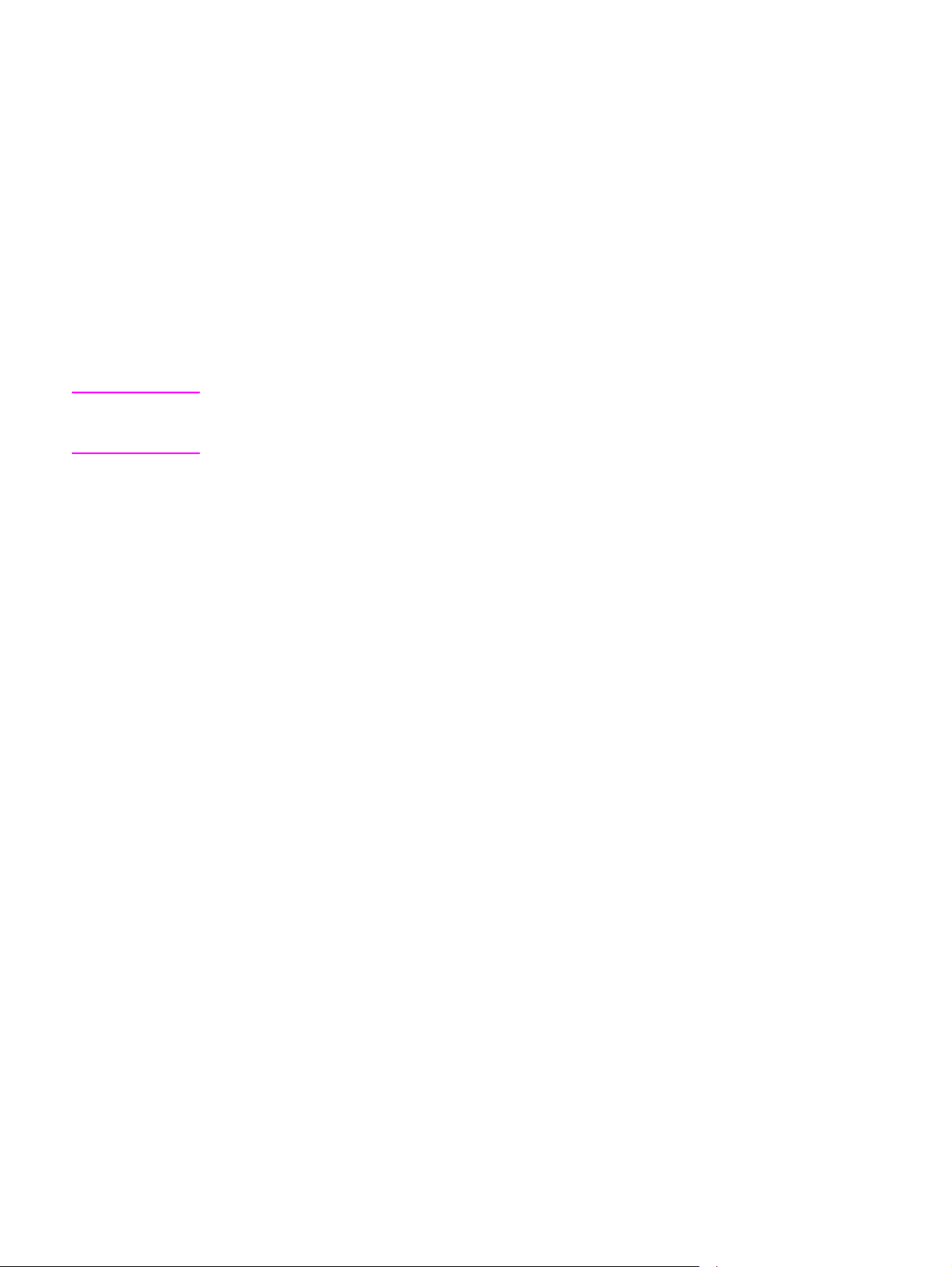
Использование панели управления принтера в совместно используемых средах
Если принтер используется совместно с другими пользователями, выполняйте
следующие указания, чтобы обеспечить успешную работу принтера:
● Перед выполнением изменений параметров панели управления обратитесь к
системному администратору. При изменении параметров панели управления
затрагиваются другие задания на печать.
● Перед изменением шрифта принтера по умолчанию или загрузкой шрифтов
согласуйте это с другими пользователями. Согласование этих действий позволяет
сэкономить память и избежать непредвиденного вывода на печать.
● Помните, что изменение языков принтера, например, эмулированного PostScript
или PCL, влияет на вывод других пользователей.
Примечание
Ваша сетевая операционная система может автоматически защищать задание на
печать каждого пользователя от воздействия других заданий на печать. Подробнее об
этом можно узнать у сетевого администратора.
RUWW Использование панели управления принтера в совместно используемых средах 51
Page 64

52 Глава 2 Панель управления RUWW
Page 65

3
Конфигурация ввода/вывода
В данной главе описано, как сконфигурировать некоторые сетевые параметры
принтера. Ниже описываются следующие темы:
Конфигурация USB
●
Параллельная конфигурация (только принтер hp color LaserJet 3700 series)
●
Настройка расширенного модуля ввода/вывода (EIO) (только для принтера hp color
●
LaserJet 3700 series)
Конфигурация сети
●
RUWW 53
Page 66

Конфигурация USB
Все модели принтера поддерживают подключения USB. Порт USB находится на
задней панели принтера.
Подключение кабеля USB
Подключите кабель USB к принтеру. Подключите другой конец кабеля USB к
компьютеру.
1
2
Подключение к порту USB
1 Порт USB
2 Разъем USB
54 Глава 3 Конфигурация ввода/вывода RUWW
Page 67

Параллельная конфигурация (только принтер hp color
LaserJet 3700 series)
Принтер HP Color LaserJet 3700 поддерживает одновременно сетевое и параллельное
соединение. Параллельное соединение осуществляется путем подключения принтера
к компьютеру с помощью двунаправленного кабеля параллельного порта
(соответствующего стандарту IEEE-1284), подключаемого к параллельному порту
принтера через разъем типа “В”. Максимальная длина кабеля не должна превышать 10
метров.
Применительно к параллельному интерфейсу термин двунаправленный означает, что
принтер способен получать данные с компьютера и посылать данные на компьютер
через параллельный порт. Параллельный интерфейс предоставляет возможность
обратной совместимости; однако для оптимизации производительности рекомендуется
соединение USB или сетевое соединение.
1
2
Примечание
Примечание
Соединение с параллельным портом
1 разъем типа "В"
2 параллельный порт
Чтобы Вы могли воспользоваться такими дополнительными возможностями
двунаправленного параллельного интерфейса, как двунаправленный обмен между
компьютером и принтером, более быстрая передача данных и автоматическая
конфигурация драйверов принтеров, необходимо, чтобы была установлена последняя
версия драйвера принтера. Для получения дополнительной информации см. раздел
Драйверы принтера.
Начальные значения параметров поддерживают переключение между параллельным
портом и одним или несколькими сетевыми соединениями на принтере. Если
возникают неполадки, см. раздел
Конфигурация сети.
RUWW Параллельная конфигурация (только принтер hp color LaserJet 3700 series) 55
Page 68

Настройка расширенного модуля ввода/вывода (EIO) (только для принтера hp color LaserJet 3700 series)
Этот принтер поставляется с одним гнездом расширенного ввода/вывода (EIO). Это
гнездо EIO служит для подключения совместимых внешних устройств, например,
сетевых плат сервера печати HP Jetdirect или других устройств. При подключении
сетевой платы EIO в гнездо увеличивается число доступных для принтера сетевых
интерфейсов.
Сетевые платы EIO способны повысить быстродействие принтера при печати из сети.
Кроме того, они позволяют расположить принтер в любой точке сети. Это устраняет
необходимость подключения принтера непосредственно к серверу или рабочей
станции и позволяет установить принтер ближе к пользователям сети.
Если принтер конфигурируется с помощью сетевой платы EIO, задайте конфигурацию
этой платы с помощью меню настройки устройств на панели управления.
Серверы печати HP Jetdirect
Серверы печати HP Jetdirect (сетевые платы) можно установить в одно из гнезд EIO
принтера. Эти платы поддерживают различные протоколы и операционные системы.
Серверы печати HP Jetdirect упрощают управление сетью, позволяя подключить
принтер непосредственно к сети в любой ее точке. Серверы печати HP Jetdirect также
поддерживают Упрощенный протокол управления сетью (SNMP), который позволяет
администраторам сети осуществлять дистанционное управление работой принтера, а
также устранять неполадки с помощью программного обеспечения HP Web Jetadmin.
Примечание
Примечание
Установка плат и сетевая конфигурация должны выполняться администратором сети.
Конфигурация платы выполняется с помощью панели управления, программного
обеспечения установки принтера или программного обеспечения HP Web Jetadmin.
Для получения дополнительных сведений о поддерживаемых внешних устройствах или
сетевых платах EIO см. документацию по серверу печати HP Jetdirect.
Интерфейсы расширенного ввода/вывода
Серверы печати HP Jetdirect (сетевые платы) предоставляют программные решения
для:
● Сети Novell NetWare
● Сети под управлением Windows и Windows NT
● Apple Mac OS (AppleTalk)
● UNIX (HP-UX и Solaris)
● Linux (Red Hat и SuSE)
● Печать из сети Internet
Список имеющихся программных решений для сетей можно найти в Руководстве
администратора сервера печати HP Jetdirect или в разделе узла компании HP,
посвященном поддержке пользователей, по адресу http://www.hp.com/support/
net_printing.
56 Глава 3 Конфигурация ввода/вывода RUWW
Page 69

Сети NetWare
При использовании программных продуктов на базе Novell NetWare с сервером печати
HP Jetdirect режим Queue Server Mode (сервер очереди) обеспечивает более высокое
быстродействие печати, чем режим Remote Printer Mode (удаленный принтер). Сервер
печати HP Jetdirect поддерживает службу каталогов Novell (Novell Directory Services,
NDS), а также режимы Bindery. Дополнительную информацию см. в Руководстве
администратора сервера печати HP Jetdirect.
Для систем Windows 98, Me, NT 4.0, 2000 и XP используйте утилиту установки,
поставляемую с этим принтером, для конфигурации принтера в сети NetWare.
Сети Windows и Windows NT
Для систем Windows 98, Me, NT 4.0, 2000 и XP используйте утилиту установки,
поставляемую с этим принтером, для конфигурации принтера в сети Microsoft Windows.
Эта утилита поддерживает конфигурацию принтера для одноранговой сети или для
архитектуры клиент-сервер.
Сети AppleTalk
Для настройки принтера в сети EtherTalk или LocalTalk используйте программу HP
toolbox. Подробнее см. в Руководстве администратора сервера печати HP Jetdirect,
которое поставляется с принтерами, в комплект поставки которых входит сервер
печати HP Jetdirect.
Сети UNIX/Linux
Используйте утилиту установки принтера HP Jetdirect для UNIX, чтобы
сконфигурировать принтер в сетях HP-UX или Sun Solaris.
Для установки и управления в сетях UNIX или Linux используйте программное
обеспечение HP Web Jetadmin.
Для получения программного обеспечения HP для сетей UNIX/Linux посетите Web-узел
поддержки пользователей продукции HP по адресу: http://www.hp.com/support/
net_printing. Информацию о других вариантах установки, поддерживаемых сервером
печати HP Jetdirect, см. в Руководстве администратора сервера печати HP Jetdirect,
которое поставляется с принтерами, в комплект поставки которых входит сервер
печати HP Jetdirect.
RUWW
Настройка расширенного модуля ввода/вывода (EIO) (только для принтера
hp color LaserJet 3700 series) 57
Page 70

Конфигурация сети
Примечание
Примечание
Функция конфигурации сети имеется в принтере HP Color LaserJet 3700 Series, если
установлено устройство EIO.
Возможно, вам придется сконфигурировать некоторые сетевые параметры принтера.
Вы можете сконфигурировать эти параметры с помощью панели управления
принтером, встроенного Web-сервера или, как для большинства сетей, с помощью
программного обеспечения HP Web Jetadmin или HP toolbox.
Подробнее об использовании встроенного Web-сервера см. Встроенный Web-сервер
(только для принтера hp color LaserJet 3700 series).
Полный список поддерживаемых сетей и указания по настройке сетевых параметров из
приложений можно найти в Руководстве администратора сервера печати HP
Jetdirect. Руководство поставляется с принтерами, в которых установлен сервер печати
HP Jetdirect.
В этой главе содержатся следующие указания по конфигурации сетевых параметров из
панели управления принтером:
● конфигурация параметров TCP/IP
● отключение неиспользуемых сетевых протоколов
Конфигурация параметров TCP/IP
Вы можете использовать панель управления принтером для конфигурации следующих
параметров TCP/IP:
● использование файла BOOTP для определения параметров конфигурации (по
умолчанию используется файл BOOTP)
● адрес IP (4 байта)
● маска подсети (4 байта)
● шлюз по умолчанию (4 байта)
● время ожидания соединения TCP/IP (в секундах)
Конфигурация параметров TCP/IP с помощью BOOTP или DHCP
1. Нажмите кнопку
2. Нажмите
3. Нажмите
4. Нажмите
5. Нажмите
6. Нажмите
7. Нажмите
8. Нажмите
9. Нажмите
МЕНЮ
, чтобы войти в МЕНЮ.
, чтобы выделить Конфигурация устройства.
, чтобы выбрать Конфигурация устройства.
, чтобы выделить ВВОД/ВЫВОД.
, чтобы выбрать ВВОД/ВЫВОД.
, чтобы выделить EIO X.
, чтобы выбрать EIO X.
, чтобы выделить TCP/IP.
, чтобы выбрать TCP/IP.
10. Нажмите
58 Глава 3 Конфигурация ввода/вывода RUWW
, чтобы выбрать НАСТРОИТЬ МЕТОД.
Page 71

11. Нажмите , чтобы выделить BOOTP или DHCP.
12. Нажмите
13. Нажмите кнопку
, чтобы сохранить параметр.
МЕНЮ
для возврата в состояние Готов.
Ручная конфигурация параметров TCP/IP с панели управления
принтером
Используйте ручную конфигурацию для настройки адреса IP, маски подсети, шлюза по
умолчанию, сервера syslog, а также тайм-аута ожидания.
Установка адреса IP
1. Нажмите кнопку
2. Нажмите
3. Нажмите
4. Нажмите
5. Нажмите
6. Нажмите
7. Нажмите
8. Нажмите
МЕНЮ
, чтобы войти в МЕНЮ.
, чтобы выделить Конфигурация устройства.
, чтобы выбрать Конфигурация устройства.
, чтобы выделить ВВОД/ВЫВОД.
, чтобы выбрать ВВОД/ВЫВОД.
, чтобы выделить EIO X.
, чтобы выбрать EIO X.
, чтобы выделить TCP/IP.
Примечание
Примечание
9. Нажмите
10. Нажмите
11. Нажмите
12. Нажмите
13. Нажмите
14. Нажмите
15. Нажмите
16. Нажмите
, чтобы выбрать TCP/IP.
, чтобы выбрать НАСТРОИТЬ МЕТОД.
, чтобы выделить ВРУЧНУЮ.
, чтобы выбрать ВРУЧНУЮ.
, чтобы выделить ПАРАМЕТРЫ ВРУЧНУЮ.
, чтобы выбрать ПАРАМЕТРЫ ВРУЧНУЮ.
, чтобы выделить Адрес IP:.
, чтобы выбрать Адрес IP:.
Выделяются первые четыре набора цифр. Каждый набор цифр представляет собой
один байт информации и имеет диапазон от 0 до 255.
17. Нажмите стрелку
или , чтобы увеличить или уменьшить цифру для первого
байта адреса IP.
Для быстрой прокрутки цифр нажмите и удерживайте кнопку стрелки.
18. Нажмите
, чтобы перейти к следующему набору цифр. (Нажмите , чтобы
перейти к предыдущему набору цифр.)
19. Повторяйте шаги 17 и 18, пока не будет введен правильный адрес IP.
20. Нажмите
, чтобы сохранить параметр.
МЕНЮ
21. Нажмите кнопку
для возврата в состояние Готов.
RUWW Конфигурация сети 59
Page 72

Установка маски подсети
1. Нажмите кнопку
2. Нажмите
3. Нажмите
4. Нажмите
5. Нажмите
6. Нажмите
7. Нажмите
8. Нажмите
9. Нажмите
10. Нажмите
11. Нажмите
12. Нажмите
13. Нажмите
14. Нажмите
15. Нажмите
16. Нажмите
, чтобы выделить Конфигурация устройства.
, чтобы выбрать Конфигурация устройства.
, чтобы выделить ВВОД/ВЫВОД.
, чтобы выбрать ВВОД/ВЫВОД.
, чтобы выделить EIO X.
, чтобы выбрать EIO X.
, чтобы выделить TCP/IP.
, чтобы выбрать TCP/IP.
, чтобы выбрать НАСТРОИТЬ МЕТОД.
, чтобы выделить ВРУЧНУЮ.
, чтобы выбрать ВРУЧНУЮ.
, чтобы выделить ПАРАМЕТРЫ ВРУЧНУЮ.
, чтобы выбрать ПАРАМЕТРЫ ВРУЧНУЮ.
, чтобы выделить МАСКА ПОДСЕТИ.
, чтобы выбрать МАСКА ПОДСЕТИ.
МЕНЮ
, чтобы войти в МЕНЮ.
Примечание
Выделяются первые четыре набора цифр. Каждый набор цифр представляет собой
один байт информации и имеет диапазон от 0 до 255.
17. Нажмите стрелку
или , чтобы увеличить или уменьшить цифру для первого
байта маски подсети.
18. Нажмите
, чтобы перейти к следующему набору цифр. (Нажмите , чтобы
перейти к предыдущему набору цифр.)
19. Повторяйте шаги 17 и 18, пока не будет введена правильная маска подсети.
20. Нажмите
21. Нажмите кнопку
, чтобы сохранить маску подсети.
МЕНЮ
для возврата в состояние Готов.
Установка шлюза по умолчанию
1. Нажмите кнопку
2. Нажмите
3. Нажмите
4. Нажмите
5. Нажмите
6. Нажмите
МЕНЮ
, чтобы войти в МЕНЮ.
, чтобы выделить Конфигурация устройства.
, чтобы выбрать Конфигурация устройства.
, чтобы выделить ВВОД/ВЫВОД.
, чтобы выбрать ВВОД/ВЫВОД.
, чтобы выделить EIO X.
7. Нажмите
8. Нажмите
9. Нажмите
10. Нажмите
, чтобы выбрать EIO X.
, чтобы выделить TCP/IP.
, чтобы выбрать TCP/IP.
, чтобы выбрать НАСТРОИТЬ МЕТОД.
60 Глава 3 Конфигурация ввода/вывода RUWW
Page 73

11. Нажмите , чтобы выделить ВРУЧНУЮ.
Примечание
12. Нажмите
13. Нажмите
14. Нажмите
15. Нажмите
16. Нажмите
, чтобы выбрать ВРУЧНУЮ.
, чтобы выделить ПАРАМЕТРЫ ВРУЧНУЮ.
, чтобы выбрать ПАРАМЕТРЫ ВРУЧНУЮ.
, чтобы выделить ШЛЮЗ ПО УМОЛЧАНИЮ.
, чтобы выбрать ШЛЮЗ ПО УМОЛЧАНИЮ.
Первые четыре набора цифр - это настройки по умолчанию. Каждый набор цифр
представляет собой один байт информации и имеет диапазон от 0 до 255.
17. Нажмите стрелку
или , чтобы увеличить или уменьшить цифру для первого
байта шлюза по умолчанию.
18. Нажмите
, чтобы перейти к следующему набору цифр. (Нажмите , чтобы
перейти к предыдущему набору цифр.)
19. Повторяйте шаги 17 и 18, пока не будет введена правильная маска подсети.
20. Нажмите
21. Нажмите кнопку
, чтобы сохранить шлюз по умолчанию.
МЕНЮ
для возврата в состояние Готов.
Установка сервера syslog
1. Нажмите кнопку
МЕНЮ
, чтобы войти в МЕНЮ.
Примечание
2. Нажмите
3. Нажмите
4. Нажмите
5. Нажмите
6. Нажмите
7. Нажмите
8. Нажмите
9. Нажмите
10. Нажмите
11. Нажмите
12. Нажмите
13. Нажмите
14. Нажмите
15. Нажмите
16. Нажмите
, чтобы выделить Конфигурация устройства.
, чтобы выбрать Конфигурация устройства.
, чтобы выделить ВВОД/ВЫВОД.
, чтобы выбрать ВВОД/ВЫВОД.
, чтобы выделить EIO X.
, чтобы выбрать EIO X.
, чтобы выделить TCP/IP.
, чтобы выбрать TCP/IP.
, чтобы выбрать НАСТРОИТЬ МЕТОД.
, чтобы выделить ВРУЧНУЮ.
, чтобы выбрать ВРУЧНУЮ.
, чтобы выделить ПАРАМЕТРЫ ВРУЧНУЮ.
, чтобы выбрать ПАРАМЕТРЫ ВРУЧНУЮ.
, чтобы выделить СЕРВЕР SYSLOG.
, чтобы выбрать СЕРВЕР SYSLOG.
Первые четыре набора цифр - это настройки по умолчанию. Каждый набор цифр
представляет собой один байт информации и имеет диапазон от 0 до 255.
17. Нажмите стрелку
или , чтобы увеличить или уменьшить цифру для первого
байта шлюза по умолчанию.
18. Нажмите
, чтобы перейти к следующему набору цифр. (Нажмите , чтобы
перейти к предыдущему набору цифр.)
RUWW Конфигурация сети 61
Page 74

19. Повторяйте шаги 17 и 18, пока не будет введена правильная маска подсети.
20. Нажмите
21. Нажмите кнопку
, чтобы сохранить сервер syslog.
МЕНЮ
для возврата в состояние Готов.
Установка тайм-аута ожидания
1. Нажмите кнопку
2. Нажмите
3. Нажмите
4. Нажмите
5. Нажмите
6. Нажмите
7. Нажмите
8. Нажмите
9. Нажмите
10. Нажмите
11. Нажмите
12. Нажмите
13. Нажмите
МЕНЮ
, чтобы войти в МЕНЮ.
, чтобы выделить Конфигурация устройства.
, чтобы выбрать Конфигурация устройства.
, чтобы выделить ВВОД/ВЫВОД.
, чтобы выбрать ВВОД/ВЫВОД.
, чтобы выделить EIO X.
, чтобы выбрать EIO X.
, чтобы выделить TCP/IP.
, чтобы выбрать TCP/IP.
, чтобы выбрать НАСТРОИТЬ МЕТОД.
, чтобы выделить ВРУЧНУЮ.
, чтобы выбрать ВРУЧНУЮ.
, чтобы выделить ПАРАМЕТРЫ ВРУЧНУЮ.
14. Нажмите
15. Нажмите
16. Нажмите
17. Нажмите стрелку
, чтобы выбрать ПАРАМЕТРЫ ВРУЧНУЮ.
, чтобы выделить ТАЙМ-АУТ ОЖИДАНИЯ.
, чтобы выбрать ТАЙМ-АУТ ОЖИДАНИЯ.
или стрелку , чтобы увеличить или уменьшить количество
секунд для тайм-аута ожидания.
18. Нажмите
19. Нажмите кнопку
, чтобы сохранить тайм-аут ожидания.
МЕНЮ
для возврата в состояние Готов.
Установка скорости соединения
По умолчанию для скорости соединения установлено значение АВТО. Для установки
определенной скорости используйте следующую процедуру:
МЕНЮ
1. Нажмите кнопку
2. Нажмите
3. Нажмите
4. Нажмите
5. Нажмите
6. Нажмите
, чтобы выделить Конфигурация устройства.
, чтобы выбрать Конфигурация устройства.
, чтобы выделить ПОДМЕНЮ ВВОДА/ВЫВОДА.
, чтобы выбрать ПОДМЕНЮ ВВОДА/ВЫВОДА.
, чтобы выделить EIO X.
, чтобы войти в МЕНЮ.
7. Нажмите
8. Нажмите
9. Нажмите
, чтобы выбрать EIO X.
, чтобы выделить СКОРОСТЬ СОЕДИНЕНИЯ.
, чтобы выбрать СКОРОСТЬ СОЕДИНЕНИЯ.
62 Глава 3 Конфигурация ввода/вывода RUWW
Page 75

10. Нажмите , чтобы выделить нужную скорость соединения.
Примечание
Примечание
11. Нажмите
12. Нажмите кнопку
, чтобы выбрать нужную скорость соединения.
МЕНЮ
для возврата в состояние Готов.
Отключение сетевых протоколов (дополнительно)
По умолчанию включены все сетевые протоколы. Отключение неиспользуемых
протоколов дает следующие преимущества:
● сокращает генерируемый принтером сетевой трафик
● не позволяет незарегистрированным пользователям печатать на принтере
● обеспечивает вывод только существенных сведений в таблицу параметров
● позволяет панели управления принтером выводить ошибки, специфичные для
протокола, и предупреждающие сообщения
Конфигурацию TCP/IP не следует отключать на принтере HP Color LaserJet 3500. Если
отключить конфигурацию TCP/IP, будет потеряна связь со страницей принтера на
встроенном Web-сервере.
Отключение IPX/SPX
Не отключайте этот протокол, если системы Windows 95/98, Windows NT, Me, 2000 и XP
будут выполнять печать на принтер, использующий IPX/SPX.
МЕНЮ
1. Нажмите кнопку
2. Нажмите
3. Нажмите
4. Нажмите
5. Нажмите
6. Нажмите
7. Нажмите
8. Нажмите
9. Нажмите
10. Нажмите
11. Нажмите
12. Нажмите
, чтобы выделить Конфигурация устройства.
, чтобы выбрать Конфигурация устройства.
, чтобы выделить ВВОД/ВЫВОД.
, чтобы выбрать ВВОД/ВЫВОД.
, чтобы выделить EIO X.
, чтобы выбрать EIO X.
, чтобы выделить IPX/SPX.
, чтобы выбрать IPX/SPX.
, чтобы выбрать ВКЛЮЧИТЬ.
, чтобы выделить ВЫКЛ..
, чтобы выбрать ВЫКЛ.. На панели управления отображается
, чтобы войти в МЕНЮ.
сообщение, что установка была сохранена, и отображается параметр, чтобы снова
включить IPX/SPX.
МЕНЮ
13. Нажмите кнопку
для возврата в состояние Готов.
Отключение AppleTalk
1. Нажмите кнопку
2. Нажмите
3. Нажмите
МЕНЮ
, чтобы войти в МЕНЮ.
, чтобы выделить Конфигурация устройства.
, чтобы выбрать Конфигурация устройства.
RUWW Конфигурация сети 63
Page 76

4. Нажмите , чтобы выделить ВВОД/ВЫВОД.
5. Нажмите
6. Нажмите
7. Нажмите
8. Нажмите
9. Нажмите
10. Нажмите
11. Нажмите
12. Нажмите
, чтобы выбрать ВВОД/ВЫВОД.
, чтобы выделить EIO X.
, чтобы выбрать EIO X.
, чтобы выделить APPLETALK.
, чтобы выбрать APPLETALK.
, чтобы выбрать ВКЛЮЧИТЬ.
, чтобы выделить ВЫКЛ..
, чтобы выбрать ВЫКЛ.. На панели управления отображается
сообщение, что установка была сохранена, и отображается параметр, чтобы снова
включить AppleTalk.
МЕНЮ
13. Нажмите кнопку
для возврата в состояние Готов.
Отключение DLC/LLC
1. Нажмите кнопку
2. Нажмите
3. Нажмите
4. Нажмите
МЕНЮ
, чтобы войти в МЕНЮ.
, чтобы выделить Конфигурация устройства.
, чтобы выбрать Конфигурация устройства.
, чтобы выделить ВВОД/ВЫВОД.
5. Нажмите
6. Нажмите
7. Нажмите
8. Нажмите
9. Нажмите
10. Нажмите
11. Нажмите
12. Нажмите
, чтобы выбрать ВВОД/ВЫВОД.
, чтобы выделить EIO X.
, чтобы выбрать EIO X.
, чтобы выделить DCL/LLC.
, чтобы выбрать DCL/LLC.
, чтобы выбрать ВКЛЮЧИТЬ.
, чтобы выделить ВЫКЛ..
, чтобы выбрать ВЫКЛ.. На панели управления отображается
сообщение, что установка была сохранена, и отображается параметр, чтобы снова
включить DLC/LLC.
МЕНЮ
13. Нажмите кнопку
для возврата в состояние Готов.
64 Глава 3 Конфигурация ввода/вывода RUWW
Page 77

4
Операции печати
В данной главе описываются способы выполнения основных операций печати. Ниже
описываются следующие темы:
Управление заданиями на печать
●
Выбор бумаги
●
Конфигурирование лотков
●
Печать на специальных материалах
●
Двусторонняя печать
●
Особые ситуации при печати
●
Управление памятью (только принтер color LaserJet 3700 series)
●
RUWW 65
Page 78

Управление заданиями на печать
В операционной системе Microsoft Windows на способ, которым драйвер принтера
пытается подавать бумагу при отправке задания на печать, влияют три параметра. В
большинстве программ параметры Source (Источник), Type (Тип) и Size (Размер)
отображаются в диалоговых окнах Page Setup (Макет страницы), Print (Печать) или
Print Properties (Параметры печати). Если эти параметры не изменять, то принтер
автоматически выбирает лоток, используя параметры принтера по умолчанию.
ПРЕДУПРЕЖДЕНИЕ
Примечание
Чтобы избежать влияния на задания на печать других пользователей, где это
возможно, выполняйте изменения настроек принтера в приложении или драйвере
принтера. Изменения настроек принтера, выполненные с помощью панели управления,
становятся настройками по умолчанию для последующих заданий на печать.
Параметры, выбранные в программном обеспечении или в драйвере принтера,
заменяют параметры, выбранные на панели управления.
Источник
Печать с использованием параметра Source (Источник) означает, что выбирается
определенный лоток, из которого принтер должен подавать бумагу. Принтер пытается
выполнить печать из этого лотка независимо от размера или типа загруженного
материала. Если выбран лоток, сконфигурированный для типа и размера, которые не
соответствуют заданию на печать, принтер не будет печатать автоматически. Вместо
этого он будет ждать, пока в выбранный лоток не будет загружена бумага с типом и
размером, подходящими для данного задания на печать. Если лоток загружен
правильно, принтер начнет печать. Если нажать
дисплее другие лотки.
В случае возникновения трудностей при печати с помощью данного источника, см.
раздел
Приоритет параметров печати.
, появится возможность выбрать на
66 Глава 4 Операции печати RUWW
Page 79

Type (Тип) и Size (Размер)
Печать с использованием параметра Type (Тип) или Size (Размер) означает, что
необходимо, чтобы принтер подавал бумагу и материал для печати из первого лотка, в
который загружен материал выбранного типа и размера. Выбор бумаги по типу, а не по
источнику аналогичен блокировке лотков и позволяет предотвратить случайное
использование специальной бумаги. (При выборе параметра Any (Любой) эта функция
блокировки отключается.) Например, если лоток сконфигурирован для фирменного
бланка, а в драйвере установлена печать на обычной бумаге, принтер не будет
использовать фирменные бланки из этого лотка. Вместо этого, бумага будет
подаваться из лотка, в который загружена обычная бумага и который настроен для
обычной бумаги на панели управления принтера. При выборе бумаги по типу и
размеру существенно улучшается качество печати на плотной бумаге, глянцевой
бумаге и прозрачных пленках. Использование неправильной настройки приведет к
неудовлетворительному качеству печати. Печать на таких специальных материалах
для печати, как наклейки или прозрачные пленки для печати с оттенками серого,
всегда выполняйте по типу. Печать конвертов всегда выполняйте по размеру.
● Если требуется выполнить печать по типу или размеру, а лотки не
сконфигурированы для определенного типа или размера, загрузите бумагу или
материал для печати в Лоток 1. Затем выберите Type (Тип) или Size (Размер) в
диалоговых окнах Page Setup (Макет страницы), Print (Печать) или Print
Properties (Параметры печати).
● Если печать часто выполняется на бумаге определенного типа и размера, то
администратор печати (для сетевого принтера) или пользователь (для локального
принтера) может настроить лоток для этого типа и размера. См. раздел
Встроенный Web-сервер (только для принтера hp color LaserJet 3700 series) или
Конфигурирование лотков для типа и размера. Затем, если выбрать этот тип или
размер при печати задания, принтер подает материал из лотка, настроенного для
этого типа или размера.
Примечание
● Каждый раз, когда закрывается Лоток 2 или дополнительный Лоток 3 , появляется
сообщение с запросом для выбора параметров Type (Тип) или Size (Размер) для
лотка. Если лоток уже настроен правильно, нажмите
состоянию Готов.
, чтобы вернуться к
Приоритет параметров печати
Изменения параметров печати имеют различный приоритет в зависимости от того, где
были сделаны эти изменения:
Название команд и диалоговых окон могут отличаться в зависимости от приложения.
● Диалоговое окно Page Setup (Макет страницы). Это диалоговое окно открывается
при выборе команды Page Setup (Макет страницы) или аналогичной ей в меню
File (Файл) программы, в которой Вы работаете. Измененные здесь параметры
заменяют параметры, измененные в любом другом месте.
● Диалоговое окно Print (Печать). Это диалоговое окно открывается при выборе
команды Print (Печать), Print Setup (Макет страницы) или аналогичной ей в меню
File (Файл) программы, в которой Вы работаете. Параметры, измененные в
диалоговом окне Print (Печать), имеют более низкий приоритет и не заменяют
изменения, сделанные в диалоговом окне Page Setup (Макет страницы).
RUWW Управление заданиями на печать 67
Page 80

● Диалоговое окно Printer Properties (Свойства принтера) (драйвер принтера).
Драйвер принтера открывается при выборе команды Properties (Свойства) в
диалоговом окне Print (Печать). Параметры, измененные в диалоговом окне Printer
Properties (Свойства принтера), не заменяют параметры в любом другом месте
программного обеспечения печати.
● Параметры драйвера принтера по умолчанию.. Параметры принтера по
умолчанию определяют параметры, используемые во всех заданиях на печать,
если только параметры не были изменены в диалоговых окнах Page Setup (Макет
страницы), Print (Печать) или Printer Properties (Свойства принтера), как описано
выше.
● Параметры панели управления принтера. Параметры, измененные здесь имеют
более низкий приоритет, чем изменения, сделанные в любом другом месте.
Получение доступа к параметрам драйвера принтера
Операционная система Временное изменение
параметров для заданий на
печать
Windows 98, NT 4.0, 2000, Me
и XP
Macintosh OS 9.1 В меню File (Печать)
В меню Файл выберите
Печать. Выберите принтер, а
затем нажмите Свойства.
(Это общее описание
процедуры, поэтому ее шаги
могут отличаться.)
выберите Print (Печать). В
различных всплывающих
меню измените требуемые
параметры.
Постоянное изменение
параметров по умолчанию
В меню Пуск выберите
Настройка, а затем
Принтеры или Принтеры и
факсы. Нажмите правой
кнопкой мыши на значок
принтера и выберите
Свойства. Многие функции
можно использовать, выбрав
команду Document Defaults
(Параметры документа по
умолчанию) (NT 4.0) или
Настройка печати (2000 и
XP).
В меню File (Печать)
выберите Print (Печать). При
изменении параметров во
всплывающем меню нажмите
Save Settings (Сохранить
параметры).
1
68 Глава 4 Операции печати RUWW
Page 81

Операционная система Временное изменение
параметров для заданий на
печать
Постоянное изменение
параметров по умолчанию
1
Macintosh OS X В меню File (Печать)
выберите Print (Печать). В
различных всплывающих
меню измените требуемые
параметры.
В меню File (Печать)
выберите Print (Печать). В
различных всплывающих
меню измените требуемые
параметры, а затем в главном
всплывающем меню
выберите Save Custom
Settings (Сохранить
настроенные параметры). Эти
настройки сохраняются как
параметр Custom
(Нестандартный). Для
использование новых
настроек необходимо
выбирать параметр Custom
(Нестандартный) при каждом
открытии программы и
печати.
1
Доступ к параметрам принтера по умолчанию может быть ограничен, поэтому эти
параметры могут быть недоступны.
RUWW Управление заданиями на печать 69
Page 82

Выбор бумаги
Для этого принтера можно использовать многие типы бумаги и других материалов для
печати. В этом разделе представлены инструкции и спецификации для выбора и
использования различных материалов для печати.
Прежде чем приобретать крупные партии бумаги, убедитесь, что поставщик бумаги
имеет и изучил требования к материалам для печати, указанные в руководстве HP
LaserJet Printer Family Print Media Specification Guide.
ПРЕДУПРЕЖДЕНИЕ
См. раздел
сведений о заказе руководства HP LaserJet Printer Family Print Media Specification
Guide. Чтобы загрузить копию руководства HP LaserJet Printer Family Print Media
Specification Guide, посетите web-страницу по адресу http://www.hp.com/support/clj3500
для принтеров HP Color LaserJet 3500 series и http://www.hp.com/support/clj3700 для
принтеров HP Color LaserJet 3700 series. Выберите Manuals.
В некоторых случаях дефекты встречаются даже при печати на материалах,
отвечающих всем установленным требованиям, указанным в данной главе и в
руководстве HP LaserJet Printer Family Print Media Specification Guide. Это может
происходить из-за ненормальных характеристик окружающей среды или из-за условий,
за которые компания Hewlett-Packard не несет ответственности (например, слишком
высокой температуры или влажности).
Компания Hewlett-Packard рекомендует проверять всю бумагу перед покупкой
больших партий.
При использовании бумаги, не отвечающей спецификациям, которые указаны здесь
или в справочнике по спецификациям бумаги, могут возникнуть проблемы, для
решения которых потребуется вмешательство службы технической поддержки. На это
сервисное обслуживание не распространяется гарантия или соглашения на
техническое обслуживание Hewlett-Packard.
Расходные материалы и дополнительные принадлежности для получения
Нежелательные типы бумаги
Для принтера можно использовать различные типы бумаги. Использование бумаги, не
отвечающей техническим характеристикам принтера, приведет к ухудшению качества
печати и увеличению вероятности замятий бумаги.
● Не используйте слишком грубую бумагу.
● Не используйте бумагу с вырезами или перфорацией, отличающуюся от
стандартной перфорированной бумаги с 3 отверстиями.
● Не используйте неоднородные формы.
● Не используйте бумагу, на которой уже выполнялась печать или которая
проходила через фотокопировальное устройство.
● Не используйте бумагу с водяными знаками при печати сплошных узоров заливки.
70 Глава 4 Операции печати RUWW
Page 83

Бумага, которая может повредить принтер
В редких случаях бумага может повредить принтер. Необходимо избегать следующих
типов бумаги, чтобы предотвратить возможные повреждения принтера:
● Не используйте бумагу со скрепками.
● Не используйте прозрачные пленки, предназначенные для струйных принтеров или
других низкотемпературных принтеров или прозрачные пленки, предназначенные
для монохромной печати. Используйте только прозрачные пленки, которые
предназначены для использования с принтерами HP Color LaserJet.
● Не используйте фотобумагу, предназначенную для струйных принтеров.
● Не используйте бумагу с тиснением или покрытием, не предназначенную для
температур, используемых в термоэлементе для принтеров HP Color LaserJet 3500
и 3700 series. Выбирайте бумагу, которая способна выдержать температуры 190° C
в течение 0,1 секунды. Компания HP производит различные виды бумаги, которые
предназначены для принтеров HP Color LaserJet 3500 и 3700 series.
● Не используйте фирменные бланки, напечатанные красителями, неустойчивыми к
высоким температурам, или с термографической печатью. В отпечатанных формах
или фирменных бланках должны использоваться чернила, выдерживающие
температуры 190° C в течение 0,1 секунды.
● Не используйте материалы для печати, которые выделяют опасные газы, плавятся,
деформируются или обесцвечиваются при температуре 190° C в течение 0,1
секунды.
Чтобы заказать расходные материалы HP Color LaserJet, перейдите на web-страницу
http://www.hp.com/go/ljsupplies в США или http://www.hp.com/ghp/buyonline.html в
остальном мире.
RUWW Выбор бумаги 71
Page 84

Конфигурирование лотков
Принтер серии HP Color LaserJet 3500 и 3700 series позволяет сконфигурировать лотки
по типу и размеру. Вы можете загружать различную бумагу для печати в лотки
принтера, а затем запрашивать бумагу для печати по типу и размеру в приложении или
драйвере принтера.
Примечание
Примечание
Если Вы пользовались предыдущими моделями принтеров HP Color LaserJet,
конфигурирование Лотка 1 в первый или кассетный режим для Вас уже, возможно,
знакомая операция. Чтобы задать параметры для первого режима, сконфигурируйте
Лоток 1 для ЛЮБОЙ ФОРМАТ и ЛЮБОЙ ТИП. Принтер в первую очередь будет
принимать бумагу из Лотка 1 (если в этот лоток загружена бумага) при условии, что в
задании на печать не указан другой лоток. Эта установка рекомендуется, если в
Лотке 1 используются различные типы и форматы бумаги. Чтобы задать параметры из
кассетного режима, установите другое значение размера или типа для Лотка 1,
отличное от параметра ЛЮБОЙ ФОРМАТ или ЛЮБОЙ ТИП. Эта установка
рекомендуется, если используется один и тот же размер и тип бумаги в Лотке 1.
При выполнении двусторонней печати проверьте, чтобы загруженная бумага для
печати соответствовала требованиям двусторонней печати. (См. раздел
размеры поддерживаемой бумаги.)
Ниже приведены указания, которые необходимо выполнить для конфигурирования
лотков с панели управления принтера. Лотки можно также конфигурировать на
компьютере путем подключения к встроенному Web-серверу. См. раздел
Web-сервер (только для принтера hp color LaserJet 3700 series).
Вес и
Встроенный
Конфигурирование размера
1. Нажмите кнопку
2. Нажмите
МЕНЮ
, чтобы войти в МЕНЮ.
, чтобы выделить РАБОТА С БУМАГОЙ.
3. Нажмите
4. Нажмите
РАЗМ..
5. Нажмите
РАЗМ..
6. Нажмите
7. Нажмите
8. Нажмите кнопку
9. Если для параметра ЛОТОК 1, РАЗМ. установить значение custom, появится
всплывающее меню для пользовательского размера. Дополнительную
информацию см. в
, чтобы выбрать РАБОТА С БУМАГОЙ.
, чтобы выделить ЛОТОК 1, РАЗМ., ЛОТОК 2, РАЗМ. или ЛОТОК 3,
, чтобы выбрать ЛОТОК 1, РАЗМ., ЛОТОК 2, РАЗМ. или ЛОТОК 3,
или , чтобы выделить нужный размер бумаги.
, чтобы выбрать размер бумаги.
МЕНЮ
для возврата в состояние Готов.
Бумага нестандартного размера для Лотка 1.
Конфигурирование типа
1. Нажмите кнопку
2. Нажмите
3. Нажмите
МЕНЮ
, чтобы войти в МЕНЮ.
, чтобы выделить РАБОТА С БУМАГОЙ.
, чтобы выбрать РАБОТА С БУМАГОЙ.
72 Глава 4 Операции печати RUWW
Page 85

4. Нажмите , чтобы выделить ЛОТОК 1, ТИП, ЛОТОК 2, ТИП или ЛОТОК 3, ТИП.
5. Нажмите
6. Нажмите
7. Нажмите
8. Нажмите кнопку
, чтобы выбрать ЛОТОК 1, ТИП, ЛОТОК 2, ТИП или ЛОТОК 3, ТИП.
или , чтобы выделить нужный тип бумаги.
, чтобы выбрать тип бумаги.
МЕНЮ
для возврата в состояние Готов.
Бумага нестандартного размера для Лотка 1
Используйте установку размера ЛЮБОЙ ФОРМАТ, когда бумага, на которой
необходимо выполнить печать, не совсем соответствует размеру бумаги, указанному в
распечатываемом документе. Принтер сначала будет пытаться выполнить поиск
бумаги, которая в точности подходит для документа, а затем выполнит поиск и печать
из лотка, для которого установлено значение ЛЮБОЙ ФОРМАТ или ЛЮБОЙ ТИП.
Используйте установку ЛЮБОЙ НЕСТАНД., когда размер бумаги, на которой
необходимо выполнить печать, не совсем соответствует размеру бумаги, указанному в
распечатываемом документе. Принтер выполнит поиск точного соответствия размера.
Если он не найдет точного соответствия указанному пользовательскому размеру, он
начнет поиск лотка, для которого установлено значение ЛЮБОЙ НЕСТАНД.. В конце
концов принтер найдет и будет использовать бумагу из лотка, для которого
установлено значение ЛЮБОЙ ФОРМАТ.
Установка пользовательского размера бумаги выполняется с помощью двух действий.
Когда оба действия будут выполнены, дисплей вернется в меню РАБОТА С БУМАГОЙ.
Когда Пользовательский размер установлен для лотка, он будет поддерживаться до
тех пор, пока не будет изменен с панели управления.
?
2
yy
x
1
1 По вертикали
2 По горизонтали
Единица измерения
1. Нажмите , чтобы выделить ЕДИНИЦА ИЗМЕРЕНИЯ.
2. Нажмите
3. Нажмите
4. Нажмите
, чтобы выбрать ЕДИНИЦА ИЗМЕРЕНИЯ.
или , чтобы выделить правильное измерение.
, чтобы выбрать значение.
RUWW Конфигурирование лотков 73
Page 86

По вертикали
По вертикали - это ширина страницы, подаваемой в принтер.
1. Нажмите
2. Нажмите
3. Нажмите
4. Нажмите
пределами допустимого диапазона, на две секунды появится индикация Недопуст.
значение. На дисплее появится запрос на ввод другого значения.
, чтобы выделить ПО ВЕРТИКАЛИ.
, чтобы выбрать ПО ВЕРТИКАЛИ.
или , чтобы выделить правильное значение.
, чтобы выбрать значение. Если введенное значение находится за
По горизонтали
По горизонтали - это длина страницы, подаваемой в принтер.
1. Нажмите
2. Нажмите
3. Нажмите
4. Нажмите
пределами допустимого диапазона, на две секунды появится индикация Недопуст.
значение. На дисплее появится запрос на ввод другого значения.
, чтобы выделить ПО ГОРИЗОНТАЛИ.
, чтобы выбрать ПО ГОРИЗОНТАЛИ.
или , чтобы выделить правильное значение.
, чтобы выбрать значение. Если введенное значение находится за
Печать из Лотка 1 (многоцелевой лоток)
Лоток 1 - это многоцелевой лоток, который вмещает до 100 листов бумаги или 10
конвертов. Он обеспечивает удобную печать на конвертах, прозрачной пленке для
диапозитивов, бумаге нестандартного размера и других типах бумаги без
необходимости разгружать остальные лотки.
74 Глава 4 Операции печати RUWW
Page 87

Загрузка бумаги в Лоток 1
ПРЕДУПРЕЖДЕНИЕ
Примечание
Старайтесь не добавлять материал для печати в Лоток 1 во время печати принтера,
иначе может произойти замятие.
1. Откройте Лоток 1.
При печати на специальных материалах, например конвертах, используйте Лоток 1.
Дополнительные сведения см. в разделе
2. Выдвиньте удлинитель лотка и, если необходимо, откройте дополнительный
удлинитель лотка.
Печать на конвертах из Лотка 1.
RUWW Конфигурирование лотков 75
Page 88

3. Придвиньте ограничители ширины до размера используемого материала, оставив
небольшие зазоры.
?
4. Загрузите материал в лоток, стороной для печати вверх и верхним коротким краем
вперед.
Примечание
При печати на обеих сторонах см. Двусторонняя печать для получения инструкций по
загрузке.
?
76 Глава 4 Операции печати RUWW
Page 89

5. Придвиньте ограничители ширины таким образом, чтобы они слегка касались
стопки материала с обеих сторон, не сгибая его. Убедитесь в том, что материал
для печати ровно располагается под выступами на ограничителях ширины.
?
ПРЕДУПРЕЖДЕНИЕ
Прежде чем закрыть Лоток 1 (дополнительный), необходимо дождаться завершения
печати принтера. Если закрыть лоток до завершения печати принтера, может
произойти замятие.
6. При печати на специальных материалах, таких как наклейки, конверты, плотная
или тонкая бумага, откройте нижнюю заднюю дверцу (задний выходной отсек) на
задней панели принтера. Удлините лоток соответствующим образом.
Печать на конвертах из Лотка 1
Печать на конвертах многих типов можно выполнять из Лотка 1. В лоток можно
поместить до 10 конвертов. Производительность печати зависит от конструкции
конверта.
В приложении установите поля не менее 15 мм от края конверта.
ПРЕДУПРЕЖДЕНИЕ
Конверты с зажимами, замочками, окошками, с внутренней подкладкой, с открытыми
клейкими участками или другими синтетическими покрытиями могут серьезно
повредить принтер. Не пытайтесь печатать на обеих сторонах конверта - это может
вызвать замятие бумаги и повреждение принтера. Перед загрузкой конвертов
убедитесь в том, что они не изогнуты, не повреждены и не склеились между собой. Не
пользуйтесь конвертами с клейкими покрытиями, чувствительными к давлению. Во
избежание замятий не вынимайте и не добавляйте конверты во время печати.
RUWW Конфигурирование лотков 77
Page 90

Чтобы загрузить конверты в Лоток 1
1. Откройте Лоток 1.
2. Выдвиньте удлинитель лотка и, если необходимо, откройте дополнительный
удлинитель лотка.
3. Установите ограничители бумаги на требуемую ширину.
?
78 Глава 4 Операции печати RUWW
Page 91
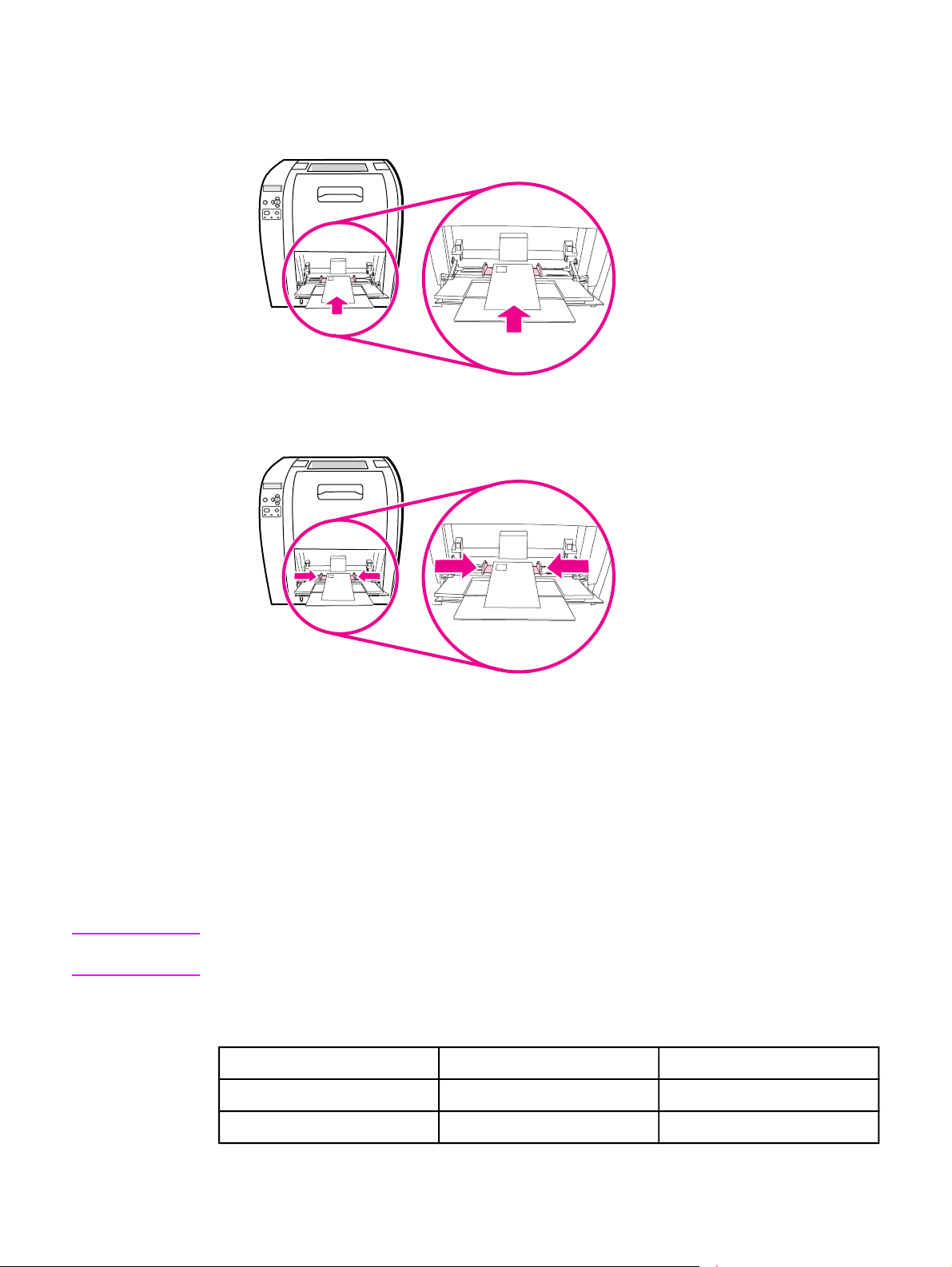
4. Загрузите не более 10 конвертов в середину Лотка 1 стороной для печати вверх,
причем сторона с местом для марки должна быть ближайшей к принтеру, а
короткий край необходимо направить в сторону принтера. Задвиньте конверты в
принтер плотно до упора, но без усилия.
?
5. Отрегулируйте ограничители так, чтобы они касались пачки конвертов, не сгибая
их. Убедитесь в том, что конверты уложены под выступами на ограничителях.
?
Примечание
Печать на конвертах
1. Если Лоток 1 сконфигурирован под специальный размер, используйте панель
управления принтера для задания формата бумаги для Лотка 1, который бы
соответствовал размеру распечатываемого конверта.
2. Укажите Лоток 1 или выберите источник бумаги по размеру в драйвере принтера.
3. Если приложение не задает формат конверта автоматически, укажите в качестве
ориентации страницы параметр Ландшафтная в приложении или драйвере
принтера. Используйте указания в следующей таблице для установки границ для
адресов отправителя и получателя на конвертах Commercial #10 или DL.
Для конвертов других размеров настройте параметры полей соответствующим
образом.
4. Выберите Печать в приложении или драйвере принтера.
Тип адреса Левое поле Верхнее поле
Обратный адрес 15 мм 15 мм
Адрес получателя 102 мм 51 мм
RUWW Конфигурирование лотков 79
Page 92

Печать из Лотка 2 и Лотка 3
Лоток 2 поддерживает до 250 листов стандартной бумаги. Лоток 2 настраивается для
многих размеров. Дополнительный Лоток 3 поддерживает до 500 листов стандартной
бумаги. Лоток 3 присоединяется под Лотком 2. В Лоток 3 можно загружать бумагу
форматов letter и A4. Когда Лоток 3 установлен правильно, принтер распознает его и
отображает Лоток 3 в качестве варианта выбора в меню Конфигурация устройства
панели управления.
ПРЕДУПРЕЖДЕНИЕ
ПРЕДУПРЕЖДЕНИЕ
Бумага для Лотка 3 проходит через Лоток 2. Если Лоток 2 или Лоток 3 частично вынуты
или извлечены, бумага из Лотка 3 не может подаваться в принтер. Это может привести
к замятию в принтере.
Загрузка бумаги в Лоток 2
Во избежание замятия бумаги никогда не добавляйте и не вынимайте лоток во время
печати.
1. Выдвиньте Лоток 2 из принтера и удалите всю бумагу.
2. Передвиньте боковые ограничители ширины, пока синие стрелки на ограничителях
ширины не будут указывать на формат загружаемой бумаги.
80 Глава 4 Операции печати RUWW
Page 93

3. На обратной стороне лотка нажмите на синие выступы и передвиньте ограничители
длины, пока знак стрелки не укажет на формат загружаемой бумаги.
4. Загрузите бумагу в лоток. Если это специальная бумага, например фирменные
бланки, загрузите ее стороной для печати вниз и верхним краем бумаги в
направлении передней части лотка.
Примечание
При выполнении двусторонней печати см. Двусторонняя печать для получения
инструкций по загрузке.
RUWW Конфигурирование лотков 81
Page 94

5. Нажмите на стопку бумаги, чтобы зафиксировать на месте металлическую
пластину подъема бумаги. Убедитесь, что стопка бумаги ровно лежит, а бумага
находится ниже выступов высоты.
6. Задвиньте лоток обратно в принтер.
82 Глава 4 Операции печати RUWW
Page 95

Загрузка бумаги в Лоток 3
1. Выдвиньте лоток из принтера и удалите всю бумагу.
2. Отрегулируйте направляющие длины. Для бумаги формата letter поднимите синий
задний упор. Для бумаги формата A4 опустите синий задний упор.
3. Отрегулируйте направляющие ширины. Для бумаги формата letter нажмите в
центре бокового ограничителя ширины наружу как можно дальше. Для бумаги
формата A4 нажмите на синие выступы на наружной стороне боковых
ограничителей ширины как можно дальше.
RUWW Конфигурирование лотков 83
Page 96

4. Загрузите бумагу в лоток. Если это специальная бумага, например фирменные
бланки, загрузите ее стороной для печати вниз и верхним краем бумаги в
направлении передней части лотка.
Примечание
При выполнении двусторонней печати см. Двусторонняя печать для получения
инструкций по загрузке.
5. Убедитесь, что стопка бумаги ровно лежит в лотке по всем четырем углам, а
бумага находится ниже выступов высоты.
6. Задвиньте лоток обратно в принтер.
84 Глава 4 Операции печати RUWW
Page 97

Печать на специальных материалах
Для печати на специальных типах материала используйте следующие указания.
Прозрачные пленки
При печати на прозрачных пленках придерживайтесь следующих указаний:
● Прозрачные пленки необходимо держать за края. Следы жира, попавшего с рук на
прозрачные пленки, могут привести к появлению дефектов печати.
● Используйте только прозрачные пленки, рекомендованные для данного принтера.
Hewlett-Packard рекомендует использовать с этим принтером прозрачные пленки
HP Color LaserJet Transparencies. Продукты HP разработаны для совместного
использования, при котором обеспечивается оптимальное качество печати.
● В приложении или драйвере принтера выберите ПРОЗ.ПЛЕНКА в качестве типа
материала или выполните печать из лотка, настроенного для использования
прозрачных пленок.
ПРЕДУПРЕЖДЕНИЕ
Примечание
Прозрачные пленки, не предназначенные для печати на лазерных принтерах, могут
плавиться, в результате чего принтер выходит из строя. Не используйте прозрачные
пленки, предназначенные для монохромной печати.
Глянцевая бумага
● В приложении или драйвере выберите Глянцевая в качестве типа материала или
выполните печать из лотка, настроенного для использования глянцевой бумаги.
2
Выберите Глянцевая для материалов плотностью до 105 г/м
глянцевая для материалов плотностью до 120 г/м
● Поскольку это влияет на все задания печати, после завершения печати задания
следует восстановить исходные параметры принтера. Дополнительную
информацию см. в
Hewlett-Packard рекомендует использовать с этим принтером глянцевую бумагу HP
Color LaserJet Soft Gloss. Продукты HP разработаны для совместного использования,
при котором обеспечивается оптимальное качество печати. Если на этом принтере
использовать бумагу, отличную от глянцевой бумаги HP Color LaserJet Soft Gloss,
качество печати не будет оптимальным.
Конфигурирование лотков.
2
.
. Выберите Плотная
Цветная бумага
● Цветная бумага должна быть того же высокого качества, что и белая бумага для
копирования.
● Используемые красители должны быть устойчивы к нагреву до температуры 190° C
в течение 0,1 секунды во время печати.
RUWW Печать на специальных материалах 85
Page 98

● Не используйте бумагу с цветным покрытием, нанесенным после изготовления
бумаги.
● Для передачи различных цветов принтер распечатывает узор из точек,
накладывающихся друг на друга и с различными интервалами между ними.
Изменение оттенка или цвета бумаги повлияет на оттенки распечатываемых
цветов.
Конверты
Примечание
Примечание
Печать на конвертах возможна только при использовании Лотка 1. Установите размер
материала для лотка в соответствии с используемым размером конверта. См. раздел
Печать на конвертах из Лотка 1.
Следующие указания помогут обеспечить успешную печать на конвертах и
предотвратить замятие бумаги:
● Не загружайте в Лоток 1 более 10 конвертов.
●
Плотность конвертов не должна превышать 90 г/м
● Конверты должны быть ровными.
● Не пользуйтесь конвертами с окошками или застежками.
● Конверты не должны иметь складок, прорезей и других повреждений.
● Конверты с нарезными клейкими лентами должны быть изготовлены с
применением клейких материалов, выдерживающих температуру и давление,
создаваемые в принтере.
● Конверты необходимо загружать лицевой стороной вниз, верх конверта должен
быть слева, и в принтер сначала должен подаваться узкий край.
В условиях высокой влажности конверты необходимо распечатывать сначала широкой
стороной, чтобы они не заклеивались во время печати. Для печати с широкого края
конверты необходимо загружать сначала широкой стороной лицевой стороной вниз.
Печать на конвертах из Лотка 1, чтобы изменить ориентацию конверта в
См.
программе драйвера принтера.
2
.
Наклейки
Примечание
86 Глава 4 Операции печати RUWW
В приложении или драйвере принтера в качестве типа носителя выберите Наклейки
или сконфигурируйте Лоток 1 для наклеек. См. раздел
При печати наклеек придерживайтесь следующих указаний:
● Убедитесь, что клейкий материал наклеек способен выдерживать температуру
190° C в течение 0,1 секунды.
● Убедитесь, что на открытых участках между наклейками отсутствует клейкий
материал. Открытые участки клейкой подложки могут привести к отделению
наклеек от листа во время печати и замятиям бумаги. Открытые клейкие участки
могут также повредить компоненты принтера.
● Не подавайте лист с наклейками в принтер несколько раз.
● Убедитесь, что лист с наклейками ровный.
● Не пользуйтесь наклейками, которые отслаиваются от подложки, сморщены или
каким-нибудь образом повреждены.
Конфигурирование лотков.
Page 99

Плотная бумага
ПРЕДУПРЕЖДЕНИЕ
● Каждый из лотков позволяет выполнять печать на разнообразных материалах,
плотность которых не превышает 105 г/м
●
Карточки используются только в Лотке 1 от 135 г/м
●
В приложении или драйвере выберите ПЛОТ от 106 г/м
от 135 г/м
2
до 216 г/м2 в качестве типа материала или выполните печать из лотка,
2
.
2
до 216 г/м2.
2
до 163 г/м2 или КАРТОЧКИ
настроенного для использования плотной бумаги. Поскольку этот параметр влияет
на все задания на печать, после завершения печати задания следует восстановить
исходные параметры принтера. См. раздел
Конфигурирование лотков.
Как правило не используйте бумагу, плотность которой больше рекомендованной в
спецификациях для данного принтера. В противном случае это может привести к
ошибкам при подаче материала, замятию бумаги, снижению качества печати, а также к
сильному износу механизма принтера. Однако некоторые плотные материалы,
например, HP Cover Stock, можно использовать.
Плотная бумага HP LaserJet
При печати на бумаге низкого качества HP LaserJet Tough придерживайтесь
следующих указаний:
● Держите бумагу HP LaserJet Tough за края. Следы жира, попавшего с рук на бумагу
HP LaserJet Tough, могут привести к появлению дефектов печати.
● На данном принтере рекомендуется использовать только фирменную бумагу HP
LaserJet Tough. Продукты HP разработаны для совместного использования, при
котором обеспечивается оптимальное качество печати.
ПРЕДУПРЕЖДЕНИЕ
● В приложении или драйвере принтера выберите КАРТОН в качестве типа
материала или выполните печать из лотка, настроенного для использования
бумаги HP LaserJet Tough.
Прозрачные материалы, не предназначенные для печати на лазерных принтерах,
могут плавиться, в результате чего принтер выходит из строя.
Печатные и фирменные бланки
Для получения наилучших результатов при печати на печатных или фирменных
бланках придерживайтесь следующих указаний:
● Печатные и фирменные бланки следует распечатывать с использованием
термостойких чернил, которые не плавятся, не испаряются и не выделяют вредных
веществ при нагреве до температуры около 190° C в течение 0,1 секунды во время
печати.
● Чернила должны быть негорючими и не должны вызывать повреждения роликов
принтера.
● Для предотвращения изменения свойств печатные и фирменные бланки следует
хранить в герметичной упаковке.
● Перед загрузкой печатных форм, например, печатных или фирменных бланков,
убедитесь, что чернила на бумаге сухие. Во время термозакрепления влажные
чернила могут отслаиваться от бланков.
RUWW Печать на специальных материалах 87
Page 100

● При выполнении двусторонней печати на принтере HP Color LaserJet 3700 series
загружайте печатные и фирменные бланки в Лоток 2 и Лоток 3 лицевой стороной
вверх, верхним краем страницы к задней части лотка. Для загрузки печатных и
фирменных бланков в Лоток 1 загрузите их лицевой стороной вниз, нижним краем
вперед.
● При выполнении односторонней печати загружайте печатные и фирменные бланки
в Лоток 2 и Лоток 3 лицевой стороной вверх, верхним краем страницы слева. Чтобы
загрузить печатные и фирменные бланки в Лоток 1, поместите их в лоток стороной
для печати вверх и верхним коротким краем к принтеру.
Переработанная бумага
Этот принтер позволяет использовать вторичную бумагу. Вторичная бумага должна
иметь те же характеристики, что и стандартная бумага. См. руководство HP LaserJet
Printer Family Print Media Specification Guide. Hewlett-Packard рекомендует использовать
вторичную бумагу с содержанием древесной массы не более 5 процентов.
88 Глава 4 Операции печати RUWW
